
Register your product and get support at Smart LED TV
www.philips.com/welcome
32PFK5709
32PFS5709
40PFK5709
40PFS5709
48PFK5709
48PFS5709
55PFK5709
55PFS5709
Руководство

Содержание
1 Новый телевизор 4
1.1 Smart TV 4
1.2 Галерея приложений 4
1.3 Видео напрокат 4
1.4 Социальные сети 4
1.5 Skype 4
1.6 Смартфоны и планшетные ПК 5
1.7 Приостановка просмотра и запись телепередач 5
1.8 EasyLink 5
2 Установка 7
2.1 Инструкции по безопасности 7
2.2 Подставка для телевизора и настенный кронштейн 7
2.3 Рекомендации по выбору места для установки 7
2.4 Кабель питания 7
2.5 Антенный кабель 8
2.6 Спутниковая антенна 8
3 Сеть 9
3.1 Беспроводная сеть 9
3.2 Проводная сеть 10
3.3 Настройки сети 11
4 Соединения 12
4.1 Советы по подключению 12
4.2 EasyLink HDMI CEC 13
4.3 Общий интерфейс – CAM 15
4.4 Телеприставка (STB) 15
4.5 Спутниковый ресивер 16
4.6 Домашний кинотеатр 16
4.7 Проигрыватель Blu-ray 18
4.8 DVD-плеер 18
4.9 Игровая приставка 18
4.10 Жесткий диск USB 19
4.11 USB-клавиатура или мышь 20
4.12 Флэш-накопитель USB 21
4.13 Фотокамера 21
4.14 Видеокамера 21
4.15 Компьютер 22
4.16 Наушники 22
5 Включение 24
5.1 Включение или перевод в режим ожидания 24
5.2 Кнопки на панели ТВ 24
6 Пульт ДУ 25
6.1 Обзор кнопок 25
6.2 ИК-датчик для пульта ДУ не РЧ 26
6.3 Батарейки 26
6.4 Очистка 26
7 Телеканалы 27
7.1 Просмотр телеканалов 27
7.2 Настройка канала 33
8 Спутниковые каналы 37
8.1 Просмотр спутниковых каналов 37
8.2 Список спутниковых каналов 37
8.3 Избранные спутниковые каналы 38
8.4 Блокировка спутниковых каналов 38
8.5 Настройка спутниковых каналов 39
8.6 Проблемы со спутниками 44
9 Главное меню 45
10 Гид передач 46
10.1 Что требуется 46
10.2 Использование телегида 46
10.3 Записи 46
11 Источники 47
11.1 Список источников 47
11.2 Из режима ожидания 47
11.3 EasyLink 47
12 Таймеры и часы 48
12.1 Таймер отключения 48
12.2 Часы 48
12.3 Таймер выключения 48
13 Игры 49
13.1 Игра 49
13.2 Игра для 2-х игроков 49
14 Фотографии, видеозаписи и музыка 50
14.1 С USB-устройства или компьютера в сети 50
14.2 Wi-Fi Miracast 51
15 Приостановка просмотра телепередачи 54
16 Запись 55
16.1 Что требуется 55
16.2 Запись телепередачи 55
16.3 Просмотр записи 56
17 Skype 57
17.1 Сведения о Skype 57
17.2 Что требуется 57
17.3 Начало использования Skype 57
17.4 Меню Skype 58
17.5 Мой профиль 59
17.6 Люди 59
17.7 Совершение вызова в Skype 60
17.8 Счет Skype 62
17.9 Настройки Skype 62
17.10 Выход 63
17.11 Выйти из Skype 64
17.12 Условия использования и политика конфиденциальности
64
18 Smart TV 65
18.1 Сведения о Smart TV 65
18.2 Что требуется 65
18.3 Установка Smart TV 65
18.4 Приложения Smart TV 65
18.5 Multi view 67
18.6 Сброс Smart TV 68
19 Multi room 69
19.1 Сведения о функции Multi room 69
19.2 Что требуется 69
19.3 Использование Multi room 69
2

20 Настройки 71
20.1 Меню настройки 71
20.2 Изображение 72
20.3 Звук 75
20.4 Универсальный доступ 79
21 Характеристики 81
21.1 Взаимодействие с окружающей средой 81
21.2 Прием сигнала для обычных телевизоров 82
21.3 Прием сигнала для спутниковых телевизоров 82
21.4 Дисплей 82
21.5 Питание 82
21.6 Размеры и вес (серия 5709) 83
21.7 Подключения 83
21.8 Мультимедиа 83
22 ПО 85
22.1 Обновление ПО 85
22.2 Версия программного обеспечения 85
22.3 Программное обеспечение с открытым исходным кодом
85
22.4 Open source license 86
23 Устранение неисправностей и поддержка
91
23.1 Поиск и устранение неисправностей 91
23.2 Регистрация 92
23.3 Справка 92
23.4 Интерактивное руководство 93
23.5 Обслуживание / ремонт 93
24 Безопасность и уход 94
24.1 Безопасность 94
24.2 Уход за экраном 95
25 Условия использования, авторские права и
лицензии 96
25.1 Условия использования 96
25.2 Авторские права и лицензии 96
Указатель 99
3

1
Новый телевизор
1.1
Smart TV
интернет-магазине.
Подключите этот
Интернету и откройте для себя новый мир телевидения.
Для этого можно установить кабельное соединение с
маршрутизатором или создать беспроводное подключение
к сети Wi-Fi.
Если телевизор подключен к домашней сети, с помощью
планшетного ПК можно просматривать на большом экране
фотографии со смартфона и видеофильмы с компьютера и
даже управлять телевизором.
Если телевизор подключен к Интернету, можно брать
напрокат видеофильмы в специальном интернет-магазине,
читать электронный телегид или записывать любимые
телепередачи на жесткий диск USB.
Приложения службы Smart TV предоставляют огромное
разнообразие развлечений и удобных услуг.
Для получения более подробной информации выберите
пункт
Руководство
пункт
Smart TV
1.2
светодиодный ТВ Philips Smart LED
, нажмите
.
Ключевые слова
к
и найдите
Галерея приложений
В разделе Smart TV откройте пункт
чтобы найти интересные приложения — специальные вебсайты для телевизора.
Галерея приложений
Запустите Smart TV и добавьте приложение видеомагазина
на главную страницу Smart TV.
Откройте приложение видеомагазина, создайте свою
учетную запись, выберите фильм и запустите просмотр.
Вам не придется ждать загрузки — показ фильма начнется
незамедлительно*.
Для получения более подробной информации выберите
пункт
Руководство
пункт
Видео напрокат
* В зависимости от параметров службы потоковой передачи
видео, используемой выбранным видеомагазином.
1.4
, нажмите
.
Ключевые слова
и найдите
Социальные сети
Для того чтобы проверить сообщения от друзей, вам не
придется отрываться от телевизора и идти к компьютеру.
Откройте Smart TV, зайдите на свою
,
социальных сетях
дивана.
и отвечайте на сообщения, не вставая с
страницу в
Здесь доступны приложения для просмотра видео с
YouTube, чтения местных газет, сетевого просмотра
фотографий, общения в Facebook, Twitter и т. д.
Некоторые приложения позволяют брать напрокат фильмы
в интернет-магазинах и приложениях или
смотреть пропущенные телепередачи.
Если же в галерее приложений не окажется нужной
информации, ее можно найти в Интернете непосредственно
на экране телевизора.
Для получения более подробной информации выберите
пункт
Руководство
пункт
Галерея приложений
1.3
, нажмите
.
Ключевые слова
и найдите
Видео напрокат
Для того чтобы
выходить из дома –
достаточно арендовать фильм в специальном региональном
взять видео напрокат
, не потребуется
В Smart TV поддерживаются популярные социальные
сети — Facebook и Twitter.
Для получения более подробной информации выберите
пункт
Руководство
пункт
Галерея приложений
, нажмите
.
Ключевые слова
и найдите
4

1.5
Skype
пункт
Приложение MyRemote
.
Служба
видеовызовы непосредственно через телевизор.
С ее помощью вы можете звонить друзьям в любую точку
света и видеть их.
Для этого вам необходима камера со встроенным
микрофоном и высокоскоростное подключение к Интернету
(в некоторых телевизорах Philips уже есть встроенный
микрофон и камера).
Для получения более подробной информации выберите
пункт
пункт
1.6
Skype™
Руководство
Skype
позволяет совершать бесплатные
, нажмите
.
Ключевые слова
и найдите
Смартфоны и планшетные ПК
Чтобы использовать смартфон или планшетный ПК в
качестве пульта ДУ для телевизора или средства управления
медиафайлами, загрузите приложение
магазина приложений для вашего смартфона или
планшетного ПК.
Philips MyRemote
из
1.7
Приостановка просмотра и
запись телепередач
Если к телевизору подключен жесткий диск USB, можно
приостанавливать просмотр и записывать передачи
цифровых телеканалов.
Приостановив просмотр, можно ответить на телефонный
звонок или просто сделать перерыв во время спортивного
матча. Телевизор сохранит передачу на жесткий диск USB,
позволяя просмотреть ее позднее.
Кроме того, подключив жесткий диск USB, можно
записывать цифровые передачи во время просмотра
или программировать запись по расписанию.
Для получения более подробной информации выберите
пункт
Руководство
пункт
Приостановка просмотра телепередачи
, нажмите
Ключевые слова
с
и найдите
или
Запись
.
Телевизором можно управлять со смартфона или
планшетного ПК, в том числе переключать каналы или
регулировать уровень громкости. При помощи приложения
MyRemote телефон или планшетный ПК можно
использовать для передачи фотографий, музыки или видео с
компьютера на телевизор. Приложение MyRemote,
загруженное на планшетный ПК, позволяет просматривать
гид телепередач, читать сведения о программах и
переключать каналы простым нажатием кнопки. Приложение
MyRemote доступно для устройств на базе iOS и Android.
Для получения более подробной информации выберите
пункт
Руководство
, нажмите
Ключевые слова
и найдите
1.8
EasyLink
Технология
устройствами, например проигрывателем дисков Blu-ray, при
помощи пульта ДУ телевизора.
Для обмена данными с подключенными устройствами в
технологии EasyLink используется подключение HDMI CEC.
Для получения более подробной информации выберите
EasyLink
позволяет управлять подключенными
5

пункт
пункт
Руководство
EasyLink
.
, нажмите
Ключевые слова
и найдите
6

2
Установка
2.1
Инструкции по безопасности
Перед включением телевизора ознакомьтесь со всеми
инструкциями по безопасности.
Настенный монтаж телевизора требует специальных
навыков и должен выполняться только квалифицированным
специалистом. Во время настенного монтажа необходимо
соблюдать требования техники безопасности в
соответствии с весом телевизора. Перед установкой
телевизора внимательно ознакомьтесь с мерами
безопасности.
Компания TP Vision Europe B.V. не несет ответственности за
неправильно выполненный монтаж или за монтаж,
повлекший несчастный случай или травму.
В руководстве выберите раздел
уход
2.2
>
Безопасность
.
Безопасность и
Подставка для телевизора и
настенный кронштейн
Подставка для телевизора
Инструкции по креплению подставки для телевизора см. в
Кратком руководстве, которое входит в комплект
телевизора. Если найти руководство не удалось, его можно
загрузить с веб-сайта www.philips.com.
Для поиска краткого руководства используйте номер
модели телевизора.
Настенный монтаж
Телевизор совместим с кронштейном для настенного
крепления VESA (не входит в комплект).
При покупке кронштейна для настенного монтажа
используйте следующий код VESA:
Чтобы надежно закрепить кронштейн, используйте винты
такой длины, как показано на рисунке.
2.3
Рекомендации по выбору места
для установки
• Установите телевизор так, чтобы на него не попадали
прямые солнечные лучи.
• Расположите телевизор на расстоянии не более 15 см от
стены.
• Идеальное расстояние для просмотра телевизора
равняется значению размера диагонали экрана,
умноженному на три. Телевизор должен быть расположен
таким образом, чтобы глаза зрителя находились на уровне
середины экрана.
2.4
Кабель питания
• Для телевизоров серии 5909 с диагональю 65"
VESA MIS-F 400x400, M6
• Для телевизоров серии 5709 с диагональю 55"
VESA MIS-F 400x400, M6
• Для телевизоров серии 5709 с диагональю 32"/40"/48"
VESA MIS-F 400x200, M6
Внимание!
• Подключите кабель питания к разъему
панели телевизора.
• Убедитесь, что кабель питания вставлен в разъем до
упора.
• Убедитесь в наличии постоянного доступа к сетевой вилке
в розетке электросети.
• При отключении кабеля питания от сети всегда тяните за
вилку, а не за шнур.
7
POWER
на задней
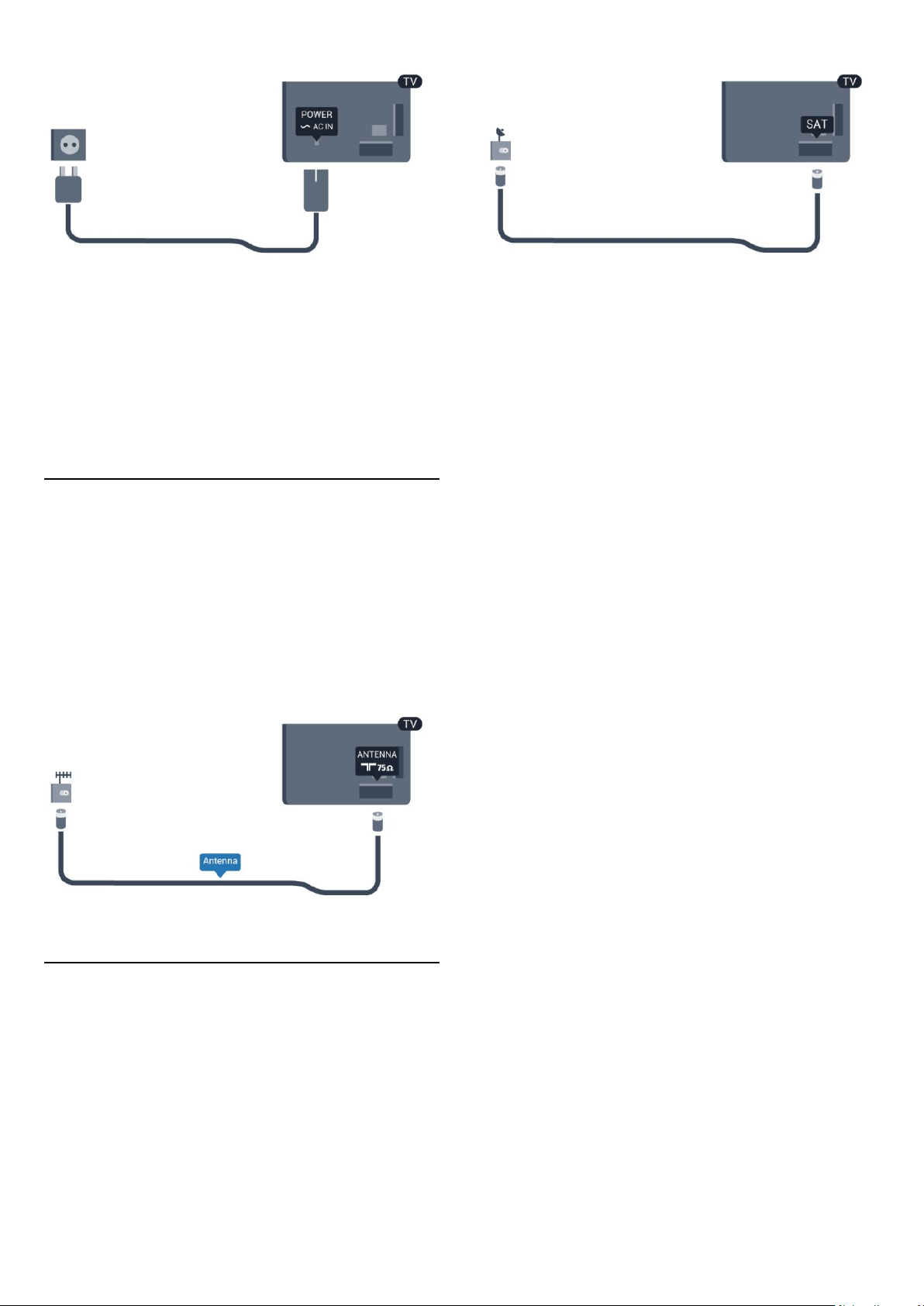
Хотя данный телевизор отличает крайне низкое
энергопотребление в режиме ожидания, для экономии
энергии отключите кабель питания от сети, если вы не
собираетесь пользоваться телевизором в течение
длительного времени.
Для получения более подробной информации о включении
и выключении телевизора выберите пункт
нажмите
2.5
Ключевые слова
и найдите пункт "Включение".
Руководство
,
Антенный кабель
Вставьте штекер антенны в разъем
панели телевизора должным образом.
Телевизор можно подключить к отдельной или общей
антенне. Для этого служит коаксиальный высокочастотный
кабель с разъемом IEC 75 Ом.
С помощью этой антенны принимаются сигналы DVB-T и
DVB-C.
2.6
ANTENNA
на задней
Спутниковая антенна
Вставьте штекер F-типа от спутниковой приставки в разъем
на задней панели телевизора.
SAT
8

3
Установка подключения
Сеть
3.1
Беспроводная сеть
Что требуется
Для беспроводного подключения телевизора к Интернету
потребуется беспроводной маршрутизатор. Рекомендуется
использовать высокоскоростное (широкополосное)
соединение.
Сетевые устройства
Телевизор можно подключать к другим устройствам
беспроводной сети, например к смартфону или компьютеру
с операционной системой Microsoft Windows или Apple OS
X.
Совместный доступ к файлам
На телевизоре можно открывать фотографии, музыку и
видеозаписи, которые хранятся на компьютере. Для этого
рекомендуется использовать новую версию ПО
медиасервера, например Philips MediaManager*, Windows
Media Player 11, Twonky™ или любого другого.
Установите программное обеспечение на компьютер и
настройте доступ к мультимедийным файлам с компьютера.
Дополнительные сведения см. в руководстве пользователя
ПО медиасервера. Это программное обеспечение
необходимо запустить, чтобы просматривать и
воспроизводить файлы на телевизоре.
* Загрузить программное обеспечение Philips MediaManager
можно с веб-сайта поддержки
Philips www.philips.com/support
Выполните действия 1 – 5.
. Убедитесь, что маршрутизатор беспроводной сети
1
включен.
. Нажмите кнопку , выберите пункт
2
нажмите OK.
. Выберите пункт
3
. Выберите пункт
4
. Выберите пункт
5
. Выберите пункт
6
сеть. Если используется маршрутизатор с функцией WPS,
можно выбрать пункт
нажмите OK.
•
Сканирование
Выберите пункт
сеть (беспроводной маршрутизатор). Телевизор может
обнаружить несколько беспроводных сетей в зоне действия.
•
WPS
Если используется маршрутизатор с функцией WPS,
подключиться к нему можно без сканирования. Нажмите на
маршрутизаторе кнопку WPS и через две минуты вернитесь
к настройкам телевизора. Затем нажмите
чтобы установить соединение.
Если в подключенных к беспроводной сети устройствах
используется система безопасности на основе шифрования
WEP, применять WPS нельзя.
Если для подключения необходимо использовать
, вместо пункта WPS выберите пункт
WPS
. В списке найденных сетей выберите нужную
7
беспроводную сеть и нажмите OK.
Если нужная сеть в списке не отображается, поскольку имя
сети скрыто (в маршрутизаторе отключена передача SSID),
выберите пункт
самостоятельно.
. В зависимости от типа маршрутизатора после этого
8
можно будет ввести ключ шифрования (WEP, WPA или
WPA2). Если ключ шифрования для этой сети уже вводился
ранее, нажмите кнопку
установить подключение.
Если маршрутизатор поддерживает WPS или PIN-код WPS,
выберите пункт
Выберите нужный пункт и нажмите OK.
•
Стандартная
Выберите пункт
шифрования (пароль, кодовую фразу или ключ
безопасности). Для ввода ключа шифрования можно
использовать клавиатуру компьютера. Введите ключ и
выберите пункт
•
PIN-код WPS
Чтобы установить WPS-подключение по PIN-коду, выберите
пункт
PIN-код WPS
8-значный PIN-код. Запишите его, а затем введите на
странице управления маршрутизатором на компьютере.
Вернитесь к настройкам телевизора и нажмите
Подключение к сети
Подключить
Беспроводное
Сканировать
WPS
Сканировать
Ввод вручную
Далее
WPS, PIN-код WPS
Стандартный
Подключить
и нажмите OK. На экране отобразится
и нажмите OK.
, чтобы найти беспроводную
. Выберите нужный пункт и
, чтобы найти беспроводную
и введите имя сети
, чтобы незамедлительно
, чтобы вручную ввести ключ
.
Установка
и нажмите OK.
и нажмите OK.
Подключить
Сканировать
или
Стандартный
и
,
PIN-код
.
.
9
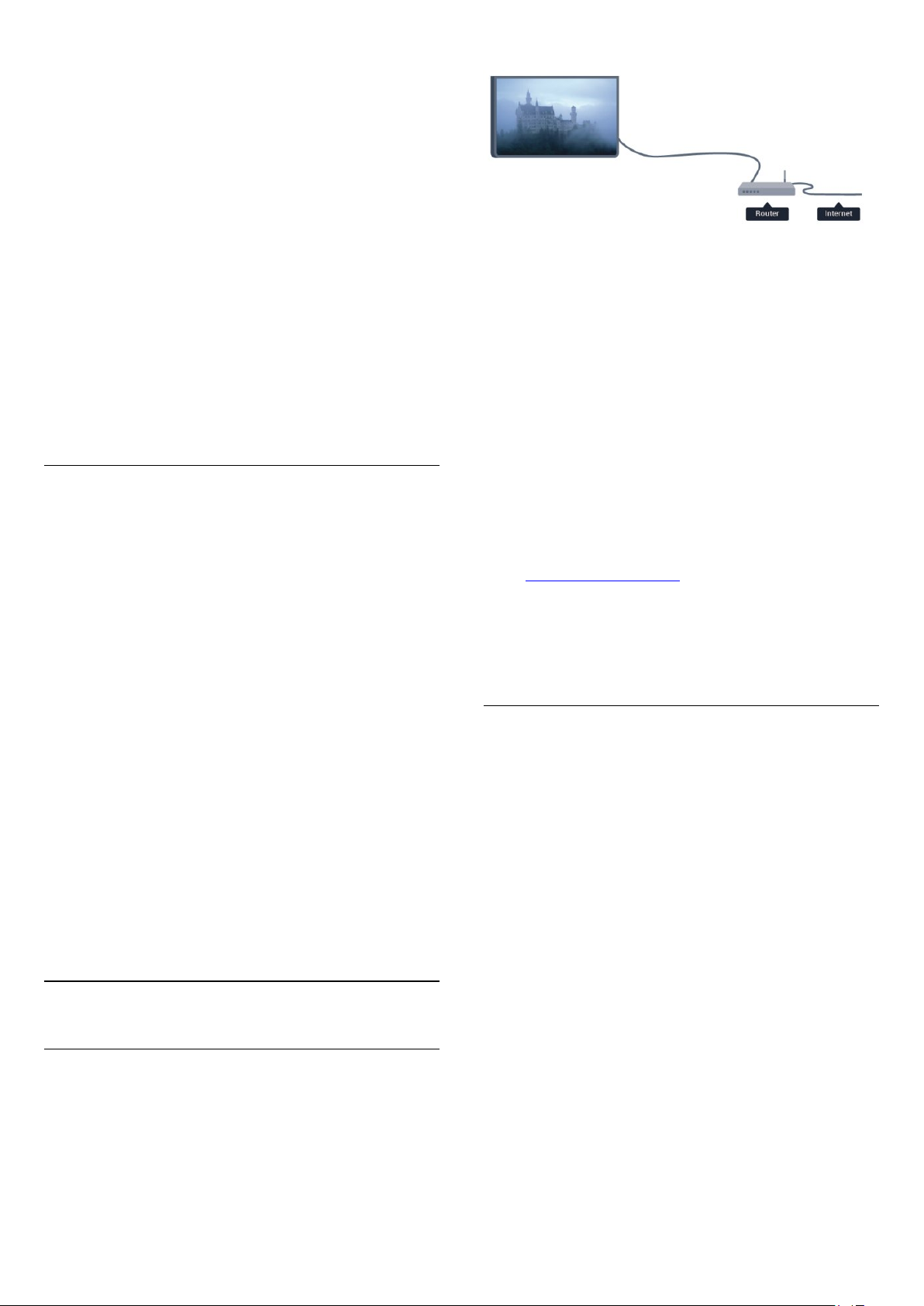
Подключить
управления маршрутизатором вводится PIN-код, см. в
руководстве пользователя маршрутизатора.
. После установки подключения на экран будет выведено
9
сообщение.
. Сведения о том, в каком разделе страницы
Конфигурация сети
Если установить подключение не удается, проверьте в
маршрутизаторе настройки DHCP. Функция DHCP должна
быть
включена
Опытные пользователи могут настроить в сети и в
телевизоре статические IP-адреса.
Чтобы установить в телевизоре статический IP-адрес,
нажмите , выберите пункт
Выберите пункт
>
Конфигурация сети
Конфигурация статического IP-адреса
другие настройки.
.
Установка
Сетевые настройки
>
Статический IP
и нажмите OK.
>
Сетевые настройки
. Затем в разделе
укажите IP-адрес и
Неполадки сети
Беспроводная сеть не обнаружена или подключение
отсутствует.
• Микроволновые печи, телефоны стандарта DECT и другие
устройства Wi-Fi 802.11b/g/n, расположенные в зоне
действия сети, могут создавать электромагнитные помехи.
• Убедитесь, что брандмауэры сети не блокируют
беспроводное соединение с телевизором.
• Если беспроводная сеть работает со сбоями, попытайтесь
установить проводное подключение.
Совместный доступ к файлам
На телевизоре можно открывать фотографии, музыку и
видеозаписи, которые хранятся на компьютере. Для этого
рекомендуется использовать новую версию ПО
медиасервера, например Philips MediaManager*, Windows
Media Player 11, Twonky™ или любого другого.
Установите программное обеспечение на компьютер и
настройте доступ к мультимедийным файлам с компьютера.
Дополнительные сведения см. в руководстве пользователя
ПО медиасервера. Это программное обеспечение
необходимо запустить, чтобы просматривать и
воспроизводить файлы на телевизоре.
* Загрузить программное обеспечение Philips MediaManager
можно с веб-сайта поддержки
Philips www.philips.com/support
Для получения информации о поддерживаемых
медиасерверах выберите пункт
нажмите
медиасервера, поддерживаемые
Ключевые слова
Руководство
и найдите пункт
.
,
ПО
Отсутствует подключение к Интернету
• Если подключение к маршрутизатору выполнено успешно,
проверьте подключение маршрутизатора к Интернету.
Низкая скорость соединения с компьютером и
Интернетом
• Обратитесь к руководству пользователя маршрутизатора
за сведениями о диапазоне действия внутри помещения,
скорости передачи и других факторах, оказывающих
влияние на качество сигнала.
• Для работы маршрутизатора необходимо
высокоскоростное (широкополосное) интернет-соединение.
3.2
Проводная сеть
Что требуется
Для подключения телевизора к Интернету необходим
сетевой
маршрутизатор с высокоскоростным (широкополосным)
подключением к Интернету.
маршрутизатор
. Рекомендуется использовать
Подключение маршрутизатора
Для подключения и настройки маршрутизатора выполните
действия, описанные в пп. 1–5.
1 - Подключите маршрутизатор к телевизору при помощи
сетевого кабеля (кабеля Ethernet**).
2 - Убедитесь в том, что маршрутизатор включен.
3 - Нажмите , выберите пункт
4 - Выберите пункт
5 - Выберите
Телевизор начнет поиск сетевого подключения. После
установки подключения на экран будет выведено
сообщение.
Конфигурация сети
Если установить подключение не удается, проверьте в
маршрутизаторе настройки DHCP. Функция DHCP должна
быть
включена
Опытные пользователи могут настроить в сети и в
телевизоре статические IP-адреса.
Чтобы установить в телевизоре статический IP-адрес,
нажмите , выберите пункт
Выберите пункт
>
Конфигурация сети
Подключение к сети
Проводная
.
Сетевые настройки
и нажмите OK.
>
Статический IP
Установка
Установка
и нажмите OK.
и нажмите OK.
и нажмите OK.
>
Сетевые настройки
. Затем в разделе
10

Конфигурация статического IP-адреса
другие настройки.
В целях соблюдения требований по ЭМС используйте
экранированный FTP кабель Ethernet категории 5E.
3.3
укажите IP-адрес и
Настройки сети
Чтобы открыть экран сетевых настроек, выполните
следующие действия.
1 - Нажмите , выберите пункт
2 - Выберите пункт
•
Просмотр настроек сети
В этом разделе отображаются все настройки сети: IP-адрес
и MAC-адрес, уровень сигнала, скорость передачи данных
метод шифрования и т. д.
•
Настройки сети
- Тип сети
Выбор типа сети: проводная или беспроводная.
- Конфигурация сети
Выбор типа конфигурации сети: DHCP или статический IPадрес.
Сетевые настройки
Установка
и нажмите OK.
и нажмите OK.
Если в домашней сети несколько телевизоров, их можно
переименовать в этом разделе.
•
Настройки Netflix
Настройка параметров Netflix.
•
Очистка хранилища интернет-файлов
Функция "Очистка хранилища интернет-файлов" позволяет
удалить все интернет-файлы, которые хранятся в
телевизоре. При этом удаляются данные о регистрации в
Philips Smart TV и настройки родительского рейтинга,
данные для входа в приложения интернет-магазинов, все
избранные приложения Smart TV, закладки и журнал
Интернета. Кроме того, интерактивные приложения MHEG
также могут сохранять в телевизоре cookie-файлы. Эти
файлы также будут удалены.
•
Воспроизведение мультимед. контента через Wi-Fi
Чтобы передавать на телевизор мультимедийные файлы со
смартфонов или планшетных ПК, включите функцию DMR.
•
Конфигурация статического IP-адреса
Если в меню "Сетевые настройки" выбран пункт
"Статический IP", здесь можно задать все необходимые
настройки статического IP-адреса.
•
Wi-Fi Miracast
Для получения более подробной информации о Wi-Fi
Miracast нажмите кнопку
пункт
Wi-Fi Miracast™
•
Сброс группы Wi-Fi Miracast
Удаление списка подключенных или заблокированных
устройств, использующихся с Miracast.
•
Wi-Fi Smart Screen
Для получения более подробной информации о функции WiFi Smart Screen нажмите
пункт
Wi-Fi Smart Screen
Ключевые слова
.
Ключевые слова
.
и найдите
и найдите
•
Сетевое имя телевизора
11
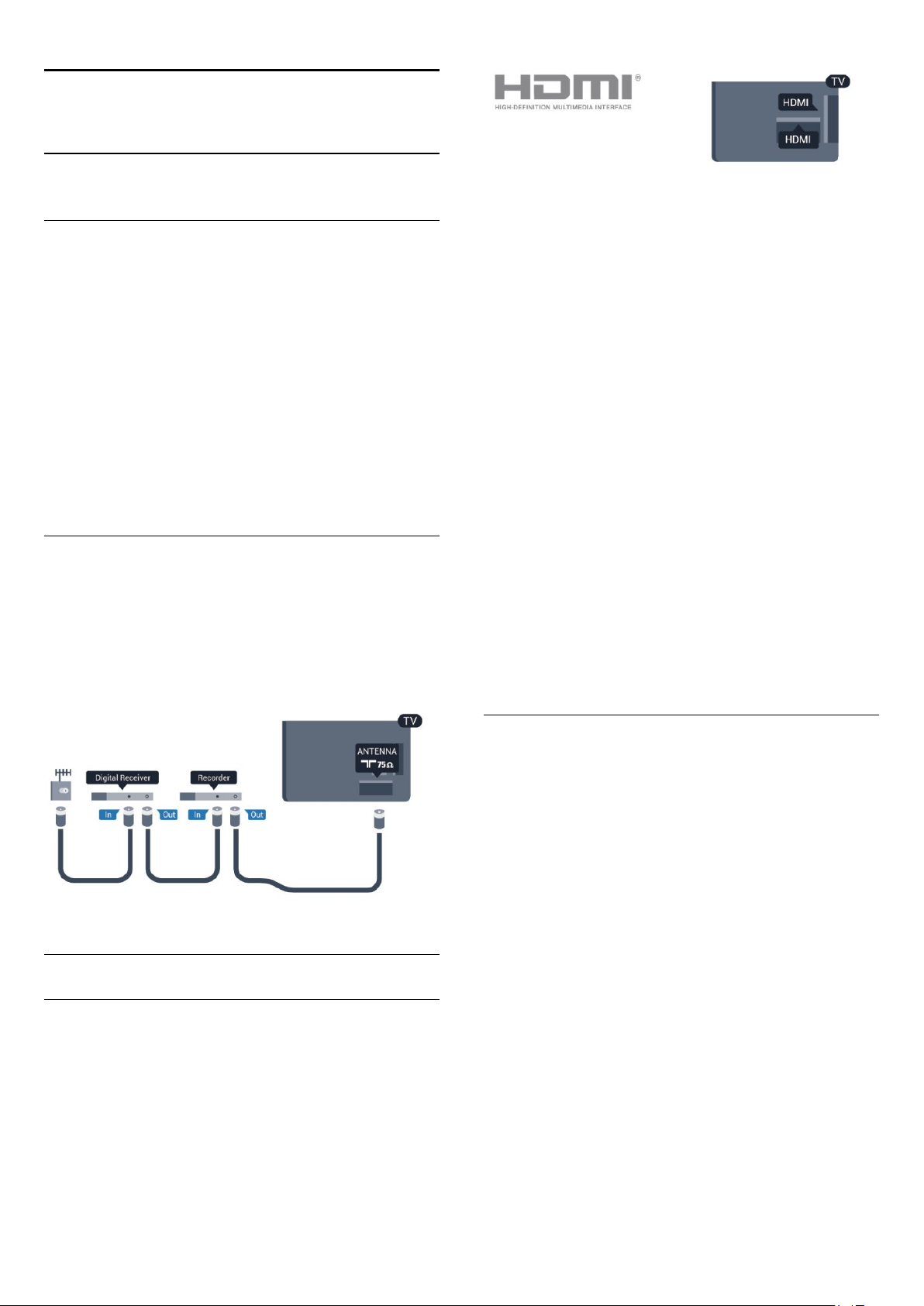
4
Соединения
4.1
Советы по подключению
Руководство по подключению
Для подключения устройств к телевизору рекомендуется
всегда использовать наиболее высокоскоростное
подключение. Кроме того, для надежной передачи
изображения и звука рекомендуется использовать
высококачественные кабели.
Справочную информацию по подключению нескольких
устройств к телевизору см. в руководстве по подключению
телевизоров Philips. В этом руководстве содержатся
рекомендации по способам установки подключения и
выбору кабелей.
Посетите веб-сайт
Антенна
Если у вас имеется телеприставка (цифровой ресивер) или
устройство записи, то антенну необходимо подключить
сначала к ресиверу и/или устройству записи и лишь после
этого к телевизору. В этом случае устройство записи
сможет записывать дополнительные каналы через антенну и
телеприставку.
www.connectivityguide.philips.com
EasyLink HDMI CEC
Если устройства подключены через HDMI и поддерживают
технологию EasyLink, ими можно управлять при помощи
пульта ДУ телевизора. Для этого необходимо включить в
телевизоре и на подключенных устройствах функцию
EasyLink HDMI CEC.
Для получения более подробной информации об
использовании EasyLink, нажмите
найдите пункт
DVI — HDMI
Используйте адаптер DVI – HDMI, если устройство
оснащено только разъемом DVI. Используйте одно из
подключений HDMI; для воспроизведения звука используйте
кабель Audio L/R (мини-разъем 3,5 мм), подключив его к
входу AUDIO IN на задней панели телевизора.
Защита от копирования
Кабели DVI и HDMI поддерживают технологию HDCP
(широкополосная защита цифрового содержимого). HDCP
представляет собой сигнал защиты от копирования
содержимого с диска DVD или Blu-ray. Другое название
этой технологии — DRM (управление правами на цифровые
данные).
EasyLink CEC
Ключевые слова
.
и
HDMI
HDMI CEC
Подключение HDMI обеспечивает наилучшее качество
изображения и звучания. Один кабель HDMI передает
видео- и аудиосигнал. Для передачи сигнала высокой
четкости (HD) или Ultra HD (UHD) используйте HDMIкабель. Для передачи сигнала высокого качества используйте
высокоскоростной HDMI-кабель, длина которого не
превышает 5 м.
HDMI ARC
Все HDMI-подключения на телевизоре поддерживают
функцию HDMI ARC (Канал возврата аудиосигнала).
Если устройство (например, система домашнего кинотеатра)
поддерживает технологию HDMI ARC, его можно
подключить к любому HDMI-разъему в телевизоре.
Благодаря технологии HDMI ARC вам не придется
использовать дополнительные аудиокабели подключения
телевизора к системе домашнего кинотеатра, т. к. через
разъем HDMI ARC передается не только видеосигнал, но и
звук.
Систему домашнего кинотеатра можно подключить через
любой HDMI-разъем в телевизоре, однако функция ARC
может одновременно использоваться только на одном
устройстве/разъеме.
Чтобы отключить функцию ARC для HDMI-разъемов,
нажмите , выберите
Выберите
>
HDMI ARC
Настройки телевизора
.
Установка
и нажмите OK.
>
Звук
>
Дополнительно
12
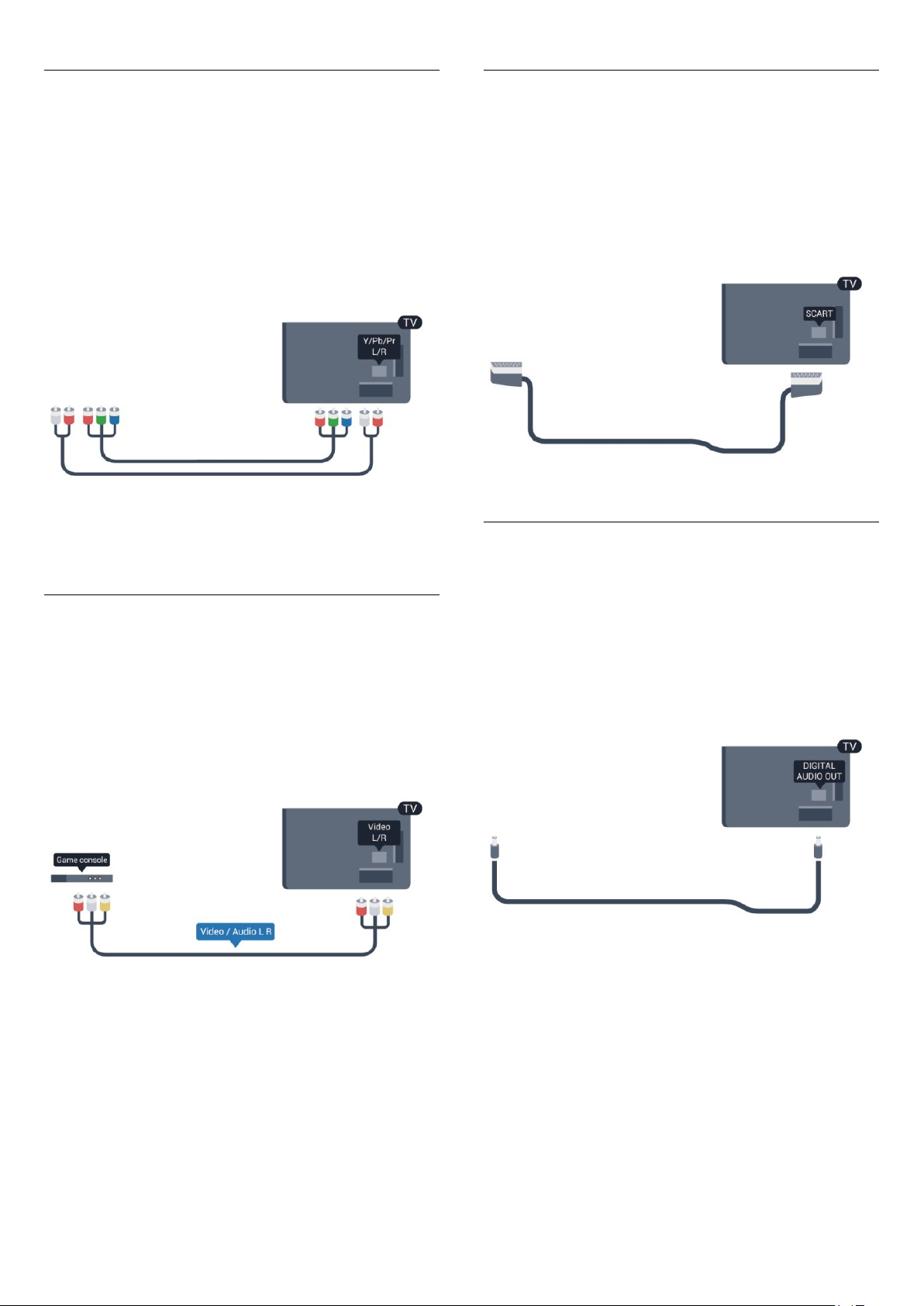
Y Pb Pr — Audio L/R
Scart
Y Pb Pr — Компонентный видеоразъем позволяет создавать
высококачественное подключение к устройствам.
Подключение YPbPr может использоваться для приема
телесигналов высокой четкости (HD). Помимо разъемов Y,
Pb и Pr, кабели необходимо подключить к аудиоразъемам
левого и правого звуковых каналов.
• Для Y и CVBS используется общий разъем.
• Для компонентного и композитного подключения
используются общие аудиоразъемы.
• Только для моделей телевизоров с компонентными
разъемами.
Разъем SCART обеспечивает хорошее качество
подключения. Разъем SCART может использоваться для
передачи видеосигналов CVBS и RGB, но не позволяет
принимать телесигналы высокой четкости (HD). Видео- и
аудиосигнал передается по одному и тому же кабелю.
Используйте кабель-адаптер SCART для подключения
устройств.
Аудиовыход – оптический
CVBS — Audio L/R
CVBS — композитный видеосигнал для
высококачественного подключения. Помимо разъема CVBS
кабели необходимо подключить к аудиоразъемам левого и
правого звуковых каналов.
• Для Y и CVBS используется общий разъем.
• Для компонентного и композитного подключения
используются общие аудиоразъемы.
• Только для моделей телевизоров с
компонентными/композитными разъемами.
Аудиовыход – оптический обеспечивает высокое качество
передачи звука. Через оптическое подключение может
передаваться 5.1-канальный аудиосигнал. Если на
аудиоустройстве (например, на системе домашнего
кинотеатра) нет разъема HDMI ARC, то аудиокабель можно
подключить к оптическому аудиовходу на домашнем
кинотеатре. Через этот разъем аудиосигнал передается с
телевизора на домашний кинотеатр.
В телевизоре можно указать тип выходного аудосигнала,
чтобы он соответствовал возможностям системы
домашнего кинотеатра.
Для получения более подробной информации нажмите
Ключевые слова
аудиовыхода
и найдите пункт
.
Настройки
Если звук не совпадает с изображением на экране, можно
скорректировать синхронизацию аудио- и видеосигнала.
Для получения более подробной информации нажмите
Ключевые слова
и видеосигнала
13
и найдите пункт
.
Синхронизация аудио-
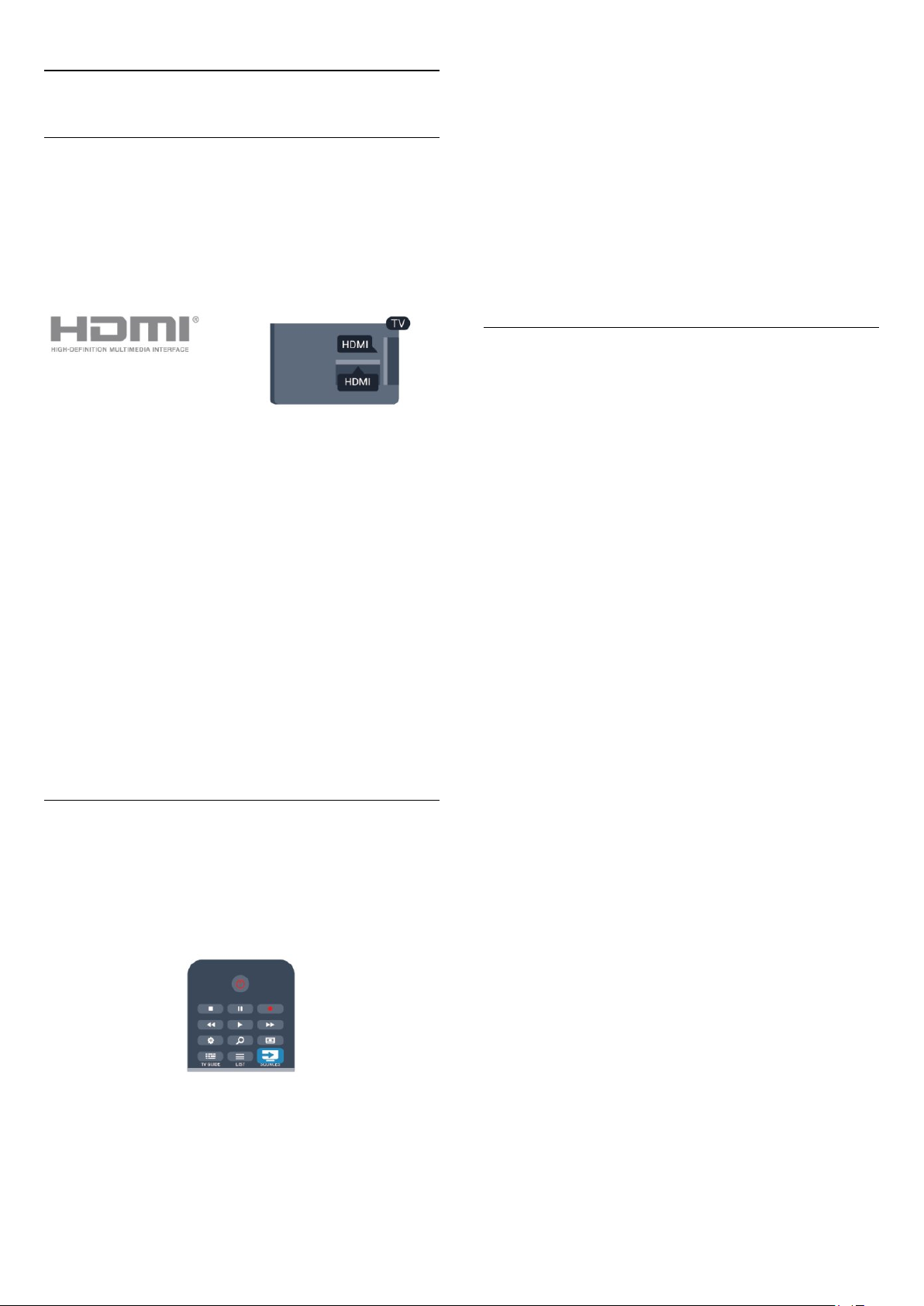
4.2
EasyLink HDMI CEC
EasyLink
Технология EasyLink позволяет управлять подключенными
устройствами при помощи пульта ДУ телевизора. Для
взаимодействия с устройствами в технологии EasyLink
используется подключение HDMI CEC (Управление бытовой
электроникой). Устройства должны поддерживать
технологию HDMI CEC и подключаться через HDMI-разъем.
Настройка EasyLink
По умолчанию все настройки EasyLink в телевизоре
включены. Проверьте, что все параметры HDMI CEC на
подключенных устройствах настроены правильно. Работа
функции EasyLink с устройствами других марок не
гарантируется.
HDMI CEC на устройствах других марок
В зависимости от производителя названия функции HDMI
CEC различаются. Примеры некоторых названий: Anynet,
Aquos Link, Bravia Theatre Sync, Kuro Link, Simplink и Viera
Link. Не все устройства других марок полностью
совместимы с EasyLink.
Приведенные в качестве примеров названия технологий,
соответствующих стандарту HDMI CEC, являются
собственностью владельцев.
устройство не передаются.
Если нужной кнопки на пульте ДУ телевизора нет, ее можно
выбрать в меню Опции.
Нажмите
Элементы управления
устройства и нажмите OK.
Часть специальных кнопок устройства может отсутствовать
в меню "Элементы управления".
Примечание. С пультом ДУ для телевизора работают
только устройства, поддерживающие функцию
EasyLink
OPTIONS
.
и выберите на панели меню пункт
. Выберите на экране нужную кнопку
Пульт ДУ
Настройки EasyLink
По умолчанию все настройки EasyLink в телевизоре
включены. Любые настройки EasyLink можно отключать
независимо друг от друга.
EasyLink
Чтобы полностью отключить функцию EasyLink, выполните
следующие действия.
1 - Нажмите , выберите пункт
2 - Выберите пункт
настройки
3 - Выберите
4 - Нажмите (если потребуется, несколько раз), чтобы
закрыть меню.
Функция EasyLink Remote Control
Если требуется, чтобы телевизор взаимодействовал с
устройствами, но для управления ими нежелательно
использовать пульт ДУ телевизора, можно отключить
только функцию пульта ДУ EasyLink.
В меню настроек EasyLink выберите пункт
EasyLink
Настройки телевизора
>
EasyLink и нажмите ОК.
и нажмите ОК.
Выкл.
, а затем пункт
Выкл
Установка
.
и нажмите OK.
>
Общие
Пульт ДУ
Управление устройствами
Для управления устройством с технологией EasyLink,
которое было подключено через HDMI, выберите
устройство (или его функцию) в списке подключений
телевизора. Нажмите
подключенное через HDMI-разъем, и нажмите OK.
Когда устройство будет выбрано, им можно будет
управлять при помощи пульта ДУ телевизора. При этом
сигналы с кнопок и
других, предназначенных исключительно для телевизора) на
SOURCES
OPTIONS
, выберите устройство,
(а также некоторых
Pixel Plus Link
Некоторые устройства и проигрыватели дисков DVD или
Blu-ray могут быть оснащены своей собственной
технологией обработки изображения. Во избежание
плохого качества изображения, обусловленного наложением
обработки изображения телевизором, функцию обработки
изображения этих устройств следует отключить. По
умолчанию функция Pixel Plus Link в телевизоре включена.
Она автоматически выключает функции обработки
изображения подключенного устройства.
Чтобы отключить эту функцию, в меню настроек EasyLink
выберите пункт
Функция автоматического смещения субтитров
При просмотре диска DVD или Blu-ray на проигрывателе
Philips, поддерживающем субтитры, можно сдвинуть
субтитры вверх. Таким образом, субтитры будут доступны
при любом выбранном формате изображения. По
умолчанию функция Автоматическое смещение субтитров в
14
Pixel Plus Link
, а затем пункт
Выкл
.

телевизоре включена.
Чтобы отключить эту функцию, в меню настроек EasyLink
выберите пункт
затем пункт
Автоматическое смещение субтитров
.
Выкл
, а
телевизоре.
Повернув карту CAM лицевой стороной к себе, осторожно
вставьте ее до упора.
Оставьте карту в разъеме.
Автоотключение устройств
На телевизоре можно настроить отключение устройств
HDMI-CEC, если они не активны. Подключенное устройство
перейдет в режим ожидания через 10 минут бездействия.
4.3
Общий интерфейс – CAM
CI+
Телевизор поддерживает систему условного доступа CI+.
Система CI+ позволяет просматривать программы в
формате HD, например фильмы и спортивные передачи,
которые передают компании цифрового вещания в вашем
регионе. Сигнал при этом шифруется телекомпанией, а
затем расшифровывается специально подготовленным
модулем CI+.
При приобретении подписки на такие программы компании
предоставляют модуль CI+ (модуль условного доступа,
CAM). Такие программы транслируются с высоким уровнем
защиты от копирования.
Для активации CAM может потребоваться несколько минут.
Извлечение CAM из слота приведет к отключению услуги
телевещания.
Если карта CAM вставлена, а подписка оплачена (методы
подключения могут отличаться), можно просматривать
телепередачи этой компании. Вставленная карта CAM
может использоваться только с вашим телевизором.
Настройки CAM
Чтобы установить пароли или PIN-коды для телепередач
CAM, нажмите , выберите пункт
.
OK
Выберите пункт
Выберите телекомпанию и нажмите OK.
4.4
Настройки каналов
Установка
>
и нажмите
Общий интерфейс
.
Телеприставка (STB)
Для подключения антенны к телеприставке (цифровому
ресиверу) и телевизору используйте 2 антенных кабеля.
Дополнительные сведения об условиях обслуживания
можно получить в компании цифрового вещания.
Для получения более подробной информации о
подключении модуля CAM нажмите
найдите пункт
Общий интерфейс — CAM
Ключевые слова
.
и
CAM
Установка модуля CAM
Перед тем как вставить в разъем модуль CAM, выключите
телевизор.
Найдите правильное положение CAM для установки в слот.
Неверная установка CAM может привести к повреждению
модуля или телевизора.
После подключения антенны добавьте кабель HDMI, чтобы
подключить приставку к телевизору.
Кроме того, если на телеприставке нет HDMI-разъема,
можно использовать кабель SCART.
Карта CAM вставляется в слот общего интерфейса на
Таймер выключения
Отключать этот таймер рекомендуется только в том случае,
если используется отдельный пульт ДУ от телеприставки. В
этом случае телевизор не будет автоматически отключаться
15

по истечении 4 часов с момента последнего нажатия кнопки
на пульте ДУ телевизора.
Чтобы отключить таймер выключения, нажмите , выберите
пункт
Установка
Выберите пункт
параметры
в положение
4.5
и нажмите OK.
Настройки телевизора
>
Таймер выключения
.
Выкл
>
Общие
и переместите ползунок
Спутниковый ресивер
4.6
Домашний кинотеатр
Подключение домашнего кинотеатра
Для подключения системы домашнего кинотеатра к
телевизору используйте HDMI-кабель. Можно использовать
систему Philips Soundbar или домашний кинотеатр со
встроенным проигрывателем дисков.
Кроме того, если на устройстве нет HDMI-разъема, можно
использовать кабель SCART.
• Подключите кабель спутниковой
антенны к спутниковому
ресиверу.
После подключения антенны добавьте кабель HDMI, чтобы
подключить устройство к телевизору.
Кроме того, если на устройстве нет HDMI-разъема, можно
использовать кабель SCART.
HDMI ARC
Если на системе домашнего кинотеатра имеется разъем
HDMI ARC, для подключения можно использовать любой
HDMI-разъем в телевизоре. Благодаря функции HDMI ARC
вам не потребуется использовать дополнительный
аудиокабель. Через разъем HDMI ARC передается не только
видеосигнал, но и звук.
Все HDMI-разъемы в телевизоре поддерживают канал
возврата аудиосигнала (ARC). Однако если к телевизору
подключена система домашнего кинотеатра, сигнал ARC
будет передаваться только на этот разъем.
Если в системе домашнего кинотеатра нет разъема HDMI
ARC, для передачи звука с телевизора к системе домашнего
кинотеатра рекомендуется использовать оптический
аудиокабель (Toslink).
Таймер выключения
Отключать этот таймер рекомендуется только в том случае,
если используется отдельный пульт ДУ от телеприставки. В
этом случае телевизор не будет автоматически отключаться
по истечении 4 часов с момента последнего нажатия кнопки
на пульте ДУ телевизора.
Чтобы отключить таймер выключения, нажмите , выберите
пункт
Установка
Выберите пункт
параметры
в положение
>
Выкл
и нажмите OK.
Настройки телевизора
Таймер выключения
.
>
Общие
и переместите ползунок
Синхронизация аудио- и видеосигнала
Если звук не совпадает с изображением на экране, на
большинстве домашних кинотеатров с проигрывателями
дисков можно настроить задержку звука.
Для получения более подробной информации нажмите
Ключевые слова
16
и найдите пункт
Синхронизация аудио-

и видеосигнала
.
закрыть меню.
Настройки аудиовыхода
Задержка аудиовыхода
При подключении к телевизору системы домашнего
кинотеатра (HTS) изображение на экране телевизора и звук
на системе необходимо синхронизировать.
Автоматическая синхронизация аудио и видео
В системах домашнего кинотеатра Philips последнего
поколения синхронизация аудио- и видеосигнала
осуществляется автоматически.
Задержка звука
Для некоторых систем домашних кинотеатров может
потребоваться ручная настройка синхронизации аудио- и
видеосигнала. Увеличивайте значение задержки звука на
системе домашнего кинотеатра до тех пор, пока не
добьетесь совпадения видеоряда с аудиопотоком. Может
потребоваться установка значения задержки звука 180 мс.
Подробности см. в руководстве пользователя системы
домашнего кинотеатра. Если задержка настроена на
домашнем кинотеатре, необходимо отключить задержку
аудиовыхода на телевизоре.
Чтобы выключить задержку аудиовыхода, выполните
следующие действия.
1 - Нажмите , выберите пункт
2 - Выберите пункт
Дополнительно
3 - Выберите
4 - Нажмите (если потребуется, несколько раз), чтобы
закрыть меню.
Смещение аудио
Если не удается настроить задержку звука на системе
домашнего кинотеатра, можно включить синхронизацию
звука на телевизоре. Вы можете установить значение
смещения, которое будет компенсировать соответствующее
время, необходимое домашнему кинотеатру для обработки
звука. Шаг коррекции смещения аудио составляет 5 мс, а
максимальное значение составляет -60 мс. При этом
функция задержки аудиовыхода должна быть включена.
Настройки телевизора
>
Задержка аудиовыхода
и нажмите ОК.
Выкл.
Установка
и нажмите OK.
>
>
Звук
.
Формат аудиовыхода
Если система домашнего кинотеатра поддерживает
многоканальный звук, например Dolby Digital, DTS® и т.п.,
установите для параметра "Формат аудиовыхода" значение
"Многоканальный". При установке значения
"Многоканальный" телевизор может выводить сжатый
многоканальный звуковой сигнал с телевизора или
подключенного плеера на систему домашнего кинотеатра.
Если система домашнего кинотеатра не поддерживает
многоканальный звук, выберите пункт "Стерео".
Чтобы установить формат аудиовыхода, выполните
следующие действия.
1 - Нажмите , выберите пункт
2 - Выберите пункт
Дополнительно
3 - Выберите пункт
4 - Нажмите (если потребуется, несколько раз), чтобы
закрыть меню.
Регулировка аудиовыхода
Регулировка аудиовыхода позволяет выровнять громкость
телевизора и системы домашнего кинотеатра при
переключении с одного устройства на другое. Разница в
громкости может быть вызвана различиями в способах
обработки звука.
Чтобы выровнять уровень громкости, выполните следующие
действия.
1 - Нажмите , выберите пункт
2 - Выберите
телевизора
аудиовыхода
3 - Если разница в громкости велика, выберите пункт
Больше
4 - Нажмите (если потребуется, несколько раз), чтобы
закрыть меню.
Настройки регулировки аудиовыхода влияют на аудиосигнал,
передаваемый через оптический аудиовыход и подключение
HDMI ARC.
>
. В противном случае выберите пункт
Настройки телевизора
>
Формат аудиовыхода.
Многоканальный
Настройки
Звук > Дополнительно > Регулировка
.
Установка
Установка
и нажмите OK.
>
или
Стерео
и нажмите OK.
>
Звук
.
Меньше
.
Чтобы синхронизировать звук на телевизоре, выполните
следующие действия.
1 - Нажмите , выберите пункт
2 - Выберите пункт
Дополнительно
3 - Для установки смещения аудио переместите ползунок и
нажмите OK.
4 - Нажмите (если потребуется, несколько раз), чтобы
Настройки телевизора
>
Смещение аудио
Установка
и нажмите OK.
>
.
Звук
>
Неполадки со звуком с домашнего
кинотеатра
Искажение звука
При просмотре видео с подключенного флэш-накопителя
USB или компьютера звук с системы домашнего кинотеатра
может искажаться. Посторонний шум может возникать, если
аудио- или видеофайл содержит звуковую дорожку в
17

формате DTS, а система домашнего кинотеатра не
поддерживает его обработку. Чтобы устранить проблему, на
телевизоре в меню
Стерео
Нажмите и выберите пункт
телевизора
аудиовыхода
.
>
Формат аудиовыхода
>
Звук
.
Дополнительно
Установка
следует выбрать
>
Настройки
>
Формат
Нет звука
Если телевизор подключен к системе домашнего
кинотеатра, но звук отсутствует, проверьте следующее:
• Убедитесь, что HDMI-кабель подключен к выходу
ARC
телевизора должно выполняться только через разъемы
HDMI ARC.
• Для подключения
параметр
Нажмите и выберите пункт
телевизора
4.7
HDMI
на домашнем кинотеатре. Любое HDMI-подключение
на телевизоре выбран
Установка
>
Настройки
>
HDMI ARC
.
Вкл
>
.
Звук
HDMI ARC
>
Дополнительно
Проигрыватель Blu-ray
Для подключения плеера Blu-ray к телевизору используйте
высокоскоростной HDMI
-кабель.
Если DVD-проигрыватель подключен через HDMI и
поддерживает технологию EasyLink CEC, им можно
управлять при помощи пульта ДУ телевизора.
Для получения более подробной информации о функции
EasyLink, нажмите
пункт
EasyLink HDMI CEC
4.9
Ключевые слова
.
и найдите
Игровая приставка
HDMI
Для повышения качества изображения подключите игровую
консоль к телевизору при помощи высокоскоростного
кабеля HDMI.
Если проигрыватель Blu-ray поддерживает технологию
EasyLink HDMI CEC, им можно управлять при помощи пульта
ДУ телевизора.
Для получения более подробной информации о функции
EasyLink, нажмите
EasyLink HDMI CEC
4.8
Ключевые слова
.
и найдите пункт
DVD-плеер
Для подключения DVD-проигрывателя к телевизору
используйте HDMI-кабель.
Кроме того, если на устройстве нет HDMI-разъема, можно
использовать кабель SCART.
Y Pb Pr — Audio L/R
Подключите игровую консоль к телевизору с помощью
компонентного видеокабеля (Y Pb Pr) и аудиокабеля L/R.
• Для Y и CVBS используется общий разъем.
18

• Для компонентного и композитного подключения
используются общие аудиоразъемы.
CVBS — Audio L/R / SCART
Что требуется
Если к телевизору подключен жесткий диск USB, можно
приостанавливать просмотр цифровых телепередач (DVB
или аналогичных) или записывать их.
Подключите игровую консоль к телевизору при
помощи композитного кабеля (CVBS), а аудиокабель L/R
подключите к телевизору.
Если на игровой приставке имеются только выходы Video
(CVBS) и Audio L/R, используйте адаптер Video Audio L/R —
SCART для подключения к разъему SCART.
Примечание. Адаптер CVBS-Scart не входит в комплект
поставки телевизора.
CVBS — Audio L/R
Подключите игровую консоль к телевизору при
помощи композитного кабеля (CVBS), а аудиокабель L/R
подключите к телевизору.
Приостановка воспроизведения
Для приостановки телепередачи необходим жесткий диск
стандарта USB 2.0 со свободным пространством не менее
32 ГБ.
Запись
Для записи и приостановки просмотра телепередач
необходим жесткий диск со свободным пространством не
менее 250 ГБ.
Гид передач
Перед приобретением жесткого диска USB для записи
телепередач рекомендуется проверить, возможна ли в
вашей стране запись цифровых телеканалов.
Нажмите на пульте ДУ кнопку
странице телегида доступна кнопка "Запись", это значит, что
запись передач с цифровых телеканалов возможна.
Для получения более подробной информации об установке
жесткого диска USB нажмите
пункт
Жесткий диск USB, установка
TV GUIDE
Ключевые слова
.
. Если на
и найдите
• Для Y и CVBS используется общий разъем.
• Для компонентного и композитного подключения
используются общие аудиоразъемы.
4.10
Жесткий диск USB
Установка
Функция приостановки вещания и функция записи доступны
только при наличии подключенного и отформатированного
жесткого диска USB. Чтобы записать из Интернета
телепрограмму с информацией телегида, установите на
телевизоре интернет-подключение, прежде чем подключать
жесткий диск USB. При форматировании все файлы с
жесткого диска USB будут удалены.
1 - Подключите жесткий диск USB к одному из портов
на телевизоре. Во время форматирования не подключайте
ко второму разъему USB другое устройство.
2 - Включите жесткий диск USB и телевизор.
3 - Если на телевизоре включен цифровой телеканал,
19
USB

нажмите (Пауза). При попытке приостановить просмотр
будет запущено форматирование.
Следуйте появляющимся на экране инструкциям.
После того как форматирование жесткого диска USB будет
завершено, оставьте его подключенным.
Предупреждение
Форматирование жесткого диска USB выполняется только
для данной модели телевизора, поэтому сохраненные
записи невозможно воспроизвести на другом телевизоре
или компьютере. Не копируйте и не изменяйте записанные
файлы на жестком диске USB с помощью компьютерных
приложений, так как это может привести к повреждению
файлов. При форматировании другого жесткого диска USBконтент, сохраненный на предыдущем диске, будет удален.
Для использования на компьютере жесткого диска,
установленного на телевизоре, его потребуется
отформатировать.
Для получения более подробной информации нажмите
Ключевые слова
просмотра телепередачи
и найдите пункт
или
Запись
Приостановка
.
1 - Нажмите , выберите пункт
2 - Выберите пункт
параметры
Значения клавиш при переименовании каналов
• Клавиша Enter = OK
• Backspace = удаление символа перед курсором
• Кнопки со стрелками = перемещение по текстовому полю
• Для переключения раскладок клавиатуры (если
установлена дополнительная раскладка) одновременно
нажмите клавиши
Значения клавиш при использовании приложений Smart TV
и интернет-страниц
• Shift + Tab = следующий и предыдущий
• Home = перемещение к верхней части страницы
• End = перемещение к нижней части страницы
• Page Up = перемещение на одну страницу вверх
• Page Down = перемещение на одну страницу вниз
• + = увеличение на одно деление
• - = уменьшение на одно деление
• * = подогнать веб-страницу по ширине экрана.
>
Настройки телевизора
Настройки клавиатуры USB
Ctrl + Shift
Установка
.
и нажмите OK.
>
Общие
и нажмите OK.
USB-мышь
4.11
USB-клавиатура или мышь
USB-клавиатура
Для ввода текста на телевизоре подключите к нему USBклавиатуру (типа USB-HID).
К телевизору можно подключить клавиатуру и мышь.
Для подключения используйте один из
телевизоре.
Установка клавиатуры
Чтобы установить USB-клавиатуру, включите телевизор и
подключите USB-клавиатуру к одному из
телевизоре. При первом обнаружении клавиатуры
телевизором можно выбрать раскладку клавиатуры и
выполнить проверку. Если сначала вы установили кириллицу
или греческую раскладку клавиатуры, затем в качестве
дополнительной раскладки можно выбрать латиницу.
Чтобы изменить выбранную раскладку клавиатуры,
выполните следующие действия.
-разъемов на
USB
-разъемов на
USB
Подключение USB-мыши
Можно подключить USB-мышь (типа USB-HID), чтобы
перемещаться по страницам в Интернете.
Можно легче выбирать и открывать ссылки на страницах в
Интернете.
Подключение мыши
Включите телевизор и подключите
USB-разъемов на телевизоре. Кроме того, кабель USB-мыши
можно вставить в разъем на подключенной USB-клавиатуре.
Щелчки мыши
• Щелчок левой кнопкой =
• Щелчок правой кнопкой =
Для прокрутки страницы вверх/вниз можно использовать
колесико прокрутки.
Для получения более подробной информации об
использовании клавиатуры нажмите
найдите пункт
OK
USB-клавиатура
Назад
.
-мышь к одному из
USB
Ключевые слова
и
20

Скорость мыши
Вы можете настроить скорость движения курсора мыши по
экрану.
Чтобы настроить скорость, выполните следующие действия.
1 - Нажмите , выберите пункт
2 - Выберите пункт
3 - Выберите пункт
указки/мыши
4 - Нажмите кнопки со стрелками (Вверх) или (Вниз),
чтобы увеличить или уменьшить скорость.
5 - Для сохранения установленного значения и завершения
настройки нажмите OK.
6 - Нажмите (если потребуется, несколько раз), чтобы
закрыть меню.
4.12
Настройки ТВ
Общие параметры
и нажмите OK.
Установка
и нажмите OK.
и нажмите OK.
>
Настройки
Флэш-накопитель USB
На телевизоре можно просматривать фотографии или
воспроизводить музыку или видеозаписи с подключенного
флэш-накопителя USB.
Подключите флэш-накопитель USB к
телевизора. Телевизор должен быть включен.
USB
-разъему
Если список файлов не появится автоматически, нажмите
SOURCE
Возможно, на камере придется включить передачу
содержимого по протоколу PTP. Сведения об этом см. в
руководстве пользователя цифровой камеры.
Для получения более подробной информации о просмотре
фотографий нажмите
Фотографии, видеозаписи и музыка
Разрешение Ultra HD с USB-накопителей
Вы можете просматривать фотографии с разрешением Ultra
HD с подключенного USB-устройства или флэш-накопителя.
Телевизор уменьшит разрешение фотографий, если оно
будет превышать Ultra HD. Воспроизведение видео с
исходным разрешением Ultra HD через USB-подключение
не поддерживается.
, выберите пункт
Ключевые слова
и нажмите OK.
USB
.
и найдите пункт
Телевизор обнаружит флэш-накопитель, и откроется список
сохраненных на нем файлов.
Если список файлов не появится автоматически, нажмите
SOURCE
Чтобы остановить просмотр файлов с флэш-накопителя USB,
нажмите
Чтобы отключить флэш-накопитель USB, его можно извлечь
из разъема в любой момент.
Для получения более подробной информации о просмотре
или воспроизведении контента с флэш-накопителя USB
нажмите
видеозаписи и музыка
4.13
, выберите пункт
или выберите другую функцию.
EXIT
Ключевые слова
.
и нажмите OK.
USB
и найдите пункт
Фотографии,
Фотокамера
Для того чтобы просматривать фотографии с цифровой
фотокамеры, ее можно подключить непосредственно к
телевизору.
4.14
Видеокамера
HDMI
Рекомендуется подключать видеокамеру к телевизору при
помощи HDMI-кабеля.
Для подключения используйте один из
телевизора. После подключения включите камеру.
USB
-разъемов
21

CVBS — Audio L/R / SCART
Для подключения видеокамеры можно использовать разъем
HDMI, YPbPr или SCART. Если на видеокамере имеются
только выходы Video (CVBS) и Audio L/R, используйте
адаптер Video Audio L/R на SCART для подключения к
разъему SCART.
Примечание. Адаптер CVBS-Scart не входит в комплект
поставки телевизора.
CVBS — Audio L/R
Для подключения видеокамеры к телевизору используйте
кабель Video Audio L/R.
Через адаптер DVI на HDMI
Кроме того, компьютер можно подключить к HDMI-разъему
с помощью адаптера DVI на HDMI, а затем подключить
аудиовыход через кабель Audio L/R (мини-разъем 3,5 мм) к
разъему AUDIO IN L/R на задней панели телевизора.
Настройки
Наиболее подходящие настройки монитора
• Для Y и CVBS используется общий разъем.
• Для компонентного и композитного подключения
используются общие аудиоразъемы.
4.15
Компьютер
Подключение
Телевизор можно подключить к компьютеру и использовать
его как монитор компьютера.
Через разъем HDMI
Подключите компьютер к телевизору с помощью HDMIкабеля.
Если при подключении компьютера в списке подключений в
меню "Источник" выбран тип устройства Компьютер, то
телевизор автоматически выберет наиболее подходящие
настройки для вывода сигнала с компьютера.
Если компьютер используется для просмотра фильмов или
игры в компьютерные игры, на телевизоре можно выбрать
наиболее подходящие настройки для фильмов и игр.
Чтобы вручную выбрать наиболее подходящие настройки
телевизора, выполните следующие действия.
1 - Нажмите , выберите пункт
2 - Выберите пункт
телевизора
отображения
3 - Выберите пункт
или
Компьютер
4 - Нажмите (если потребуется, несколько раз), чтобы
закрыть меню.
По окончании не забудьте установить для параметра "Игра
или компьютер" значение
>
Настройки
Изображение
и нажмите OK.
(для видеоигр)
Игры
(для просмотра фильма) и нажмите OK.
Установка
>
Дополнительно
Компьютер
и нажмите OK.
.
>
Стиль
22

4.16
Наушники
Вы можете подключить наушники к разъему на
телевизоре. Это мини-разъем 3,5 мм. Громкость наушников
можно настроить отдельно.
Чтобы настроить громкость, выполните следующие
действия.
1 - Нажмите , выберите пункт
2 - Выберите пункт
Громкость наушников
3 - Нажмите (Вверх) или (Вниз), чтобы отрегулировать
громкость.
4 - Нажмите (если потребуется, несколько раз), чтобы
закрыть меню.
Настройки телевизора > Звук
и нажмите OK.
Установка
и нажмите OK.
>
23

5
5.2
Включение
5.1
Включение или перевод в режим
ожидания
Перед включением телевизора обязательно подключите
шнур питания (на задней панели телевизора) к электросети.
Если красный индикатор отключен, нажмите на джойстик на
правой или задней панели телевизора, чтобы переключить
телевизор в режим ожидания. Загорится красный индикатор.
Кнопки на панели ТВ
Когда экранное меню включено, нажмите на джойстик,
чтобы отобразить меню.
• Для перехода вверх, вниз, влево и вправо используйте
кнопки со стрелками/клавиши навигации.
• Нажмите на джойстик, чтобы подтвердить выбранное или
установленное значение.
Когда телевизор находится в режиме ожидания,
нажмите на пульте ДУ, чтобы включить телевизор.
Переключение в режим ожидания
Чтобы перевести телевизор в режим ожидания, нажмите
кнопку на пульте ДУ.
Выключение
Чтобы отключить телевизор, нажмите на джойстик на
правой или задней панели. Красный индикатор погаснет. В
этом случае энергопотребление телевизора будет
минимальным, даже если он подключен к электросети.
Чтобы полностью отключить телевизор, отсоедините вилку
от электросети.
При отключении от сети питания всегда тяните за вилку, а
не за шнур. Обеспечьте постоянный свободный доступ к
розетке электросети, вилке и шнуру питания.
24

6
Пульт ДУ
6.1
Обзор кнопок
Верхняя сторона
.
1
Режим ожидания
Включение телевизора или переключение его в режим
ожидания.
. Кнопки
2
• Воспроизведение — для начала просмотра.
• Пауза — для приостановки воспроизведения.
• Стоп — для остановки воспроизведения.
• Перемотка назад — для быстрой перемотки назад.
• Перемотка вперед — для быстрой перемотки вперед.
• Запись — для включения записи.
.
3
Открытие страницы настроек.
.
4
Открытие и закрытие электронного гида передач.
.
5
Открытие страницы популярных запросов.
.
6
Открытие или закрытие меню формата изображения.
воспроизведения и записи
Настройки
TV GUIDE
SEARCH
Формат изображения
/
Вкл
.
1
SMART TV
Открытие главной страницы Smart TV.
2. Цветные кнопки
Следуйте инструкциям на экране. Синяя кнопка
открывает меню "Руководство".
.
3
INFO
Открытие или закрытие информации о программах.
.
4
BACK
Возврат к ранее выбранному каналу.
Закрытие меню без изменения настроек.
Возврат на предыдущую страницу Smart TV.
.
5
HOME
Вход или выход из главного меню.
.
6
EXIT
Переход к просмотру телеканалов.
.
7
OPTIONS
Вход в меню "Опции" или выход из него.
. Кнопка
8
Подтверждение выбранного или установленного значения.
9. Кнопки со стрелками / кнопки навигации
Перемещение вверх, вниз, влево или вправо.
.
10
Открытие дополнительного уменьшенного экрана.
OK
MULTIVIEW
.
7
SOURCES
Открытие или закрытие меню источников — списка
подключенных устройств.
.
8
LIST
Открытие или закрытие списка каналов.
Средние
На дне
.
1
Громкость
Регулировка громкости.
. Кнопки
2
Выбор телеканала напрямую или ввод текста.
3. SUBTITLE
25
буквенно-цифровой клавиатуры

Включение, отключение субтитров или автоматическое
отображение субтитров.
.
4
Без звука
Отключение или возобновление звука.
5.
Канал
Переключение на следующий или предыдущий канал в
списке каналов.
Открытие следующей или предыдущей страницы текста или
запуск следующему или предыдущему разделу диска.
6. TEXT
Отображение или скрытие текста/телетекста.
6.2
ИК-датчик для пульта ДУ не РЧ
Телевизор также совместим и с ИК-пультами (на основе
инфракрасных лучей). Если вы пользуетесь таким пультом,
следите за тем, чтобы он был направлен в сторону
инфракрасного датчика на передней панели телевизора.
6.4
Очистка
Пульт ДУ оснащен специальным покрытием, устойчивым к
образованию царапин.
Очищайте пульт ДУ мягкой влажной тканью. Не
используйте для очистки пульта ДУ спирт, химические или
другие бытовые чистящие средства.
6.3
Батарейки
1 - Сдвиньте крышку отсека в направлении, указанном
стрелкой.
2 - Извлеките старые батарейки и установите две новые
батарейки типа
(значки "+" и "-").
3 - Вновь установите крышку отсека для батареек и
сдвиньте ее до щелчка.
Если вы не планируете использовать пульт ДУ в течение
длительного времени, извлеките батареи.
Утилизируйте старые батарейки согласно инструкциям.
Для получения более подробной информации
нажмите
AAA-R03 1,5 В
Ключевые слова
. Соблюдайте полярность
и найдите пункт
Утилизация
.
26

7
Список каналов
Телеканалы
7.1
Просмотр телеканалов
Переключение каналов
Чтобы перейти в режим просмотра телевизора, нажмите
. При этом будет включен последний выбранный канал.
Кроме того, можно нажать , чтобы открыть главное меню,
а затем выбрать пункт
Чтобы переключить каналы, нажмите + или -. Если
известен номер канала, введите его с помощью кнопок с
цифрами. После ввода номера нажмите OK, чтобы
переключиться на нужный канал.
Чтобы вновь вернуться к ранее выбранному каналу, нажмите
.
Выбор канала из списка каналов
Чтобы открыть списки каналов, нажмите
просмотра любого телеканала.
Просмотр телевизора
и нажать OK.
LIST
во время
Избранные каналы
В телевизоре можно создать список избранных каналов,
куда будут входить только те каналы, которые вы хотите
просматривать. Если выбран этот список, то при
переключении каналов вы будете переходить только по
элементам избранного.
Создание списка любимых каналов
1 - Чтобы открыть списки каналов, нажмите
время просмотра любого телеканала.
2 - Выберите пункт "Все" для просмотра всех каналов.
3 - Выберите канал, затем нажмите , чтобы добавить его в
список любимых каналов.
4 - Выбранный канал будет отмечен значком .
5 - Для завершения нажмите . Каналы будут добавлены в
избранное.
Чтобы удалить канал из избранного, выберите канал с
помощью кнопки , затем нажмите кнопку снова для
снятия пометки.
Переупоряд.
Порядок отображения каналов в избранном можно
изменить.
1 - В списке
необходимо переместить на другую позицию.
2 - Нажмите .
3 - Выберите канал, который необходимо переместить на
другую позицию, и нажмите OK.
4 - При помощи
выделенный канал на другое место, а затем нажмите OK.
5 - По завершении нажмите кнопку
из списка любимых каналов.
Любимые программы
кнопок навигации
LIST
во
выделите канал, который
переместите
для выхода
EXIT
Список каналов может быть разбит на несколько страниц.
Чтобы перейти к предыдущей или следующей странице,
нажмите
Чтобы закрыть список каналов без выбора канала, повторно
нажмите
Радиоканалы
Если существует возможность цифрового вещания,
цифровые радиостанции будут настроены во время
процесса установки. Переключение на радиостанцию
происходит так же, как и переключение на телеканал.
или
+
LIST
.
-
.
Можно выделить следующий канал и изменить его порядок
таким же образом.
Режимы просмотра списка каналов
В списке каналов отображаются все сохраненные теле- и
радиоканалы.
Помимо просмотра
просмотреть список
список
каналы в списке
Логотипы каналов
В некоторых странах на телевизоре отображаются
логотипы каналов. Отображение логотипов каналов можно
отключить.
Чтобы отключить логотипы каналов, выполните следующие
действия.
1 - Нажмите , выберите пункт
радиостанций
Новые
установленных каналов, можно
всех
Любимые программы
или найти недавно добавленные
.
или отдельный
Установка
и нажмите OK.
27
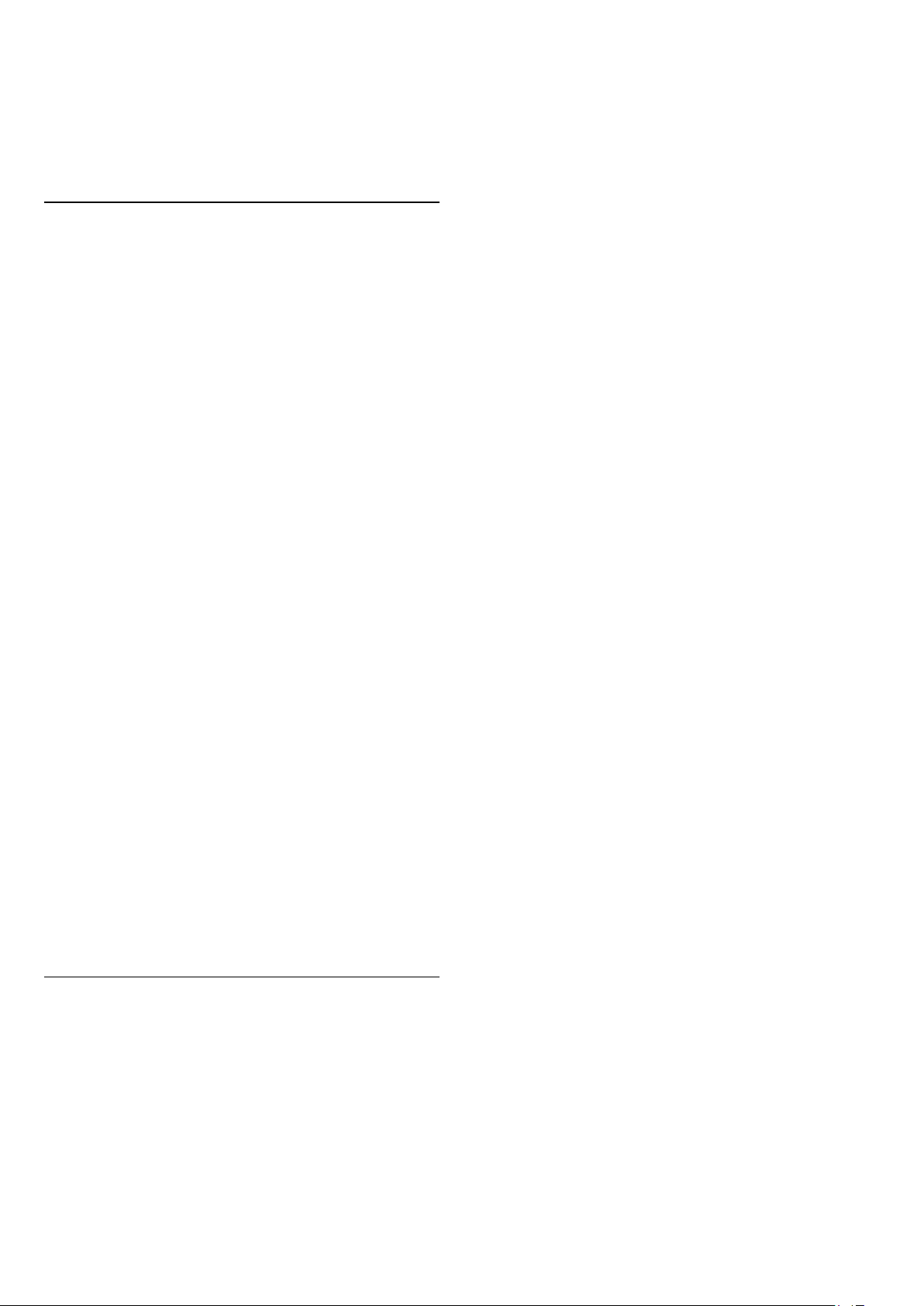
2 - Выберите пункт
параметры
3 - Выберите
4 - Нажмите (если потребуется, несколько раз), чтобы
закрыть меню.
Переименование каналов
Каналы в списке можно переименовать.
1 - В одном из списков каналов выберите канал, который
нужно переименовать.
2 - Выберите канал, чтобы переименовать его.
3 - Нажмите кнопку .
Текст можно вводить непосредственно при помощи
клавиатуры пульта ДУ или с экранной клавиатуры.
При помощи экранной клавиатуры
• Чтобы открыть экранную клавиатуру, установите курсор в
текстовое поле "Имя", а затем нажмите OK.
• Чтобы удалить символ, который находится перед
курсором, нажмите кнопку
• Чтобы ввести символ, выберите нужный символ при
помощи кнопок со стрелками, а затем нажмите OK.
• Чтобы ввести символ в верхнем регистре, нажмите кнопку
.
• Чтобы ввести цифру или специальный символ, нажмите
кнопку .
• По завершении нажмите кнопку , чтобы закрыть
экранную клавиатуру.
• Чтобы завершить переименование, выберите пункт
Готово
При помощи клавиатуры пульта ДУ*
• Чтобы удалить символ, установите курсор за нужным
символом и нажмите .
• Чтобы ввести символ, нажмите кнопку с соответствующим
символом на клавиатуре.
• По завершении нажмите кнопку ОК, чтобы выбрать
пункт
завершить переименование.
Чтобы ознакомиться с дополнительной информацией об
использовании клавиатуры, нажмите
найдите пункт
* Только для пультов ДУ с раскладкой клавиатуры
>
, а затем нажмите OK.
Готово
Настройки телевизора
Логотипы каналов
и нажмите ОК.
Выкл.
. Еще раз нажмите кнопку ОК, чтобы
Пульт ДУ, клавиатура
и нажмите OK.
Backspace
>
Общие
.
Ключевые слова
.
и
блокировки программ с подключенных устройств
недоступна.
Чтобы заблокировать канал, выполните следующие действия.
1 - Чтобы открыть списки каналов, нажмите
время просмотра
2 - В любом из списков выберите канал, который
необходимо заблокировать.
3 - Нажмите
Заблокированный канал будет отображаться в списке
значком .
Чтобы разблокировать канал, выделите заблокированный
канал в списке. Нажмите
"Разблокировать канал". При этом потребуется ввести код
блокировки от детей.
Родительский рейтинг
Для того чтобы дети не могли просматривать программы,
не подходящие для их возраста, можно использовать
функцию возрастных ограничений на просмотр.
Некоторые станции цифрового вещания устанавливают для
своих программ уровень возрастного ограничения. Если это
значение равняется установленному или превышает его,
программа будет заблокирована.
Для просмотра заблокированной программы необходимо
ввести код блокировки. Уровень возрастных ограничений
устанавливается для всех каналов.
Чтобы установить возрастное ограничение на просмотр,
выполните следующие действия.
1 - Нажмите , выберите пункт
2 - Выберите пункт
>
детей
3 - Введите 4-значный код блокировки от детей и
подтвердите операцию. После этого можно установить
возрастные ограничения на просмотр.
4 - Установите возраст и нажмите OK.
5 - Нажмите (если потребуется, несколько раз), чтобы
закрыть меню.
Чтобы отключить возрастные ограничения на просмотр,
выберите в настройках ограничений пункт
При попытке просмотра появится запрос на ввод кода.
Некоторые операторы блокируют программы только с
более высоким уровнем ограничения.
Ограниченный просмотр
любого телеканала
OPTIONS
Настройки каналов
и выберите
OPTIONS
.
Установка
и нажмите
Блокировать каналы
и выберите пункт
и нажмите OK.
>
Защита от
Нет
LIST
OK.
.
во
.
Блокировка канала
Чтобы ограничить просмотр телевизора детьми, можно
заблокировать некоторые каналы или программы с
возрастным ограничением на просмотр.
Блокировка канала
Для того чтобы дети не могли просматривать
определенный канал, его можно заблокировать. Для этого
необходимо ввести код блокировки от детей. Функция
Установка и изменение кода блокировки
Чтобы установить или изменить код, выполните следующие
действия.
1 - Нажмите , выберите пункт
2 - Выберите пункт
>
детей
3 - Если код блокировки от детей уже установлен, введите
его, а затем дважды введите новый код.
После этого будет действовать новый код.
28
Изменить код
Настройки канала
, а затем нажмите OK.
Установка
и нажмите OK.
>
Блокировка от
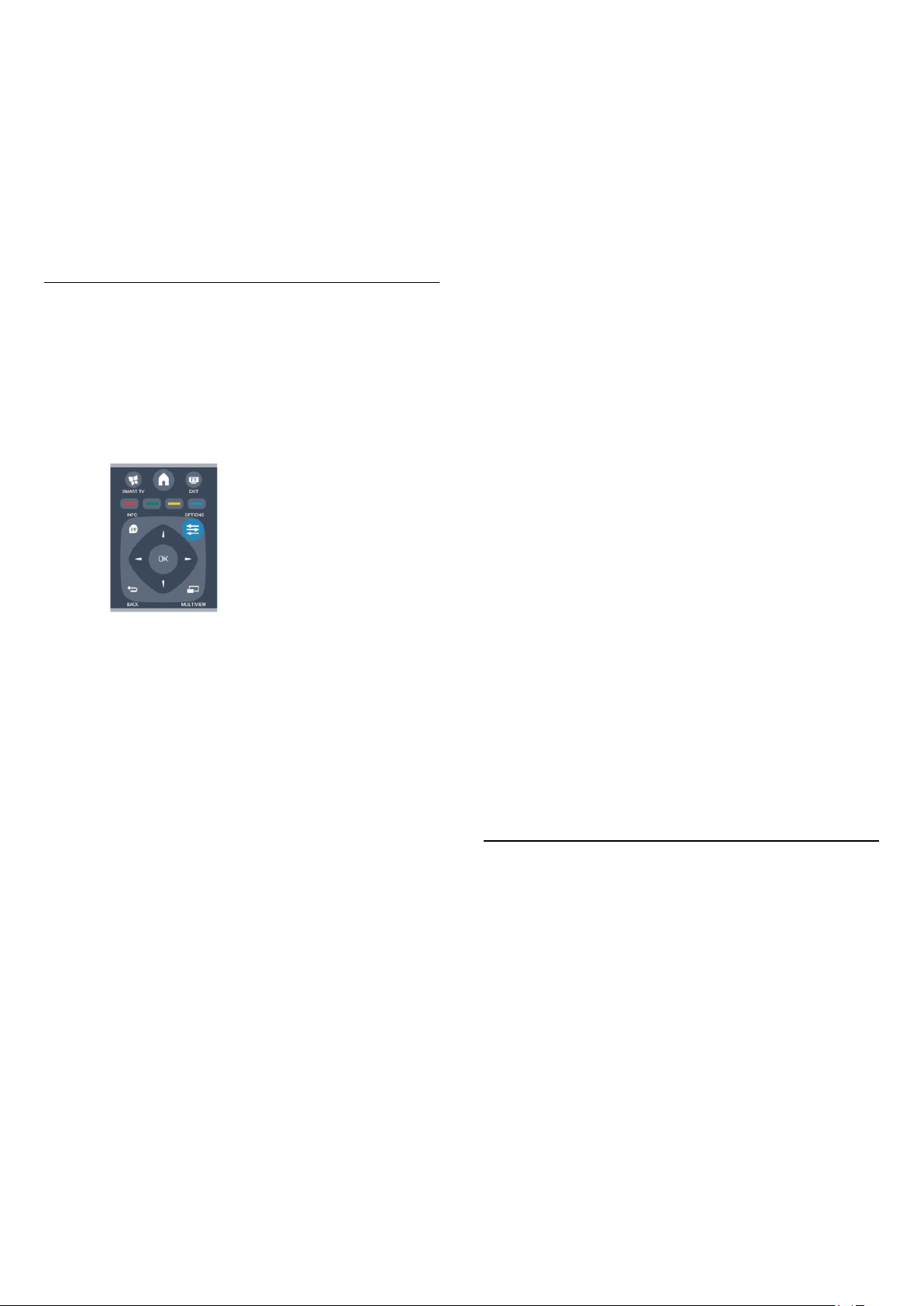
Забыли код блокировки от детей?
Ключевые слова
и найдите пункт
Субтитры
.
Если вы забыли код, вы можете установить новый.
1 - Нажмите , выберите пункт
2 - Выберите пункт Настройки канала >
>
детей
3 - Введите универсальный код
4 - Введите новый код блокировки от детей, а затем
повторите его для подтверждения.
Изменить код
, а затем нажмите OK.
Установка
8888
и нажмите OK.
Блокировка от
.
Параметры каналов
В зависимости от типа просматриваемого канала
(аналоговый или цифровой) или выбранных настроек
телевизора, могут быть доступны различные опции.
Переход в меню "Опции"
При просмотре любого канала нажмите
OPTIONS
Язык аудио
В цифровых каналах можно выбрать один из доступных
языков аудиосигнала в качестве временного (если ни один
из предпочитаемых языков субтитров не доступен).
Для получения более подробной информации нажмите
Ключевые слова
Двойной I-II.
Этот параметр доступен в том случае, если имеется
аудиосигнал на двух языках, однако для одного (или двух)
из них отсутствует обозначение языка.
Общий интерфейс
Если через модуль CAM доступно платное содержимое, то
этот параметр позволяет установить настройки поставщика.
.
HbbTV на этом канале
На каналах с HbbTV можно заблокировать страницы HbbTV.
Для получения более подробной информации нажмите
Ключевые слова
Приложен. MHP
Приложения MHP можно включать и отключать.
Для получения более подробной информации
нажмите
и найдите пункт
и найдите пункт
Ключевые слова
и найдите пункт
Язык аудио
.
HbbTV
MHP
.
.
Универсальный доступ
Если включен универсальный доступ, можно выбрать
специальные опции для людей с ослабленным слухом и
зрением.
Для получения более подробной информации нажмите
Ключевые слова
.
доступ
Выбор видео
При просмотре цифровых каналов возможен прием
телепередач с несколькими видеосигналами, просмотр
съемок одних и тех же событий с различных точек и углов
обзора, а также различных телепрограмм. При наличии
таких каналов на экране телевизора отображается
сообщение.
Субтитры
Этот параметр имеет два значения:
Субтитры выкл.
субтитры отображались только при отключении звука
кнопкой .
Язык субтитров
В цифровых каналах можно выбрать один из доступных
языков субтитров в качестве временного (если ни один из
предпочитаемых языков субтитров не доступен).
Для получения более подробной информации нажмите
Выберите пункт
и найдите пункт
Автоматически
Универсальный
Субтитры вкл.
, чтобы
или
Состояние
Выберите пункт
технические сведения о просматриваемом канале
(аналоговый или цифровой) или подключенном устройстве.
Поделиться
Позволяет пользователю отправлять публикации в
социальные сети (например, Twitter или Facebook) или
пересылать по электронной почте.
Состояние
, чтобы просмотреть
Формат изображения
Если сверху и снизу или по бокам от изображения
отображаются черные полосы, можно настроить формат
изображения по размеру экрана.
Чтобы изменить формат изображения, выполните
следующие действия.
1 - Во время просмотра любого телеканала
нажмите , чтобы открыть меню
2 - Выберите в списке нужный формат и нажмите OK.
В зависимости от изображения на экране доступны
следующие форматы.
•
Базовый
- Во весь экран
- По размеру экрана
Формат изображения
.
29
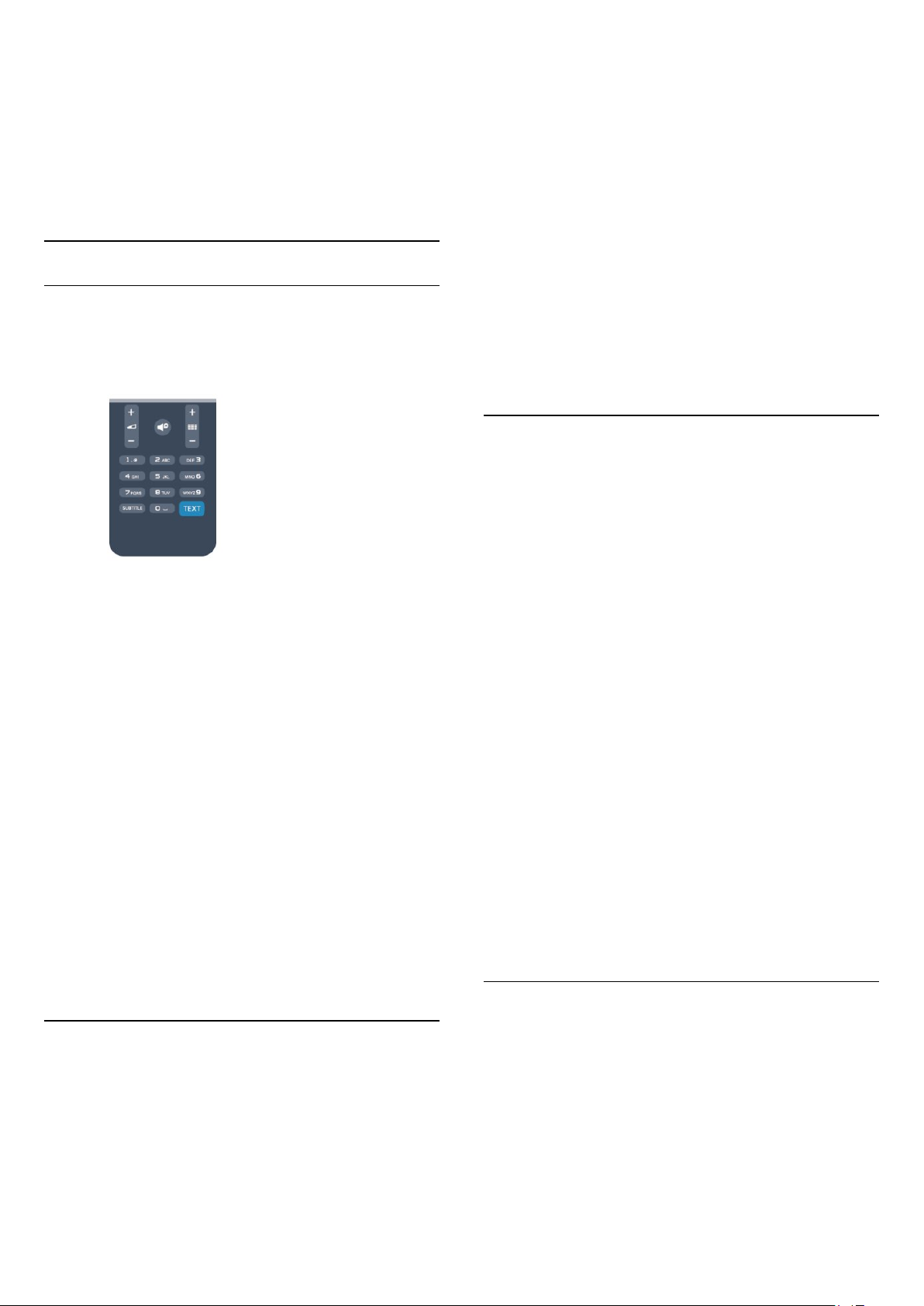
•
Расширенный
- Последняя установка
- Сдвиг
- Масштаб
- Растянуть
- Оригинальный
- Отменить
Текст / телетекст
Страницы телетекста
Для доступа к телетексту во время просмотра телевещания
нажмите
Для выхода из режима телетекста снова нажмите TEXT.
TEXT
.
другом.
•
T.O.P. oбзop
Открытие телетекста T.O.P.
•
Увеличить
Увеличение текста для удобства чтения.
•
Показ.
Отображение скрытой информации на странице.
•
Цикл подстраниц
Автоматическое пролистывание подстраниц (если они
доступны)
•
Язык
Выбор набора символов для корректного отображения
телетекста.
•
Телетекст 2.5
Активация телетекста 2.5 с дополнительными цветами и
улучшенной графикой.
Настройка телетекста
.
Выбор страницы телетекста
Чтобы выбрать страницу, выполните следующие действия.
1 - С помощью цифровых кнопок введите номер страницы.
2 - Перейдите на нужную страницу при помощи кнопок со
стрелками.
3 - Нажмите цветную кнопку для выбора одного из цветных
элементов в нижней части экрана.
Подстраницы телетекста
Страница телетекста может содержать несколько
подстраниц. Номера подстраниц отображаются в строке
рядом с номером основной страницы.
Чтобы выбрать подстраницу, нажмите или .
Страницы телетекста T.O.P.
Некоторые станции вещания поддерживают функцию T.O.P.
телетекста.
Чтобы получить доступ к телетексту T.O.P. из режима
телетекста, нажмите
T.O.P.
OPTIONS
и выберите
Обзор
Язык телетекста
Некоторые компании цифрового вещания предлагают
несколько языков трансляции телетекста.
Чтобы установить основной и дополнительный языки текста,
выполните следующие действия.
1 - Нажмите , выберите пункт
2 - Выберите
3 - Выберите
телетекст
4 - Выберите нужный язык телетекста.
5 - Нажмите (если потребуется, несколько раз), чтобы
закрыть меню.
Телетекст 2.5
Функция Teлeтeкcт 2.5 обеспечивает улучшенную графику и
цветопередачу. Функция Teлeтeкcт 2.5 включена по
умолчанию в заводских установках.
Чтобы полностью отключить функцию Телетекст 2.5,
выполните следующие действия.
1 - Нажмите
2 - При отображении телетекста нажмите
3 - Выберите пункт
4 - Нажмите (если потребуется, несколько раз), чтобы
закрыть меню.
Язык меню
Настройки канала
Основной телетекст
.
.
TEXT
Телетекст 2.5
Установка
>
.
Язык
или
Второстепенный
>
Выкл
и нажмите OK.
OPTIONS
.
.
Опции телетекста
В режиме телетекста нажмите кнопку
доступа к следующим параметрам.
•
Остановка страницы
Остановка автоматического перелистывания подстраниц.
•
Двойной экран/полноэкранный режим
Отображение телепередачи и телетекста рядом друг с
OPTIONS
для
Чтобы изменить язык экранных меню и сообщений,
выполните следующие действия.
1 - Нажмите , выберите пункт
2 - Выберите пункт
параметры
3 - Выберите требуемый язык и нажмите OK.
4 - Нажмите (если потребуется, несколько раз), чтобы
закрыть меню.
30
>
Настройки телевизора
Язык меню
и нажмите OK.
Установка
и нажмите OK.
>
Общие

Язык аудио
Если телеканал вещает на двух или нескольких языках аудио,
можно выбрать предпочитаемый язык.
1 - При просмотре телевизора нажмите
2 - Для цифровых каналов выберите пункт
аналоговых каналов выберите пункт
Нажмите OK для подтверждения выбора.
3 - Выберите один из доступных языков, а затем
нажмите OK.
Примечание.
Если для аналоговых каналов включен
выберите один из следующих параметров:
•
Главный
•
: дополнительный язык аудио.
SAP
— основной язык аудио;
OPTIONS
Язык аудио
Альтернативный звук
альтернативный звук
.
. Для
.
субтитров, выполните следующие действия.
1 - Нажмите , выберите пункт
2 - Выберите пункт
Основной язык субтитров
язык субтитров
3 - Выберите язык и нажмите OK.
4 - Нажмите (если потребуется, несколько раз), чтобы
закрыть меню.
Чтобы выбрать язык субтитров при отсутствии нужного
языка, выполните следующие действия.
,
1 - Нажмите
2 - Выберите пункт
язык субтитров и нажмите OK.
Субтитры аналоговых каналов
Субтитры каждого аналогового канала требуется включить
вручную по отдельности.
Настройки каналов
и нажмите OK.
OPTIONS
Язык субтитров
Установка
или
Дополнительный
.
, укажите временный
и нажмите OK.
, а затем
Языки
>
Субтитры и языки
Субтитры
Включение субтитров
Чтобы открыть меню субтитров, нажмите
Субтитры можно
режим
Для того чтобы субтитры отображались для передач,
транслирующихся не на вашем языке (не на языке,
настроенном на телевизоре), выберите пункт
Автоматически
отображение субтитров, когда звук отключен при помощи
кнопки .
Субтитры аналоговых каналов должны быть доступны через
телетекст
Автоматически
.
SUBTITLE
включить, выключить
.
. Кроме того, здесь можно включить
или установить
.
1 - Переключитесь на нужный канал и нажмите
открыть телетекст.
2 - Введите номер страницы телетекста с субтитрами
(обычно
3 - Вновь нажмите кнопку
Если при просмотре этого аналогового канала в меню
"Субтитры" выбран пункт "Вкл.", субтитры будут
отображаться на экране (если они доступны).
Чтобы определить тип канала (цифровой или аналоговый),
переключитесь на нужный канал и выберите в меню
пункт
Язык аудио
Передачи на цифровых каналах могут транслироваться на
нескольких языках. В телевизоре можно настроить
основной и дополнительный языки аудио. Если звуковое
сопровождение доступно на одном из этих языков,
телевизор автоматически переключится на него.
Если аудио на предпочитаемых языках недоступно, можно
выбрать другой язык из числа доступных.
Чтобы установить основной и дополнительный языки аудио,
выполните следующие действия.
).
888
Состояние
, чтобы закрыть телетекст.
TEXT
.
TEXT
, чтобы
Опции
Субтитры цифровых каналов
Настраивать субтитры цифровых каналов в телетексте не
требуется.
Субтитры для каждой передачи на цифровых каналах могут
отображаться на разных языках. В телевизоре можно
настроить предпочитаемые языки субтитров — основной и
дополнительный. Если доступны субтитры на одном из этих
языков, они будут отображаться на экране телевизора.
Если субтитры на предпочитаемых языках недоступны,
можно выбрать другой язык из числа доступных.
Чтобы установить основной и дополнительный языки
1 - Нажмите , выберите пункт
2 - Выберите пункт
Основной язык аудио
нажмите OK.
3 - Выберите язык и нажмите OK.
4 - Нажмите (если потребуется, несколько раз), чтобы
закрыть меню.
Чтобы выбрать язык аудио для случаев, когда
предпочитаемые языки недоступны, выполните следующие
действия.
1 - Нажмите
2 - Выберите пункт
а затем нажмите OK.
31
Настройки каналов
или
OPTIONS
Язык аудио
Установка
Дополнительный язык аудио
.
и выберите временный язык,
и нажмите OK.
, а затем
Языки
>
и
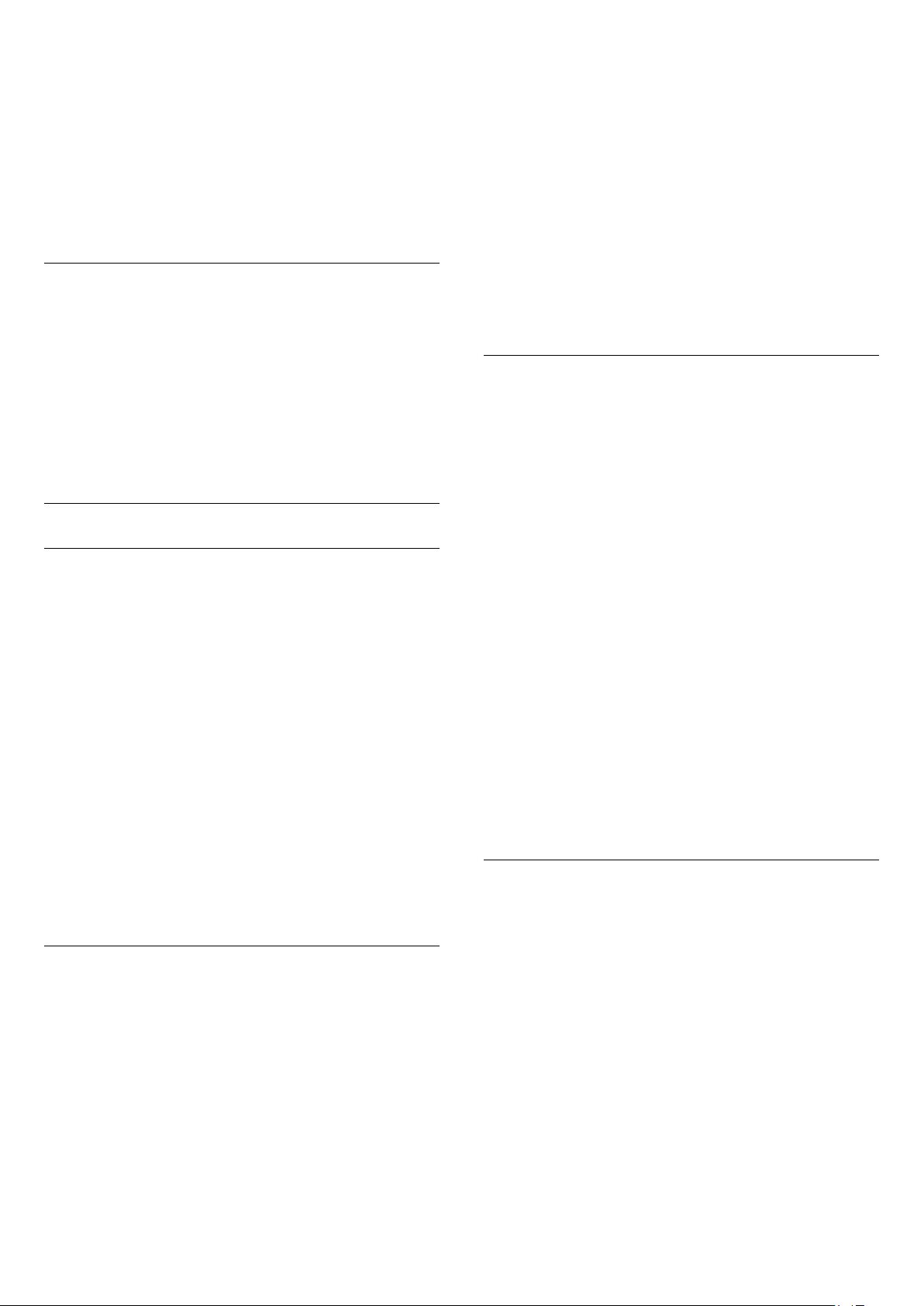
Языки аудио для людей с ослабленным слухом и зрением
Некоторые цифровые телеканалы поддерживают
специальное аудиосопровождение и субтитры,
предназначенные для людей с ослабленным слухом и
зрением.
Для получения более подробной информации нажмите
Ключевые слова
Язык меню
Чтобы изменить язык экранных меню и сообщений,
выполните следующие действия.
и найдите пункт
Универсальный доступ.
2 - Выберите
параметры
3 - Выберите
4 - Нажмите (если потребуется, несколько раз), чтобы
закрыть меню.
При необходимости можно заблокировать страницы HbbTV
на определенном канале.
1 - Включите канал, на котором вы хотите заблокировать
страницы HbbTV.
2 - Нажмите
канале
3 - Выберите
Настройки телевизора
>
HbbTV
и нажмите ОК.
Вкл.
OPTIONS
и нажмите OK.
и нажмите ОК.
Выкл.
, и нажмите OK.
, выберите
, а затем
HBB TV на этом
Общие
1 - Нажмите , выберите пункт
2 - Выберите пункт
параметры
3 - Выберите требуемый язык и нажмите OK.
4 - Нажмите (если потребуется, несколько раз), чтобы
закрыть меню.
>
Настройки телевизора
Язык меню
и нажмите OK.
Установка
и нажмите OK.
>
Общие
Интерактивное телевидение
Сведения о функции iTV
Используя возможности интерактивного телевидения,
некоторые станции вещания транслируют телесигнал, а
также предоставляют информационные и развлекательные
материалы. На некоторых страницах зрители могут
участвовать в исследовании или голосовать, совершать
покупки или оплачивать аренду фильма.
HbbTV, MHEG и другие системы.
Станции вещания используют различные системы
интерактивного телевидения: HbbTV (Hybrid Broadcast
Broadband TV) или iTV (Interactive TV – MHEG). Иногда
интерактивное телевидение называют цифровым
телетекстом или "красной кнопкой". Однако каждая система
имеет свои особенности.
Для получения дополнительной информации посетите сайт
станции вещания.
Что требуется
Использование iTV
Просмотр страниц iTV
На большинстве каналов, предоставляющих поддержку
стандарта HbbTV или iTV, для доступа к интерактивной
программе необходимо нажать кнопку или кнопку OK.
Перемещение по страницам iTV
Для навигации по страницам iTV можно использовать
кнопки со стрелками или цифрами, цветные кнопки, а также
кнопку .
Для просмотра видео на страницах iTV можно использовать
кнопки (Воспроизведение), (Пауза) и (Стоп).
Цифровой телетекст (только для Великобритании)
Для доступа к цифровому телетексту нажмите кнопку
Для выхода нажмите кнопку .
Выход со страниц iTV
На большинстве страниц iTV есть информация о том, какие
кнопки использовать для выхода.
Чтобы закрыть страницу iTV, выберите другой канал и
переключитесь назад.
Сведения об интерактивном телевидении
Используя возможности интерактивного телевидения,
некоторые станции вещания транслируют телесигнал, а
также предоставляют информационные и развлекательные
материалы.
TEXT
.
Интерактивное телевидение доступно только на цифровых
телеканалах. Для получения всех преимуществ
интерактивного телевидения вам потребуется
высокоскоростное (широкополосное) подключение
телевизора к сети Интернет.
HbbTV
Чтобы открыть на телеканале страницы HbbTV, сначала
нужно включить функцию HbbTV в настройках телевизора.
1 - Нажмите , выберите пункт
Установка
и нажмите OK.
Примечание.
• Эта функция не позволяет загружать файлы на телевизор.
• Информация о субтитрах содержится не во всех
телепрограммах, рекламных роликах и передачах.
• Отклик на цифровой контент не поддерживается.
Для получения дополнительной информации посетите сайт
станции вещания.
32

Переустановка каналов
7.2
Настройка канала
Обновить каналы
Автоматическое обновление
Если ведется прием цифровых каналов, в телевизоре можно
настроить автоматическое обновление списка каналов.
Кроме того, запустить обновление можно вручную.
Автоматическое обновление канала
Один раз в день, в 6 часов утра, телевизор обновляет
список каналов и сохраняет новые каналы. Новые каналы
добавляются в список "Все", а также в список "Новые".
Пустые каналы удаляются.
Если были обнаружены новые, а также изменившиеся или
удаленные каналы, то при включении телевизора на экране
появится сообщение. Для автоматического обновления
каналов телевизор должен находиться в режиме ожидания.
Чтобы отключить показ сообщения при запуске, выполните
следующие действия.
1 - Нажмите , выберите пункт
2 - Выберите пункт
3 - Выберите пункт
обновлении канала
Чтобы отключить автоматическое обновление каналов,
выполните следующие действия.
1 - Нажмите , выберите пункт
2 - Выберите пункт
3 - Выберите пункт
каналов
Начать обновление
Чтобы запустить обновление вручную, выполните
следующие действия.
1 - Нажмите , выберите пункт
2 - Выберите пункт
3 - Выберите пункт
инструкциям на экране. Обновление может занять
несколько минут.
В некоторых странах автоматическое обновление каналов
осуществляется при просмотре телевизора или когда он
находится в режиме ожидания.
>
Выкл
Настройки каналов
Установка канала
>
Настройки каналов
Установка канала
. и нажмите OK.
Выкл
.
Поиск каналов
Обновить каналы
Установка
Установка
Установка
и нажмите OK.
и нажмите OK.
и нажмите OK.
>
Сообщение об
и нажмите OK.
и нажмите OK.
>
Автообновление
и нажмите OK.
и следуйте
С помощью этого параметра можно либо выполнить
повторную установку всех настроек телевизора, либо найти
и переустановить каналы, не затрагивая остальные
настройки.
Если установлен код блокировки от детей, его потребуется
ввести перед повторной установкой каналов.
Переустановка каналов
Чтобы повторно установить каналы, выполните следующие
действия.
1 - Нажмите , выберите пункт
2 - Выберите пункт
и нажмите OK.
каналы
3 - Выберите свою страну.
4 - Выберите пункт
Поиск каналов может занять несколько минут. Следуйте
инструкциям на экране.
Полная установка
Чтобы повторить полную установку телевизора, выполните
следующие действия.
1 - Нажмите , выберите пункт
2 - Выберите пункт
параметры
Установка может занять несколько минут. Следуйте
инструкциям на экране.
Заводские установки
Параметр "Заводские установки" восстанавливает исходные
настройки изображения и звука. Чтобы восстановить
исходные заводские установки, выполните следующие
действия.
1 - Нажмите , выберите пункт
2 - Выберите пункт
настройки
3 - Нажмите кнопку OK для подтверждения.
4 - Нажмите (если потребуется, несколько раз), чтобы
закрыть меню.
>
Переустановка телевизора
>
Заводские установки
Установка
Поиск каналов
Антенна (DVB-T)
>
Установка
Настройки телевизора
Установка
Настройки телевизора
и нажмите OK.
и нажмите OK.
Переустановить
или
Кабель (DVB-C)
и нажмите OK.
>
Общие
и нажмите OK.
и нажмите OK.
>
Общие
Копирование списка каналов
Введение
Функция копирования списка каналов предназначена для
торговых представителей и опытных пользователей. В
некоторых странах копирование списка каналов
доступно только для спутниковых каналов.
.
Функция
скопировать каналы, настроенные на одном телевизоре, на
другой телевизор Philips той же серии. Благодаря этой
функции нет необходимости осуществлять поиск каналов
повторно; достаточно лишь загрузить готовую настройку
33
Копирование списка каналов
позволяет
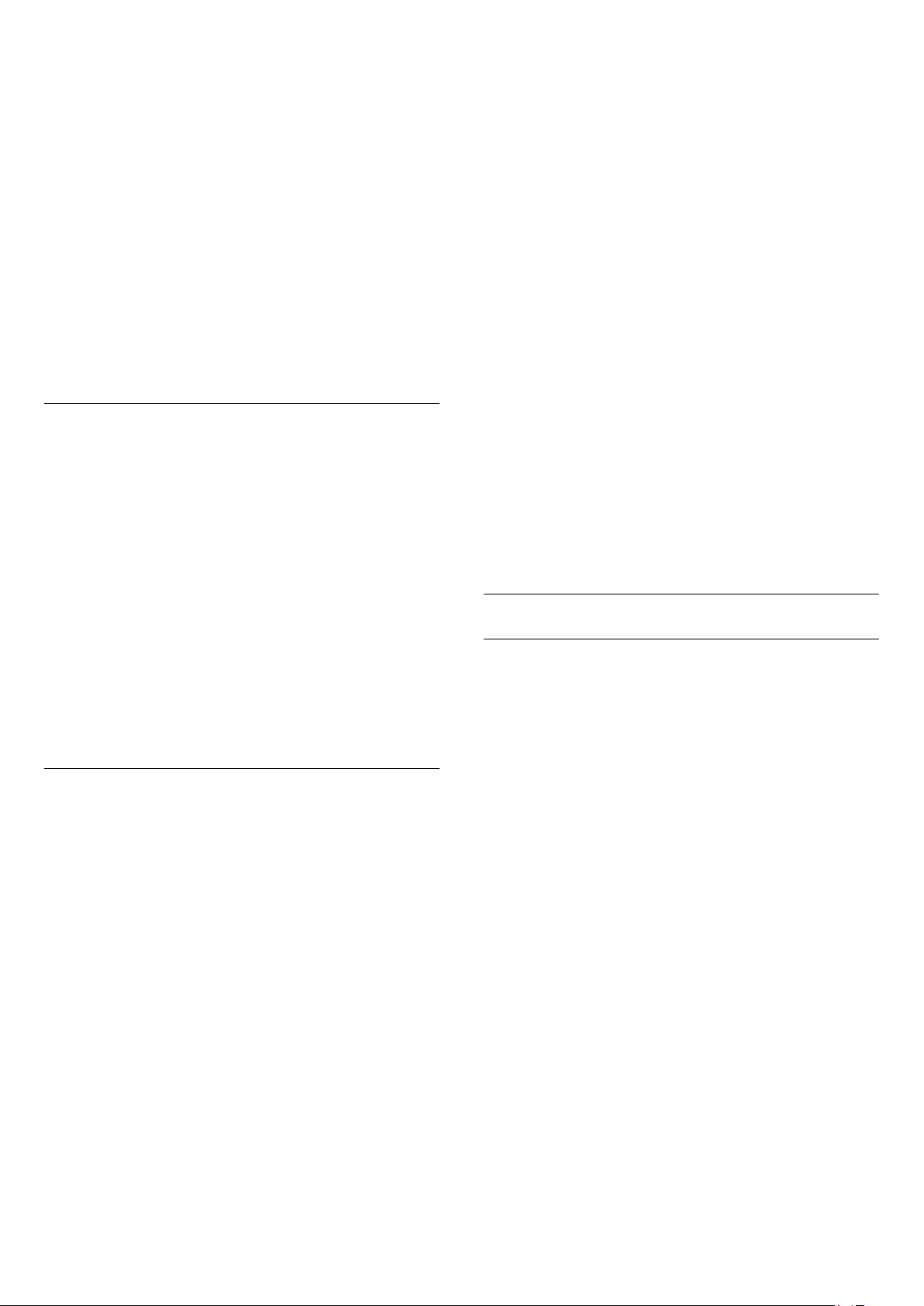
списка каналов. Для этого используйте флэш-накопитель USB
емкостью не менее 1 ГБ.
Условия
• Обе модели телевизоров относятся к одному году
выпуска.
• Оба телевизора имеют одинаковый тип аппаратного
обеспечения. Тип аппаратного обеспечения указан на
табличке на задней панели устройства и обычно
обозначается так: Q...LA
• На обоих телевизорах установлены поддерживаемые
версии ПО.
Текущая версия
Для проверки текущей версии выберите пункт
о текущем ПО
Копирование списка каналов
Чтобы скопировать список каналов, выполните следующие
действия.
1 - Включите телевизор, на котором имеются настроенные
каналы. Подключите запоминающее устройство USB.
2 - Нажмите , выберите пункт
3 - Выберите пункт
параметры
на устройство USB
каналов с телевизора может потребоваться ввести код
блокировки от детей, указанный во время настройки.
4 - Отключите устройство USB по завершении копирования.
в меню
>
Копирование списка каналов
> Установка > Настройки ПО
Настройки телевизора
и нажмите OK. Для копирования списка
Установка
Информация
и нажмите OK.
>
Общие
>
Копировать
.
На настроенный ТВ
1 - Проверьте настройки страны (для этого нажмите кнопку
, выберите
каналов
выйти из меню поиска каналов, нажмите кнопку
, выберите
Если страна выбрана верно, переходите к пункту 2.
Если страна выбрана неправильно, необходимо запустить
повторную установку. Для этого нажмите , выберите
пункт
Настройки телевизора
Переустановка телевизора
и пропустите поиск каналов. Завершите настройку. По
завершении перейдите к пункту 2.
2 - Подключите устройство USB со списком каналов с
другого телевизора.
3 - Чтобы начать загрузку списка каналов, нажмите ,
выберите
4 - Выберите
Копирование списка каналов
нажмите OK. Возможно, потребуется ввести код
блокировки от детей.
5 - В случае успешного копирования списка каналов
появится уведомление. Отключите запоминающее
устройство USB.
>
Переустановить каналы
Отмена
Установка
Установка
Установка
Настройки телевизора
и нажмите OK. Выберите
и нажмите OK. Чтобы
).
и нажмите OK. Выберите пункты
>
Общие параметры
> OK. Выберите нужную страну
и нажмите OK.
>
Общие параметры
>
Копировать на ТВ
Поиск
>
>
и
DVB-T или DVB-C
Прием сигнала DVB-T или DVB-C
После этого скопированный список каналов можно
загрузить на другой телевизор Philips.
Загрузка списка каналов
Загрузка скопированного списка каналов
Способ загрузки списка каналов зависит от того, была ли
выполнена установка телевизора.
На ненастроенный телевизор
1 - Для начала настройки подключите телевизор к сети
питания, выберите язык и страну. Вы можете пропустить
поиск каналов. Завершите настройку.
2 - Подключите устройство USB со списком каналов с
другого телевизора.
3 - Чтобы начать загрузку списка каналов,
нажмите , выберите
4 - Выберите
Копирование списка каналов
нажмите OK. Возможно, потребуется ввести код
блокировки от детей.
5 - В случае успешного копирования списка каналов
появится уведомление. Отключите запоминающее
устройство USB.
Настройки телевизора
Установка
и нажмите OK.
>
Копировать на ТВ
>
Общие параметры
и
>
Если в вашей стране доступны оба типа вещания — DVB-T и
DVB-C — и телевизор поддерживает прием DVB-T и DVBC, можно выбрать один из типов приема во время
установки каналов при первом включении телевизора.
Чтобы изменить настройки DVB для запуска установки
новых каналов, выполните следующие действия.
1 - Нажмите , выберите пункт
2 - Выберите пункт
3 - Выберите пункт
соединение
нажмите OK.
4 - Выберите нужную настройку DVB.
5 - Нажмите (если потребуется, несколько раз), чтобы
закрыть меню.
Настройка каналов DVB-C
Для простоты использования для всех настроек DVB-C
выбрано значение "Автоматически".
Если поставщик услуг DVB-C сообщил вам специальные
настройки DVB-C (идентификатор сети или сетевую
частоту), введите эти настройки, когда во время установки
появится запрос.
Возможно, потребуется изменить настройки сканирования
(полное или быстрое сканирование) или ввести
определенную скорость передачи в меню
>
Настройки каналов
Установка канала
Антенна (DVB-T)
Установка
или
и нажмите OK.
и нажмите OK.
>
Антенное
Кабель (DVB-C)
Параметры
и
. Для
34
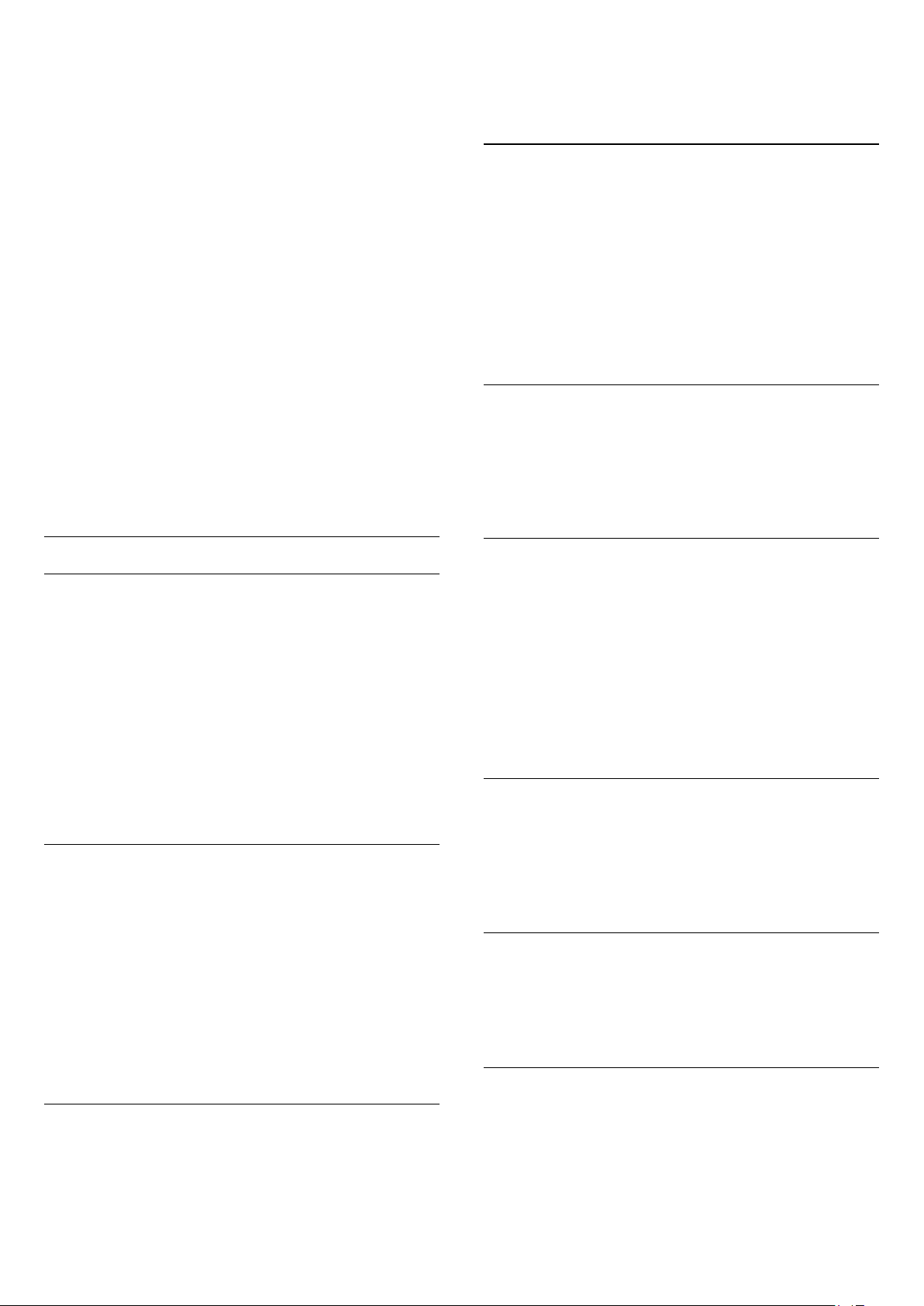
того чтобы можно было настроить
предварительно необходимо установить для параметра
"Скорость передачи" значение
скорость передачи
Вручную
.
,
полученное от поставщика услуг кабельного телевидения.
Для ввода значения используйте цифровые кнопки.
Конфликт номеров каналов
В некоторых странах разные телеканалы (телевещательные
компании) могут иметь одинаковые номера каналов. Во
время установки на экране телевизора отобразится список
конфликтующих номеров каналов. В этом случае
потребуется выбрать, какой канал будет отображаться под
номером, которому сопоставлено несколько телеканалов.
DVB-T + DVB-C
Если вы используете не только антенну DVB-T, но и DVB-C,
в телевизоре можно настроить одновременный прием
сигналов DVB-T и DVB-C. Установите сначала одну систему,
а затем другую, указав все необходимые настройки.
После того как обе системы будут установлены, для
просмотра каналов потребуется переключить
задней панели телевизора и включить в телевизоре
соответствующую систему.
Сведения о выборе настроек DVB-T или DVB-C см. выше.
Настройки DVB
Доступ к настройкам DVB
1 - Нажмите , выберите пункт
2 - Выберите пункт
3 - Выберите
4 - Выберите свою страну.
5 - Выберите пункт
6 - Нажмите
или
Settings for DVB-C settings
C).
7 - Нажмите (если потребуется, несколько раз), чтобы
закрыть меню.
Поиск каналов
Переустановить каналы
Кабель (DVB-C)
Start to search channels
антенну
Установка
и нажмите OK.
(Параметры настройки DVB-
и нажмите OK.
.
.
(Начать поиск каналов)
на
Режим сетевой частоты
Если для поиска каналов будет использоваться способ
Быстрый поиск
выберите пункт
из предустановок сетевой частоты (или HC — канал
наведения), как и большинство поставщиков услуг
кабельного телевидения в вашей стране.
Если вам предоставлено определенное значение сетевой
частоты для поиска каналов, выберите пункт
Сетевая частота
Если для параметра
Вручную
полученное от поставщика услуг кабельного телевидения.
Для ввода значения используйте цифровые кнопки.
Сканирование частоты
Выберите способ поиска каналов. Можно выбрать способ
Быстрое сканирование
применяемые большинством поставщиков услуг кабельного
телевидения в вашей стране.
Если при этом установка каналов не выполнена или
некоторые каналы отсутствуют, можно выбрать
сканирование
установка каналов занимает больше времени.
Цифровые каналы
, выбранный в пункте
Автоматически
Режим сетевой частоты
, можно ввести значение сетевой частоты,
и использовать предустановки,
. При использовании данного способа поиск и
Поиск частоты
. Телевизор использует одну
Вручную
выбран пункт
,
.
Полное
Режим скорости передачи
Если поставщик услуг кабельного телевидения не указал
определенное значение
телеканалов, оставьте для параметра
значение
Если указано определенное значение скорости передачи,
выберите пункт
может иметься в списке предустановок скорости передачи.
Чтобы проверить, доступно ли значение автоматически,
выберите
Скорость передачи
Если для параметра
Вручную
Автоматически
Вручную
Предустановки скорости передачи
, можно ввести значение скорости передачи,
скорости передачи
.
. Однако полученное значение
Скорость передачи
для установки
Скорость передачи
.
выбран пункт
Если вам известно, что поставщик услуг кабельного не
предоставляет цифровые каналы, поиск цифровых каналов
можно пропустить.
Выберите
Аналоговые каналы
Если вам известно, что поставщик услуг кабельного не
предоставляет аналоговые каналы, поиск аналоговых каналов
можно пропустить. Выберите
Без ограничений/зашифрованные
При наличии подписки и модуля CAM (модуль условного
доступа) для оплаты услуг телевидения выберите
ограничений + зашифрованные
для оплаты телевизионных каналов и услуг доступен выбор
35
Выкл
.
.
Выкл
. При отсутствии подписки
Без

только
бесплатных каналов
.
Для получения более подробной информации нажмите
Ключевые слова
условного доступа
и найдите пункт
.
CAM — Модуль
Качество приема
При приеме цифрового телесигнала можно проверить его
качество и устойчивость.
Если вы пользуетесь собственной антенной, для улучшения
качества приема сигнала попробуйте переставить антенну.
Чтобы проверить качество приема цифрового канала,
выполните следующие действия.
Включите нужный канал.
1.
. Нажмите кнопку , выберите пункт
2
Установка
и
нажмите OK.
. Выберите пункт
3
>
Цифровой сигнал: тест приема
Настройки каналов
>
Установка канала
и нажмите OK.
Отобразится частота цифрового сигнала данного канала.
Если прием неустойчивый, попробуйте переставить антенну.
Чтобы еще раз проверить качество сигнала на данной
частоте, выберите
и нажмите OK.
Поиск
Для ввода частоты цифрового сигнала используются кнопки
с цифрами на пульте ДУ. Кроме того, можно выбрать
частоту, установить стрелки напротив цифр при помощи
кнопок и , а затем изменить цифры при помощи кнопок
и . Чтобы проверить частоту, выберите пункт
Поиск
и
нажмите OK.
Готово
•
Чтобы улучшить настройку канала, выберите пункт
настройка
и нажмите OK.
Точная настройка
Тонкая
и нажмите OK. Для тонкой настройки канала
используются кнопки и .
Чтобы сохранить найденный канал, выберите пункт
Готово
и нажмите OK.
•
Сохранить текущий канал / Сохранить как новый канал
Канал можно сохранить под текущим или под новым
номером.
Выберите пункт
как новый канал
Сохранить текущий канал
.
или
Сохранить
Повторите описанные действия для настройки остальных
доступных аналоговых каналов.
Если для приема каналов используется DVB-C, будут
доступны параметры
Режим скорости передачи.
режима скорости передачи выберите
Автоматически
Для
, если
поставщиком услуг не предоставлено определенное
значение режима скорости. Для ввода значения режима
скорости воспользуйтесь кнопками с цифрами.
Установка вручную
Аналоговые телеканалы можно по очереди настроить
вручную.
Чтобы установить аналоговые каналы вручную, выполните
следующие действия.
1 - Нажмите , выберите пункт
2 - Выберите пункт
>
Аналоговый: установка вручную
•
Система
Настройки каналов
Установка
и нажмите ОК.
Чтобы установить телесистему, выберите пункт
и нажмите OK.
>
Установка канала
Система
и
нажмите OK.
Выберите страну или часть света, в которой находитесь.
•
Поиск канала
Чтобы найти канал, выберите "Поиск каналов" и нажмите
. Выберите
OK
и нажмите OK. Можно также ввести
Поиск
частоту самостоятельно. Если прием неустойчивый, нажмите
еще раз. Если необходимо сохранить канал, выберите
Поиск
36

8
Спутниковые каналы
8.1
Просмотр спутниковых каналов
текущий канал.
3 - Перейдите вверх экрана и выберите пункт
из фильтров.
Списки "Радио" и "Новые" отображаются только в том
случае, если доступны радиостанции или при обновлении
каналов были добавлены новые пункты.
или один
Все
Чтобы начать просмотр спутниковых каналов, выполните
следующие действия.
Нажмите и выберите
этом будет включен последний выбранный спутниковый
канал.
Переключение каналов
Чтобы переключить канал, нажмите кнопку
Телевизор будет настроен на следующий по списку канал.
Если вам известен номер канала, можно нажать кнопки с
цифрами на пульте ДУ. Чтобы повторно включить ранее
просматривавшийся канал, нажмите кнопку .
Кроме того, можно напрямую настроить канал из списка
спутниковых каналов.
8.2
Спутниковый
и нажмите OK. При
или
+
.
Список спутниковых каналов
Список каналов
По завершении настройки спутников все спутниковые
каналы записываются в список каналов. Вы можете
просмотреть список всех каналов или отфильтровать его,
чтобы на экране отображались только избранные каналы или
только радиостанции. Кроме того, каналы, добавленные
после обновления, можно найти в списке новых каналов.
Из любого списка можно напрямую настроить нужный
канал. От того, какой именно список каналов выбран,
зависит, на какой канал вы переключитесь при нажатии
кнопок + и
Изменять порядок следования можно только в списке
избранных каналов.
Выбор фильтра списков
От того, какой именно список каналов выбран, зависит, на
какой канал вы переключитесь при нажатии кнопок + и
.
Чтобы выбрать список каналов, выполните следующие
действия.
.
Настройка канала из списка
Чтобы настроить канал из списка каналов, выполните
следующие действия.
1 - На панели меню в списке каналов
выберите или , чтобы настроить список спутниковых
или телевизионных каналов.
2 - Выберите список.
3 - Выберите канал из любого списка, а затем нажмите OK.
Телевизор будет настроен на выбранный канал.
Опции списка каналов
Чтобы просмотреть параметры списка каналов для текущего
канала, выполните следующие действия.
1 - Откройте список каналов "Все", выберите канал, а затем
нажмите кнопку
2 - Выберите нужный вариант и нажмите OK.
Для спутниковых каналов доступны следующие параметры.
•
Спутниковый канал
Отфильтруйте список каналов, чтобы на экране
отображались каналы только с определенного спутника или
со всех спутников.
•
Без ограничений/зашифрованные
Отфильтруйте список каналов, чтобы на экране
отображались только бесплатные, только зашифрованные
каналы или и те, и другие. Зашифрованные каналы помечены
значком ключа .
•
Блокировать каналы
Любой канал можно заблокировать. Прежде всего выберите
нужный канал в списке, а затем нажмите
кнопку
После этого потребуется ввести 4-значный код блокировки
от детей. Заблокированные каналы помечены значком
замка .
•
Чтобы снять блокировку с канала, выберите пункт
заблокированный канал, нажмите кнопку
выберите пункт
потребуется ввести 4-значный код блокировки от детей.
Разблокировать канал
OPTIONS
OPTIONS
и выберите пункт
Разблокировать канал
.
Блокировать каналы
OPTIONS
. При этом
и
.
1 - Нажмите , выберите пункт
нажмите OK.
2 - Нажмите кнопку
На экран будет выведен список, в котором будет выделен
LIST
Спутниковый
, чтобы открыть список каналов.
и
37

Копирование списка каналов
Добавление или удаление избранных
Функция
продавцов и специалистов по настройке. Эта функция
позволяет скопировать каналы с одного телевизора Philips
на другой телевизор из той же линейки. При этом
копируются каналы как наземного, так и спутникового
вещания.
Для получения более подробной информации
нажмите
списка каналов
8.3
копирования списка каналов
Ключевые слова
.
и найдите пункт
предназначена для
Копирование
Избранные спутниковые каналы
Избранные каналы
Канал можно добавить в избранное. Такие каналы
отображаются в списке спутниковых каналов
программы
Просмотр избранных каналов
Настройте список любимых каналов, чтобы быстро
переключаться между интересными вам программами.
Для того чтобы при нажатии кнопок
переключался только между избранными каналами, выберите
в списке каналов пункт "Любимые программы" и закройте
этот список.
Телевизионные и спутниковые каналы добавляются в два
разных списка избранного.
.
+
и
Любимые
телевизор
-
каналов
Чтобы добавить или удалить каналы из списка избранного,
выполните следующие действия.
1 - Чтобы открыть списки каналов, нажмите
время просмотра любого телеканала.
2 - Выберите пункт "Все" для просмотра всех каналов.
3 - Выберите канал, затем нажмите , чтобы добавить его в
список любимых каналов.
4 - Выбранный канал будет отмечен значком .
5 - Для завершения нажмите . Каналы будут добавлены в
избранное.
Чтобы удалить канал из избранного, нажмите для снятия
пометки.
LIST
во
Изменение порядка отображения каналов
в списке избранного
Изменить порядок следования каналов можно только в
списке "Любимые программы".
1 - В списке
необходимо переместить на другую позицию.
2 - Нажмите кнопку .
3 - Выберите канал, который необходимо переместить на
другую позицию, и нажмите OK.
4 - При помощи
выделенный канал на другое место, а затем нажмите OK.
5 - По завершении нажмите кнопку
из списка любимых каналов.
Любимые программы
кнопок навигации
выделите канал, который
переместите
для выхода
EXIT
Настройка списка избранного
Чтобы создать список избранных каналов, выполните
следующие действия.
1 - Во время просмотра любого телеканала нажмите
кнопку
2 - На панели меню выберите для спутниковых каналов.
3 - Выберите список
4 - На экране появится запрос на добавление каналов.
Нажмите кнопку OK. Для того чтобы вам не пришлось
впоследствии менять порядок расположения каналов в
списке, постарайтесь добавлять их в той
последовательности, в какой они должны отображаться.
5 - Чтобы добавить канал в список "Любимые программы",
выберите нужный канал, а затем нажмите OK. После этого
можно выбрать следующий канал для добавления в
избранное.
6 - Для завершения нажмите .
, чтобы открыть список каналов.
LIST
Любимые программы
.
8.4
Блокировка спутниковых
каналов
Блокировка канала
Для того чтобы дети не могли просматривать
определенный канал, его можно заблокировать. Для этого
необходимо ввести код блокировки от детей. Функция
блокировки программ с подключенных устройств
недоступна.
Чтобы заблокировать канал, выполните следующие действия.
1 - Чтобы открыть списки каналов, нажмите
время просмотра любого телеканала.
2 - В любом из списков выберите канал, который
необходимо заблокировать.
3 - Нажмите
Заблокированный канал будет отображаться в списке
значком .
OPTIONS
и выберите
Блокировать каналы
LIST
во
.
38
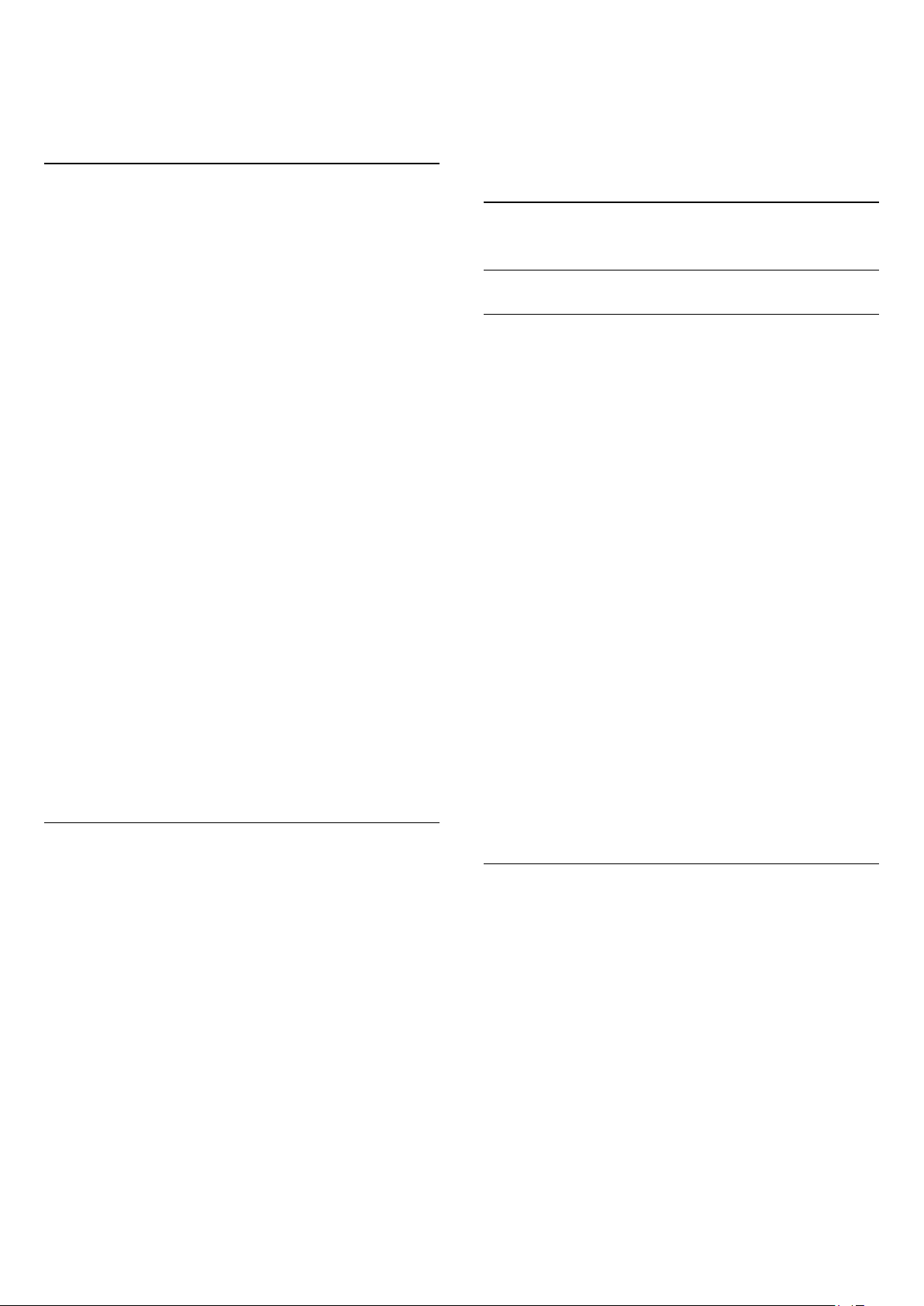
Чтобы разблокировать канал, выделите заблокированный
канал в списке, нажмите
Разблокировать канал
.
OPTIONS
и выберите
Использование возрастных ограничений
на просмотр
2 - Выберите пункт
>
Изменить код
3 - Введите универсальный код
4 - Введите новый код блокировки от детей, а затем
повторите его для подтверждения.
8.5
Настройки спутника
, а затем нажмите OK.
8888
>
Защита от детей
.
Для того чтобы дети не могли просматривать программы,
не подходящие для их возраста, можно использовать
функцию возрастных ограничений на просмотр.
Некоторые станции цифрового вещания устанавливают для
своих программ уровень возрастного ограничения. Если это
значение равняется установленному или превышает его,
программа будет заблокирована.
Для просмотра заблокированной программы необходимо
ввести код блокировки. Уровень возрастных ограничений
устанавливается для всех каналов.
Чтобы установить возрастное ограничение на просмотр,
выполните следующие действия.
1 - Нажмите , выберите пункт
2 - Выберите пункт
>
Ограниченный просмотр
3 - Введите 4-значный код блокировки от детей и
подтвердите операцию. После этого можно установить
возрастные ограничения на просмотр.
4 - Установите возраст и нажмите OK.
5 - Нажмите (если потребуется, несколько раз), чтобы
закрыть меню.
Чтобы отключить возрастные ограничения на просмотр,
выберите в настройках ограничений пункт
При попытке просмотра появится запрос на ввод кода.
Некоторые операторы блокируют программы только с
более высоким уровнем ограничения.
Настройки спутника
Установка
, а затем нажмите OK.
и нажмите OK.
>
Защита от детей
.
Нет
Настройка спутниковых каналов
Установка спутников
Сведения об установке спутников
В этом телевизоре имеется встроенный спутниковый
ресивер DVB-S/DVB-S2. Кабель от спутниковой антенны
можно подключать непосредственно к телевизору. Для
этого используется коаксиальный кабель с соответствующим
разъемом. Перед началом установки проверьте ориентацию
спутниковой антенны.
До 4 спутников
Этот телевизор позволяет установить до 4 спутников (4
LNB). Выберите точное количество добавляемых спутников
и запустите процесс установки. Это позволит быстрее
завершить настройку.
Unicable
Для подключения спутниковой антенны можно
использовать систему Unicable. Перед началом установки
через систему Unicable укажите количество спутников: 1 или
2.
MDU – Multi-Dwelling-Unit
Спутниковый ресивер этого телевизора поддерживает блок
MDU для спутников Astra, а также Digiturk для спутников
Eutelsat. Блок MDU для спутников Türksat не
поддерживается.
Код блокировки от детей
Вы можете установить или изменить код блокировки от
детей.
Чтобы установить или изменить код, выполните следующие
действия.
1 - Нажмите , выберите пункт
2 - Выберите пункт
>
детей
3 - Если код блокировки от детей уже установлен, введите
его, а затем дважды введите новый код.
После этого будет действовать новый код.
Забыли код блокировки от детей?
Если вы забыли код, вы можете установить новый.
1 - Нажмите , выберите пункт
Изменить код
Настройки спутника
, а затем нажмите OK.
Установка
Установка
и нажмите OK.
>
Защита от
и нажмите OK.
Установка
Установить спутники можно при первоначальной настройке
телевизора. Установка спутников выполняется после
настройки телеканалов. Если вы планируете смотреть только
спутниковые каналы, настройку телеканалов можно
пропустить.
Установку каналов можно в любой момент запустить в меню
"Настройка".
Чтобы установить спутниковые каналы, выполните
следующие действия.
1 - Нажмите , выберите пункт
2 - Выберите пункт
3 - Выберите пункт
нажмите OK.
4 - На экране телевизора отобразятся текущие настройки
39
Поиск спутника
Установить спутниковые каналы
Установка
и нажмите OK.
и нажмите OK.
и
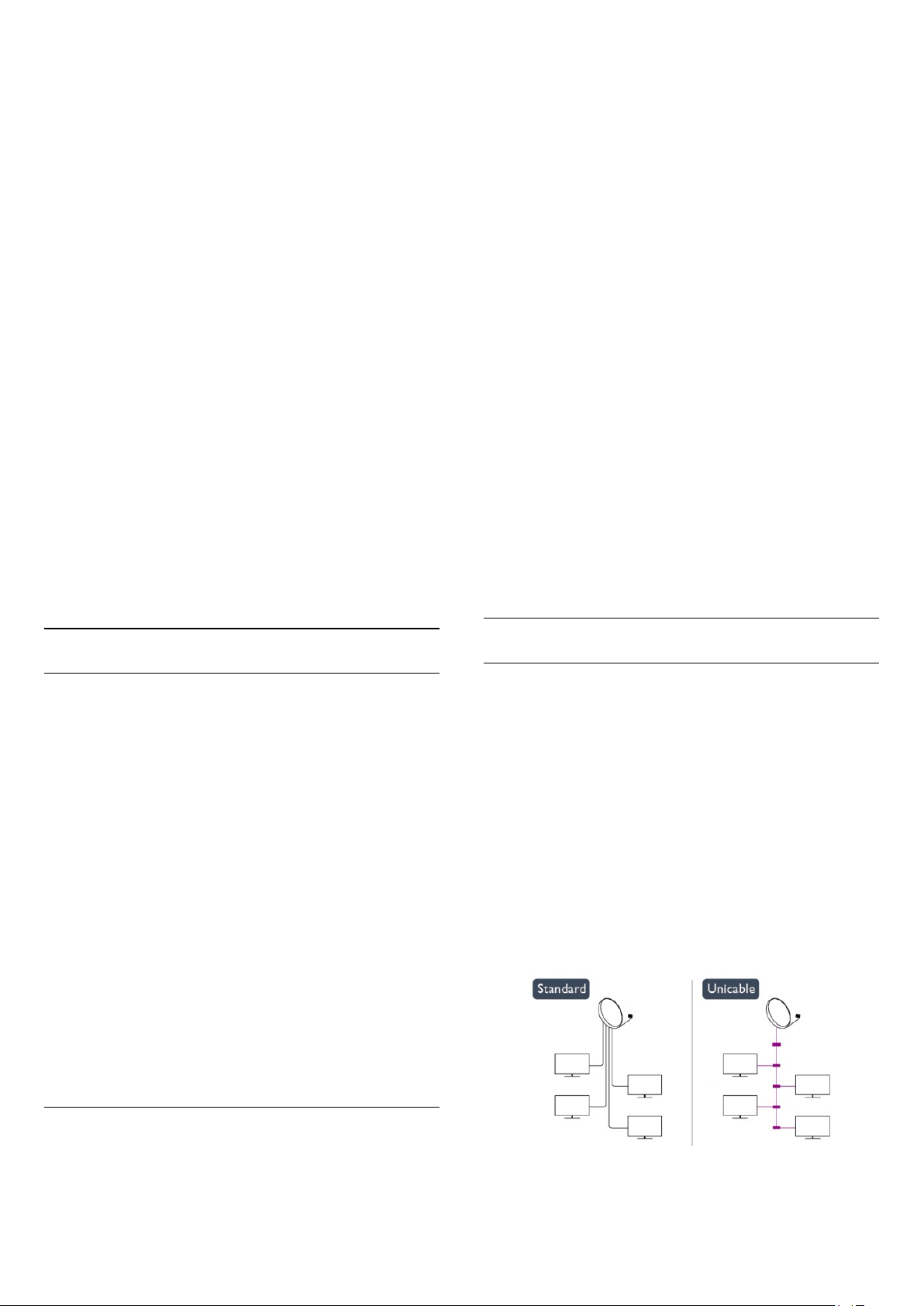
установки. Если они вам подходят, можно запустить поиск
спутников. Выберите пункт
Перейдите к п. 5. Если текущие настройки вас не
устраивают, выберите пункт
. Перейдите к п. 4b.
OK
В меню "Настройки" укажите точное количество
4b.
устанавливаемых спутников. Если используется система
Unicable, выберите пункт
спутника
спутников). Выберите нужный параметр, а затем нажмите
OK
4c.
настройки Unicable, выберите пункт
OK
5 - Телевизор найдет спутники, доступные при текущей
ориентации спутниковой антенны. На это может уйти
несколько минут. Если спутник найден, его имя и сила
сигнала будут показаны на экране.
6 - Если для найденных спутников доступен пакет каналов,
вы можете выбрать нужный пакет.
7 - Чтобы установить каналы с найденных спутников,
выберите пункт
экране будет показано количество найденных каналов и
радиостанций.
8 - Чтобы сохранить настройки спутника, все спутниковые
каналы и радиостанции, выберите пункт
нажмите OK.
(в зависимости от количества устанавливаемых
.
Указав точное количество спутников или вариант
.
Установить
Unicable, 1 спутник
, а затем нажмите OK.
Поиск
Настройки
, а затем нажмите OK. На
, а затем нажмите
или
Unicable, 2
, а затем нажмите
Поиск
Завершить
, а затем
отображаться в списке. Такие каналы были перенесены
оператором на другой транспондер. Телевизору требуется
обновить информацию о пакете каналов.
Чтобы загрузить последнюю версию пакета каналов,
выполните следующие действия.
. Перейдите на веб-сайт поддержки Philips по адресу
1
www.philips.com/support
телевизора.
. Перейдите по ссылке
2
PredefinedSortingList
. Загрузите файл на компьютер и скопируйте его в
3
корневой каталог флэш-накопителя USB. Не помещайте его
во вложенную папку. При необходимости распакуйте файл.
. Подключите флэш-накопитель USB к телевизору, нажмите
4
кнопку , выберите пункт
. Выберите пункт
5
>
Обновление пакета каналов
. Файл будет скопирован на телевизор, а затем появится
6
предложение запустить обновление каналов. Выберите
пункт Да, а затем нажмите OK. Обновление может занять
несколько минут. При желании вы можете запустить
обновление каналов позже, выбрав пункт
Поиск спутника
. После обновления недостающие каналы должны быть
7
восстановлены на прежних позициях в списке спутниковых
каналов.
>
и введите номер модели
ПО и драйверы
Установка
Настройки спутника
Обновить каналы
, затем нажмите OK.
, а затем нажмите OK.
.
и найдите файл
>
Установка канала
Установка
>
Пакеты каналов
Пакеты каналов
Через спутники могут передаваться пакеты каналов, в
которые входят бесплатные каналы (Free-to-Air),
отсортированные по правилам вашей страны. Некоторые
спутники предлагают пакеты каналов по подписке, т. е.
несколько платных каналов.
Если вы выбрали пакет каналов по подписке, телевизор
может предложить указать один из способов установки:
быстрая или полная.
Выберите пункт
установить только каналы из пакета, или пункт
спутниковые каналы
остальные доступные каналы. Для просмотра пакетов
каналов по подписке мы рекомендуем использовать
быстрое сканирование. Если вы намереваетесь
просматривать программы с других спутников, которые не
входят в пакет каналов по подписке, лучше всего
использовать полное сканирование. Все установленные
каналы добавляются в список каналов "Все".
Только спутниковые каналы
, чтобы установить пакет и все
, чтобы
Все
Настройка Unicable
Система Unicable
Для подключения спутниковой антенны можно
использовать систему Unicable. Эта система позволяет
подключить спутниковую тарелку ко всем спутниковым
ресиверам через один кабель. Чаще всего она используется
в многоквартирных домах. Если вы пользуетесь системой
Unicable, во время установки телевизор предложит вам
указать номер пользовательской полосы пропускания и
соответствующую частоту. При помощи Unicable на этом
телевизоре можно установить 1 или 2 спутника.
Если после установки Unicable отображаются не все каналы,
возможно, в системе Unicable одновременно выполнялся
еще один процесс установки. Выполните установку
повторно, чтобы установить недостающие каналы.
Обновление пакета каналов
Функция
восстановить спутниковые каналы, которые перестали
Обновление пакета каналов
позволяет
40
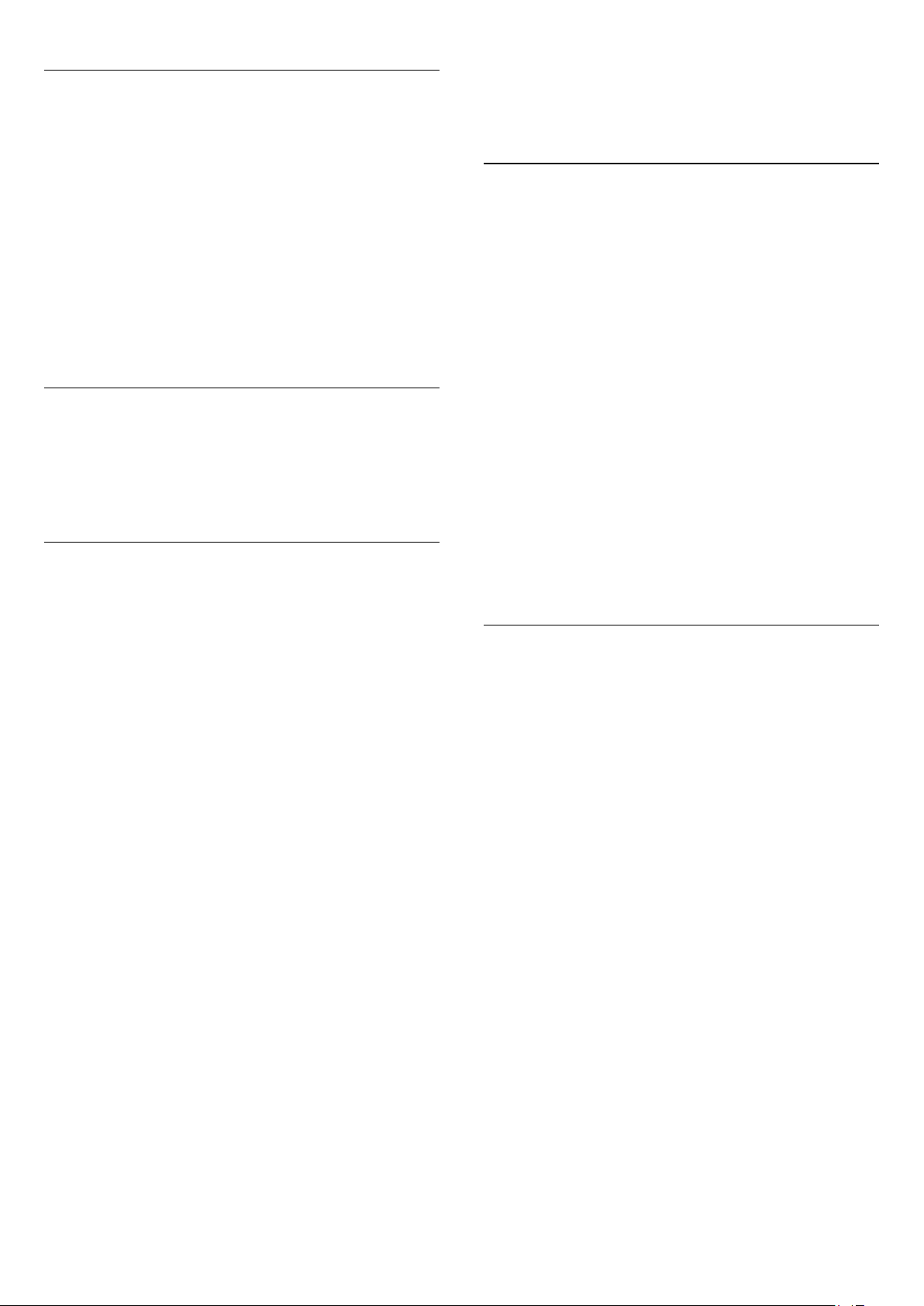
Номер пользовательской полосы пропускания
В системе Unicable необходимо указать номер каждого
спутникового ресивера (например, 0, 1, 2, 3 и т. д.).
Доступные пользовательские полосы пропускания и их
частоты можно найти на коммутационном блоке Unicable.
Вместо термина "Пользовательская полоса пропускания"
может использоваться английская аббревиатура "UB".
Коммутационные блоки Unicable поддерживают 4 или 8
пользовательских полос пропускания. Если в настройках
выбран параметр Unicable, телевизор предложит указать
уникальный номер пользовательской полосы пропускания
для встроенного спутникового ресивера. Номера для разных
ресиверов в системе Unicable не могут совпадать.
Частота пользовательской полосы пропускания
Затем вам потребуется указать частоту выбранной полосы
пропускания. Обычно частоты указываются на
коммутационном блоке Unicable рядом с соответствующим
номером пользовательской полосы пропускания.
Добавление спутникового канала
К установленным спутниковым каналам можно добавить
дополнительные спутники. Уже установленные спутники и
их каналы при этом не меняются. Тем не менее, некоторые
операторы спутникового вещания не поддерживают
добавление спутников.
найденных спутников будут добавлены в телевизор.
. Чтобы сохранить каналы и радиостанции, выберите пункт
6
Завершить
, а затем нажмите OK.
Удаление спутника
Вы можете удалить один или несколько спутников из числа
установленных на телевизоре. При этом удаляются и
принимаемые с них каналы. Тем не менее, некоторые
операторы не позволяют удалять спутники.
Чтобы удалить спутники, выполните следующие действия.
. Нажмите кнопку , выберите пункт
1
нажмите OK.
. Выберите пункт
2
. Выберите пункт
3
Будут показаны установленные в данный момент спутники.
. При помощи кнопок со стрелками выберите спутники,
4
который вы хотите удалить.
. Нажмите кнопку OK, чтобы отметить спутники для
5
удаления. Чтобы снять отметку, нажмите кнопку OK еще
раз.
. Выберите пункт
6
подтверждения. Спутники будут удалены.
. Выберите пункт
7
закрыть окно удаления спутников.
Поиск спутника
Удалить спутники
Удалить
Выход
и нажмите кнопку OK для
, а затем нажмите OK, чтобы
Установка
, а затем нажмите OK.
, а затем нажмите OK.
и
Переупорядочение и переименование
каналов
Новый спутник должен отображаться как дополнительный.
Он отличается от основного спутника, с которого
передаются каналы по подписке или пакет каналов. Чаще
всего эта функция используется в тех случаях, когда уже
установлено 3 спутника и нужно добавить четвертый. Если у
вас уже установлено 4 спутника, перед добавлением нового
вам потребуется удалить один из ранее добавленных.
Настройки
Если у вас установлено не более двух спутников, текущие
настройки установки могут не допускать добавление еще
одного спутника. Если вам необходимо изменить настройки
установки, вам потребуется повторно установить все
спутники. Если требуется изменение настроек,
использование функции
Чтобы добавить спутник, выполните следующие действия.
. Нажмите кнопку , выберите пункт
1
нажмите OK.
. Выберите пункт
2
. Выберите пункт
3
Будут показаны установленные в данный момент спутники.
. Выберите пункт
4
Телевизор выполнит поиск новых спутников.
. Если телевизор обнаружил один или несколько спутников,
5
выберите пункт
Добавить спутник
Поиск спутника
Добавить спутник
Добавить
Установить
, а затем нажмите OK.
, а затем нажмите OK. Каналы с
невозможно.
Установка
, а затем нажмите OK.
, а затем нажмите OK.
и
Спутниковые каналы можно переупорядочивать и
переименовывать.
или
и найдите пункт
Спутниковые каналы,
.
Все, Любимые программы
) выберите канал, который нужно
Новые
Переименовать
. Текст можно вводить
Переупоряд.
Изменить порядок следования каналов можно только в
списке "Любимые программы". Чтобы ознакомиться с
дополнительной информацией по этой теме, нажмите
Ключевые слова
переупорядочение каналов
Переименование каналов
Каналы в списке можно переименовать.
В одном из списков каналов (
1.
Радио
переименовать.
Нажмите
2.
непосредственно при помощи клавиатуры пульта ДУ или с
экранной клавиатуры.
При помощи клавиатуры пульта ДУ
Чтобы удалить символ, установите курсор за нужным
символом и нажмите .
Чтобы ввести символ, нажмите кнопку с соответствующим
символом на клавиатуре.
По завершении нажмите кнопку ОК, чтобы выбрать пункт
,
41

Готово
переименование.
Для получения более подробной информации о вводе
текста нажмите
ДУ, клавиатура
При помощи экранной клавиатуры
Чтобы открыть экранную клавиатуру, установите курсор в
текстовое поле "Имя", а затем нажмите OK.
Чтобы удалить символ, который находится перед курсором,
нажмите кнопку
Чтобы ввести символ, выберите нужный символ при помощи
кнопок со стрелками, а затем нажмите OK.
Чтобы ввести символ в верхнем регистре, нажмите кнопку
Чтобы ввести цифру или специальный символ, нажмите
кнопку .
По завершении нажмите кнопку , чтобы закрыть
экранную клавиатуру.
Чтобы завершить переименование, выберите пункт
а затем нажмите OK.
. Еще раз нажмите кнопку ОК, чтобы завершить
Ключевые слова
.
Backspace
.
и найдите пункт
.
Пульт
Готово
4 - Выберите пункт
закрыть меню.
Обновление каналов с этих спутников выполняться не
будет.
Запуск обновления вручную
1 - Нажмите , выберите пункт
2 - Выберите пункт
3 - Выберите пункт
4 - Чтобы проверить, какие спутники настроены для
обновления, выберите пункт
.
OK
5 - При помощи кнопок со стрелками включите или
отключите обновление спутников. Выберите пункт
затем нажмите OK.
6 - Выберите пункт
Обновление может занять несколько минут.
7 - Выберите пункт
,
, а затем нажмите OK, чтобы
Готово
Установка
Поиск спутника
Обновить каналы
Настройки
Сейчас
Добавить
, а затем нажмите OK.
и нажмите OK.
и нажмите OK.
, а затем нажмите
и нажмите OK.
и нажмите OK.
Готово
, а
Языки и аудио
Предпочитаемый язык передач и субтитров
Обновление спутниковых каналов
Раз в сутки, в шесть часов утра, телевизор автоматически
обновляет спутниковые каналы. При этом выполняется
поиск новых каналов, которые затем добавляются в список.
Недоступные каналы удаляются, а если оператор изменил
порядок следования каналов в пакете, то список каналов на
телевизоре обновляется. Для работы этой функции
телевизор должен находиться в режиме ожидания. Кроме
того, вы можете самостоятельно запустить обновление
каналов в любой удобный для вас момент.
Новые каналы, обнаруженные при обновлении, помечаются
буквой N и добавляются в список каналов Новые. Кроме
того, они появляются и в списке всех каналов. Новые каналы
сохраняются в списке "Новые" до тех пор, пока вы не
включите их или не добавите в избранное.
Отключение автоматического обновления каналов
Для того чтобы автоматическое обновление каналов не
выполнялось, вы можете полностью выключать телевизор на
ночь. Кроме того, в меню "Настройка" можно отключить эту
функцию.
1 - Нажмите , выберите пункт
2 - Выберите пункт
>
канала
пункт
Отключение обновления для определенного спутника
1 - Нажмите , выберите пункт
2 - Выберите пункт
канала
3 - При помощи кнопок со стрелками выберите спутник,
каналы с которого не должны обновляться. Нажмите кнопку
OK
Автоматическое обновление канала
.
Выкл
>
Параметр автоматического обновления
, чтобы снять отметку со спутника.
Настройки спутника
Настройки спутника
Установка
Установка
и нажмите OK.
>
Установка
и нажмите OK.
>
Установка
и выберите
.
Спутниковые каналы предлагают несколько языков
аудиосигнала, субтитров и телетекста. На телевизоре можно
настроить автоматическое переключение на
предпочитаемый вами язык передач, субтитровых и
телетекста, если он доступен на определенном канале или
странице телетекста.
Чтобы выбрать предпочитаемый язык, выполните
следующие действия.
1 - Нажмите , выберите пункт
2 - Выберите пункт
.
ОК
3 - Выберите пункт
нужную настройку.
4 - Нажмите (если потребуется, несколько раз), чтобы
закрыть меню.
Аудио для людей с нарушениями слуха
Некоторые телеканалы поддерживают специальное
аудиосопровождение и субтитры, предназначенные для
людей с нарушениями слуха.
При включении этой функции телевизор автоматически
переходит на специальное аудиосопровождение и
субтитры, предназначенные для людей с нарушениями слуха.
Для того чтобы можно было включить функцию "С
нарушениями слуха", необходимо включить
.
доступ
Включение
Для включения функции для людей с нарушением слуха
нажмите кнопку
доступ
и нажмите OK. Выберите
Настройки спутника
Языки
OPTIONS
Установка
, а затем нажмите ОК. Выберите
, выберите
Нарушения слуха
и нажмите OK.
и нажмите кнопку
Универсальный
Универсальный
, затем
42

и нажмите OK.
Вкл.
Чтобы проверить, доступно ли аудиосопровождение для
людей с нарушением слуха, нажмите кнопку
выберите пункт
языка аудиосопровождения со значком .
Если пункт "Универсальный доступ" не отображается в меню
"Опции", включите в меню "Конфигурация" параметр
Универсальный доступ
Для получения более подробной информации нажмите
Ключевые слова
.
доступ
Язык аудио
и найдите пункт
и проверьте наличие в списке
.
Универсальный
OPTIONS
,
Комбинированный звук
В телевизоре можно изменить громкость обычного звука и
аудиосопровождения.
Чтобы изменить громкость, выполните следующие действия.
Нажмите
1.
вкладку
. Выберите пункт
2
громкость
. С помощью кнопок со стрелками вверх и вниз
3
переместите ползунок.
. Нажмите OK для подтверждения.
4
OPTIONS
.
Опции
Универсальный доступ
, а затем нажмите OK.
и перейдите на панели меню на
>
Смешанная
Аудиоописание
Включение
На цифровых каналах могут транслироваться передачи со
специальным аудиосопровождением, в котором
описывается, что происходит на экране. Для того чтобы
можно было включить звук аудиосопровождения,
необходимо сначала активировать
включить функцию "Аудиоописание".
Аудиоописание
В режиме Аудиоописание помимо обычного звукового
сопровождения воспроизводятся комментарии диктора.
Чтобы включить аудиосопровождение для людей с
ослабленным зрением (если данная функция
поддерживается), выполните следующие действия.
При включенном параметре
1.
нажмите
.
Опции
. Выберите
2
. Выберите пункт
3
Наличие аудиосопровождения можно проверить.
В меню
наличие в списке языка аудиосопровождения со значком .
Динамики/наушники
В телевизоре можно включать или отключать
аудиосопровождение через динамики телевизора, через
наушники и через оба устройства воспроизведения.
Опции
OPTIONS
Аудиоописание
Вкл.
выберите пункт
и перейдите на вкладку панели меню
и нажмите OK.
Универсальный доступ
Универсальный доступ
и нажмите OK.
Язык аудио
и проверьте
и
Аудиоэффекты
В некоторых случаях в аудиоспровождении могут
встречаться дополнительные аудиоэффекты, например
стереозвучание или постепенное уменьшение громкости.
Чтобы включить аудиоэффекты (если данная функция
поддерживается), выполните следующие действия.
. Нажмите кнопку , выберите пункт
1
нажмите OK.
. Выберите пункт
2
Аудиоописание
. Выберите пункт
3
. Нажмите (несколько раз, если потребуется), чтобы
4
закрыть меню.
Речь
При воспроизведении речи в аудиосопровождении могут
также включаться субтитры произносимых слов.
Чтобы включить субтитры (если данная функция
поддерживается), выполните следующие действия.
. Нажмите кнопку , выберите пункт
1
нажмите OK.
. Выберите пункт
2
Аудиоописание
. Выберите пункт
3
нажмите OK.
. Нажмите (несколько раз, если потребуется), чтобы
4
закрыть меню.
Настройки спутника
>
Аудиоэффекты
или
Вкл.
Настройки спутника
>
Речь
Описательный
Выкл.
и нажмите OK.
Установка
>
и нажмите OK.
и нажмите OK.
Установка
>
(аудио) или
Языки
Языки
Субтитры
и
>
и
>
и
Чтобы включить параметр Динамики/наушники, выполните
следующие действия.
. Нажмите кнопку , выберите пункт
1
нажмите OK.
. Выберите пункт
2
Аудиоописание
. Выберите пункт
3
Наушники
. Нажмите (несколько раз, если потребуется), чтобы
4
закрыть меню.
и нажмите OK.
Настройки спутника
>
Динамики/наушники
Динамики, Наушники
Установка
>
и нажмите OK.
или
и
>
Языки
Динамики +
Установка вручную
Функция установки вручную рассчитана на специалистов по
настройке.
Функция установки вручную позволяет быстро добавлять
каналы со спутникового транспондера. Для ее
использования необходимо знать частоту и поляризацию
транспондера. Телевизор установит все каналы с указанного
транспондера. Если этот транспондер уже устанавливался,
то все каналы (и новые, и ранее добавленные) будут
43

помещены в конце списка каналов "Все".
Если необходимо изменить количество спутников,
использовать функцию установки вручную невозможно. Вам
потребуется выполнить полную установку при помощи
функции "Установить спутники".
Чтобы установить транспондер, выполните следующие
действия.
. Нажмите кнопку , выберите пункт
1
нажмите OK.
. Выберите пункт
2
>
Установка вручную
. Если установлено более одного спутника, выберите
3
спутник или спутниковый конвертер, для которого
необходимо добавить каналы.
. Укажите нужную
4
Скорость передачи
ввести
скорость передачи
запустите поиск транспондера.
. Если транспондер обнаружен, выберите пункт
5
а затем нажмите OK, чтобы сохранить новый транспондер в
выбранном спутниковом конвертере.
. Выберите пункт
6
вручную.
Настройки спутника
, а затем нажмите OK.
поляризацию
выбрано значение
вручную. Введите
, чтобы закрыть экран установки
Выход
Установка
>
. Если для параметра
Вручную
и
Установка канала
, можно
частоту
и
Сохранить
изменила положение транспондера этих каналов. Чтобы
восстановить позицию каналов в списке, попробуйте
обновить пакет каналов.
Не удается удалить спутник
• Удалить спутник, если используется пакет по подписке,
невозможно. Чтобы удалить спутник, вам потребуется
повторно выполнить полную установку и выбрать другой
пакет.
Иногда прием может быть неустойчив
• Убедитесь, что спутниковая антенна надежно закреплена.
Сильный ветер может сместить антенну.
• Снег и дождь могут приводить к ухудшению приема
сигнала.
,
8.6
Проблемы со спутниками
Телевизор не находит нужные спутники или дважды
устанавливает один и тот же спутник
• Перед началом установки убедитесь, что в меню
"Настройки" выбрано нужное количество каналов. Можно
включить поиск одного, двух или трех/четырех спутников.
Двойной спутниковый конвертер не находит второй
спутник
• Если телевизор обнаруживает один спутник, но не
находит второй, поверните спутниковую антенну на
несколько градусов. Выберите такую ориентацию, при
которой сигнал с первого спутника поступает с наибольшей
мощностью. Проверьте на экране индикатор мощности
сигнала первого спутника. Затем выберите пункт Повторить
поиск, чтобы найти второй спутник. • Убедитесь, что в
меню "Настройки" выбран параметр Два спутника.
Изменение настроек установки не помогло устранить
проблему
• Все настройки, спутники и каналы сохраняются только по
завершении установки.
Пропали все спутниковые каналы
• Если используется система Unicable, убедитесь, что в его
настройках спутниковому ресиверу назначен уникальный
номер пользовательской полосы пропускания. Возможно, он
совпадает с номером, выбранном для другого ресивера.
Часть спутниковых каналов пропала из списка каналов
• Если каналы пропали или переместились в другую
позицию, это может означать, что станция вещания
44

9
Главное меню
В главном меню можно выбрать все доступные действия.
В главном меню можно включить просмотр телепрограмм
или диска на домашнем кинотеатре. Также в главном меню
можно получить доступ к функции Smart TV для работы в
Интернете, включить Skype или открыть раздел "Справка"
для получения информации об использовании телевизора.
Для просмотра демонстрационных видеороликов
выберите
Демонстрация
.
Доступ к главному меню
1 - Чтобы открыть главное меню, нажмите кнопку .
2 - Выберите действие с помощью кнопок со стрелками.
Чтобы выполнить действие, нажмите OK.
3 - Чтобы закрыть главное меню без изменения текущего
действия, нажмите кнопку .
•
Справка
Для доступа к экранной справке выберите пункт
нажмите OK. Раздел в справке можно найти в алфавитном
указателе.
•
Установка
Для настройки каналов или параметров телевизора
выберите
•
Спутниковый канал
Для просмотра спутниковых каналов выберите
пункт
•
TB
Для просмотра телеканалов выберите пункт ТВ и
нажмите OK.
•
Smart TV
Для доступа к стартовой странице Smart TV выберите
и нажмите OK.
TV
•
Источник
Выберите пункт
устройство в списке под значком. Для перехода к
выбранному устройству нажмите OK.
•
Гид передач
Для доступа к списку транслируемых и
запрограммированных телепередач выберите
пункт
•
Записи
Выберите пункт
открыть список записей.
•
Skype
Для совершения бесплатных видеовызовов выберите
•
Демонстрация
Установка
Спутниковый
Источник
Телегид
и нажмите OK.
Записи
Справка
.
и нажмите OK.
Smart
, выберите подключенное
, а затем нажмите OK, чтобы
Skype
и
.
45

10
Гид передач
Чтобы просмотреть сведения о выбранной передаче,
нажмите
INFO
.
10.1
Что требуется
В телегиде можно просматривать список текущих и будущих
телепередач на настроенных каналах. В зависимости от
того, откуда поступает информация (данные) для телегида,
отображаются либо аналоговые и цифровые каналы, либо
только цифровые. Некоторые каналы не предоставляют
информацию для телегида.
Телевизор может собирать информацию телегида для
установленных каналов (например, для каналов,
просматриваемых через меню Watch TV (Просмотр
телевизора)). Телевизор не получает информацию о каналах,
транслируемых через цифровой ресивер.
10.2
Использование телегида
Открытие телегида
Чтобы открыть телегид, нажмите
Для его закрытия нажмите
TV GUIDE
TV GUIDE
.
еще раз.
Изменить день
В гиде передач можно просмотреть программу передач на
несколько ближайших дней (до 8 дней).
Если информация для телегида поступает от станции
вещания, нажмите
передач на один из ближайших дней. Чтобы вернуться к
предыдущему дню, нажмите
Кроме того, можно нажать
пункт
Изменить день
Выберите пункт
день, Сегодня
выбрать программу на определенный день.
или
, чтобы просмотреть программу
+
.
OPTIONS
.
Предыдущий
Следующий день
и нажмите OK, чтобы
и выбрать
Установить напоминание
На телевизоре можно установить напоминания о начале
передач, которые будут выводиться на экран.
• Чтобы установить напоминание, выберите передачу в
программе и нажмите кнопку , соответствующую
команде
отмечена значком часов.
• Чтобы удалить напоминание, нажмите кнопку
, соответствующую команде
• Чтобы просмотреть список всех установленных
напоминаний, нажмите кнопку
выберите Все напоминания
Установить напоминание
. Эта передача будет
Удалить напоминание
OPTIONS и
.
.
При первом открытии гида передач телевизор ищет
информацию о передачах на телеканалах. Это может занять
несколько минут. Затем телевизор сохраняет полученные
данные.
Настройка передачи
Переключение на передачу
Из гида передач можно переключиться на передаваемую в
данный момент передачу.
Чтобы выбрать передачу, выделите ее название при помощи
кнопок со стрелками.
Перейдите вправо, чтобы просмотреть передачи, которые
будут показаны позже в этот же день.
Чтобы переключиться на передачу (канал), выберите нужную
передачу и нажмите OK.
Просмотр сведений о передаче
Поиск по жанру
Если имеется соответствующая информация, передачи
можно находить по жанрам: фильмы, спорт и т. д.
Чтобы найти передачи определенного жанра,
нажмите
Выберите жанр и нажмите OK. На экран будет выведен
список найденных передач.
10.3
OPTIONS
и выберите пункт
Поиск по жанру
.
Записи
В меню телегида можно записать или создать расписание
для записи телепередачи. Подключите к телевизору жесткий
диск USB для сохранения записей.
Для получения более подробной информации о записи
нажмите
Ключевые слова
и найдите пункт
Запись
.
46

11
Источники
11.1
Список источников
В списке подключений (меню "Источник") отображаются все
подключенные к телевизору устройства. Через это меню
можно переключиться на любое устройство.
Меню "Источник"
Чтобы открыть меню "Источник", нажмите
Чтобы переключиться на подключенное устройство,
выберите его при помощи стрелок (Влево)
или (Вправо) и нажмите OK.
На некоторых устройствах (HDMI CEC) можно напрямую
выбирать те или иные функции из списка, расположенного
под значком устройства.
Выберите устройство, затем выберите функцию и
нажмите OK.
Чтобы закрыть меню "Источник", не выбирая устройство,
повторно нажмите
SOURCES
SOURCES
.
.
Чтобы восстановить исходное имя и значок устройства,
нажмите
значок
Сканировать подключения
Чтобы выполнить повторное сканирование всех
подключений телевизора и обновить меню "Источник",
нажмите
подключений
11.2
OPTIONS.
и нажмите ОК.
OPTIONS.
и нажмите ОК.
Выберите пункт
Выберите пункт
Исходное имя и
Поиск
Из режима ожидания
Когда телевизор находится в режиме ожидания, при
помощи пульта ДУ телевизора можно включить
подключенное устройство.
Воспроизведение
Чтобы вывести проигрыватель дисков и телевизор из
режима ожидания и запустить просмотр диска или
передачи, нажмите на пульте ДУ
телевизора (Воспроизведение).
Устройство должно быть подключено через HDMI-кабель;
кроме того, на телевизоре и на устройстве должна быть
включена функция HDMI CEC.
Автоматическое определение
При подключении нового устройства телевизор
автоматически определяет его и вносит в список в меню
"Источник". Для каждого устройства в списке отображается
значок (тип устройства) и имя. Если тип устройства
определен неверно, его можно изменить.
Чтобы изменить тип устройства, нажмите
, выберите нужный тип и нажмите OK.
тип
Если имя устройства определено неверно (или требуется
изменить имя), нажмите
клавиатуры пульта ДУ введите новое имя.
Если тип устройства определен правильно, им удобнее
пользоваться. От типа устройства зависит стиль звука и
изображения, разрешение, часть настроек и
местоположение в меню "Источник".
При подключении нового устройства к телевизору значок
устройства переходит на переднюю панель меню
"Источник".
Если телевизор не определяет устройство автоматически,
выберите соответствующее подключение и измените тип и
имя устройства.
Исходное имя и значок
Переименовать
Изменить
. С помощью
Система домашнего кинотеатра
Телевизор позволяет включить систему домашнего
кинотеатра для прослушивания музыкального диска или
радиостанции и оставить телевизор в режиме ожидания.
Чтобы включить только систему домашнего кинотеатра,
когда телевизор находится в режиме ожидания, на пульте
ДУ телевизора нажмите
11.3
SOURCES
.
EasyLink
Технология
устройствами при помощи пульта ДУ телевизора. Для
взаимодействия с устройствами в технологии EasyLink
используется подключение HDMI CEC. Устройства должны
поддерживать технологию HDMI CEC и подключаться через
HDMI-разъем.
Для получения более подробной информации
нажмите
EasyLink
Ключевые слова
позволяет управлять подключенными
и найдите пункт
EasyLink
.
47

12
12.3
Таймеры и часы
12.1
Таймер отключения
При активации таймера отключения телевизор
переключается в режим ожидания по истечении
установленного периода времени.
Чтобы установить таймер отключения, выполните
следующие действия.
1 - Нажмите , выберите пункт
2 - Выберите пункт
параметры
С помощью ползунка можно установить таймер с шагом
5 минут (максимальное время 180 минут). При выборе
значения
выключить телевизор или сбросить время отключения.
3 - Нажмите (если потребуется, несколько раз), чтобы
закрыть меню.
12.2
>
0 мин.
Настройки телевизора
Таймер отключения
таймер отключается. В любое время можно
Установка
.
и нажмите OK.
>
Общие
Таймер выключения
Если в течение 4 часов не будет нажата ни одна кнопка на
пульте ДУ или если телевизор не получает входной сигнал и
команды с пульта ДУ в течение 10 минут, для экономии
энергии телевизор будет автоматически отключен.
Если телевизор используется в качестве монитора или для
просмотра телеканалов подключен цифровой ресивер
(телеприставка) и пульт ДУ телевизора не используется,
функцию автоотключения следует выключить.
Чтобы отключить
следующие действия.
1 - Нажмите , выберите пункт
2 - Выберите пункт
параметры
в положение
3 - Нажмите (если потребуется, несколько раз), чтобы
закрыть меню.
Для получения более подробной информации об
экологичных настройках телевизора, нажмите
слова
>
и найдите пункт
таймер выключения
Настройки телевизора
Таймер выключения
.
Выкл
Эконастройки
, выполните
Установка
и переместите ползунок
и нажмите OK.
>
Общие
.
Ключевые
Часы
Чтобы отобразить часы в телегиде, нажмите на кнопку
>
>
.
Настройки телевизора
>
Часы
Часы
Режим автоматического
и нажмите
Переход на летнее время
Настройки телевизора
>
Режим автоматического
и нажмите
и
Дата
Время
Установка
Зависит от страны
Установка
Вручную
для настройки значения.
и нажмите OK.
>
Общие
.
и выберите
и нажмите OK.
>
Общие
.
TV GUIDE
В некоторых странах станции цифрового телевещания не
используют UTC — информацию о всемирном
скоординированном времени. В связи с этим может не
выполняться обновление часов при переходе на сезонное
время и телевизор будет показывать неправильное время.
Чтобы настроить часы, выполните следующие действия.
1 - Нажмите , выберите пункт
2 - Выберите пункт
настройки
отображения времени
3 - Выберите пункт
нужную настройку.
4 - Нажмите (если потребуется, несколько раз), чтобы
закрыть меню.
Чтобы настроить часы вручную, выполните следующие
действия.
1 - Нажмите , выберите пункт
2 - Выберите пункт
настройки
отображения времени
3 - Выберите пункт
4 - Нажмите (если потребуется, несколько раз), чтобы
закрыть меню.
48

13
Игры
13.1
Игра
Подключив игровую приставку к телевизору, можно играть в
различные игры на телевизоре.
Для получения более подробной информации о
подключении игровой консоли, нажмите
и найдите пункт
Игровая приставка, подключение
Ключевые слова
.
Начало игры
1 - Нажмите
нажмите OK.
2 - Запустите игру на игровой приставке и выберите режим
многопользовательской сетевой игры или игры на двоих.
Оптимальная игровая настройка
Для игр, в которых нужна точность и скорость действия,
перед началом игры на телевизоре выберите настройку
.
Игра
Если в списке
приставка добавлена с типом
выбрана на телевизоре автоматически.
Если игровая приставка добавлена в качестве
большинстве случаев используется в качестве проигрывателя
дисков, не меняйте настройку
Чтобы вручную выбрать наиболее подходящие настройки
телевизора, выполните следующие действия.
1 - Нажмите , выберите пункт
2 - Выберите пункт
>
Дополнительно
3 - Выберите
4 - Нажмите (если потребуется, несколько раз), чтобы
закрыть меню. По окончании игры не забудьте установить
для параметра
SOURCES
Источники
>
и нажмите OK.
Игра
Стиль отображения
, выберите игровую консоль и
(список подключений) игровая
Настройки телевизора
Стиль отображения
, настройка
Игра
Плеер
Установка
значение ТВ.
.
и нажмите OK.
>
и нажмите OK.
будет
Игра
и в
плеера
Изображение
13.2
Игра для 2-х игроков
49

14
Панель меню и сортировка файлов
Фотографии,
видеозаписи и музыка
14.1
С USB-устройства или
компьютера в сети
Что требуется
Можно просматривать фотографии, воспроизводить музыку
или видео с подключенного флэш-накопителя или жесткого
диска USB. Если компьютер подключен к домашней сети, вы
можете смотреть и воспроизводить файлы с компьютера на
экране телевизора.
С устройства USB
Включите телевизор, подключите флэш-накопитель или
жесткий диск USB к свободному порту USB. После того как
устройство будет распознано, на экране телевизора
отобразится список файлов.
Если список файлов не появился автоматически, нажмите
кнопку
нажмите OK.
SOURCES
, выберите пункт
Обзор USB
и
При подключении устройства USB файлы на телевизоре
сортируются по типу. Перейдите к панели меню и выберите
необходимый тип файлов.
При просмотре файлов с компьютера на экране телевизора
обзор файлов и папок производится только так, как на
компьютере.
Панель меню
Перейдите к панели меню и выберите тип файлов для
просмотра или воспроизведения.
Выберите
перейдите в меню
Сортировка
Для просмотра фотографий по дате, месяцу, году или в
алфавитном порядке по названию нажмите
Для просмотра музыкальных файлов по альбомам,
исполнителю, жанру или в алфавитном порядке по названию
нажмите
Видеофайлы сортируются в алфавитном порядке.
Фото
Сортировать
,
или
Музыка
и найдите нужный файл.
Папки
.
Видео
. Или
Сортировать
Просмотр фотографий
Для просмотра фотографий выберите
меню, выберите миниатюру фотографии и нажмите OK.
Если в папке сохранено несколько фотографий, для
отображения всех фотографий в папке в режиме слайд-шоу
выберите фотографию и нажмите
Чтобы перейти к следующей или предыдущей фотографии,
нажмите
Чтобы остановить воспроизведение слайд-шоу, нажмите
LIST
или
или (Стоп).
+
.
-
Слайд-шоу
Фото
на панели
.
.
Предупреждение
При попытке приостановления воспроизведения или записи
программы на подключенном жестком диске USB, на экране
телевизора появится запрос на форматирование жесткого
диска USB. Форматирование приведет к удалению всех
файлов, сохраненных на жестком диске USB.
С компьютера
Если телевизор и компьютер подключены к одной сети, на
экране телевизора можно просматривать и воспроизводить
файлы, сохраненные на компьютере.
Для просмотра файлов на экране телевизора на компьютере
необходимо установить программное обеспечение
медиасервера, например Twonky™. На телевизоре файлы и
папки будут отображены так же, как и на компьютере.
Для просмотра файлов на компьютере нажмите
кнопку
нажмите OK.
SOURCES
, выберите пункт
Обзор сети
и
Во время воспроизведения слайд-шоу можно включить
музыкальное сопровождение.
Включите музыку, а затем запустите слайд-шоу.
. Выберите музыкальную композицию или папку с
1
музыкальными композициями и нажмите OK.
Нажмите
2.
Выберите фотографию или папку с фотографиями и
3.
нажмите
Info (Информация)
Чтобы информация (размер, дата создания, путь к файлу и
пр.) отображалась на фотографии, выберите фотографию и
нажмите кнопку
Чтобы скрыть информацию, нажмите кнопку повторно.
Опции
Нажмите
•
Вперемешку
Отображение фотографий в случайном порядке.
•
Повтор
Слайд-шоу
OPTIONS
и выберите
LIST
INFO
Фото
.
.
.
.
50

Непрерывное воспроизведение слайд-шоу.
•
Скорость слайд-шоу
Выбор времени отображения кадров в режиме слайд-шоу.
•
Переход слайд-шоу
Выбор типа переходов между кадрами.
Чтобы выйти из режима
нажмите и выберите другую функцию телевизора.
Обзор USB
или
Обзор сети
,
Слушайте музыку
Для воспроизведения музыки выберите на панели меню
пункт
Музыка
нажмите OK.
Если в папке сохранено несколько композиций, для
воспроизведения всех композиций в папке нажмите
Воспроизвести все
Чтобы перейти к следующей или предыдущей композиции,
нажмите
Чтобы приостановить воспроизведение музыки, нажмите
OK
Чтобы перейти на 10 секунд вперед или назад в
музыкальной композиции, нажмите кнопку или .
Чтобы осуществить быструю перемотку назад или вперед,
нажмите или . Последовательно нажимайте кнопки
для выбора скорости – 2x, 4x, 8x, 16x, 32x.
Чтобы остановить воспроизведение, нажмите кнопку
(Стоп).
. Для продолжения воспроизведения снова нажмите OK.
, выберите музыкальную композицию и
.
+
или
.
-
Воспроизведение видеозаписей
Для воспроизведения видео на панели меню
нажмите
Если в папке сохранено несколько видеофайлов, для
воспроизведения всех видеофайлов в папке
нажмите
Чтобы перейти к следующей или предыдущей
фотографии, нажмите
Чтобы приостановить воспроизведение видеозаписи,
нажмите OK. Для продолжения воспроизведения снова
нажмите OK.
Чтобы перейти на 10 секунд вперед или назад по
видеозаписи, нажмите кнопку или .
Чтобы осуществить быструю перемотку назад или вперед,
нажмите или . Последовательно нажимайте кнопки
для выбора скорости – 2x, 4x, 8x, 16x, 32x.
Чтобы остановить воспроизведение видеозаписи, нажмите
кнопку (Стоп).
Info (Информация)
Чтобы отобразить информацию о видеозаписи (точка
воспроизведения, длительность, название, дата и пр.),
выберите видеозапись и нажмите
Чтобы скрыть информацию, нажмите кнопку повторно.
Опции
Нажмите
Воспроизвести все
, выберите видеофайл и нажмите OK.
Видео
.
+
или
.
-
INFO
OPTIONS
.
.
При нажатии кнопки
будет прервано.
Info (Информация)
Для просмотра информации о музыкальной композиции
(название, исполнитель, длительность и пр.) выберите
композицию и нажмите
Чтобы скрыть информацию, нажмите кнопку повторно.
Опции
Нажмите
•
Вперемешку
Воспроизведение музыкальных композиций в произвольном
порядке.
•
Повтор
Однократное или непрерывное воспроизведение
композиции.
Чтобы выйти из режима
нажмите и выберите другую функцию телевизора.
OPTIONS
или воспроизведение не
LIST
INFO
.
или
Обзор сети
.
Обзор USB
,
•
Субтитры
При наличии субтитров доступны следующие
опции:
Вкл., Выкл.
•
Вперемешку
Воспроизведение видеозаписей в случайном порядке.
•
Повтор
Однократное или непрерывное воспроизведение
видеозаписи.
Чтобы выйти из режима
нажмите и выберите другую функцию телевизора.
14.2
или
Вкл. в режиме без звука
Обзор USB
или
Обзор сети
.
,
Wi-Fi Miracast
Сведения о Wi-Fi Miracast
Ваш телевизор сертифицирован по программе
Certified Miracast™
использовать общий доступ к экрану вашего смартфона,
планшетного ПК или компьютера по беспроводной сети.
Она поддерживает потоковую передачу видео (аудио- и
видеосигнала), демонстрировать фотографии и любые
другие файлы, открытые на устройстве. Устройство даже не
требуется подключать к домашней сети. Как телевизор, так
и устройство должны быть сертифицированы по программе
. Технология Miracast™ позволяет
Wi-Fi
51
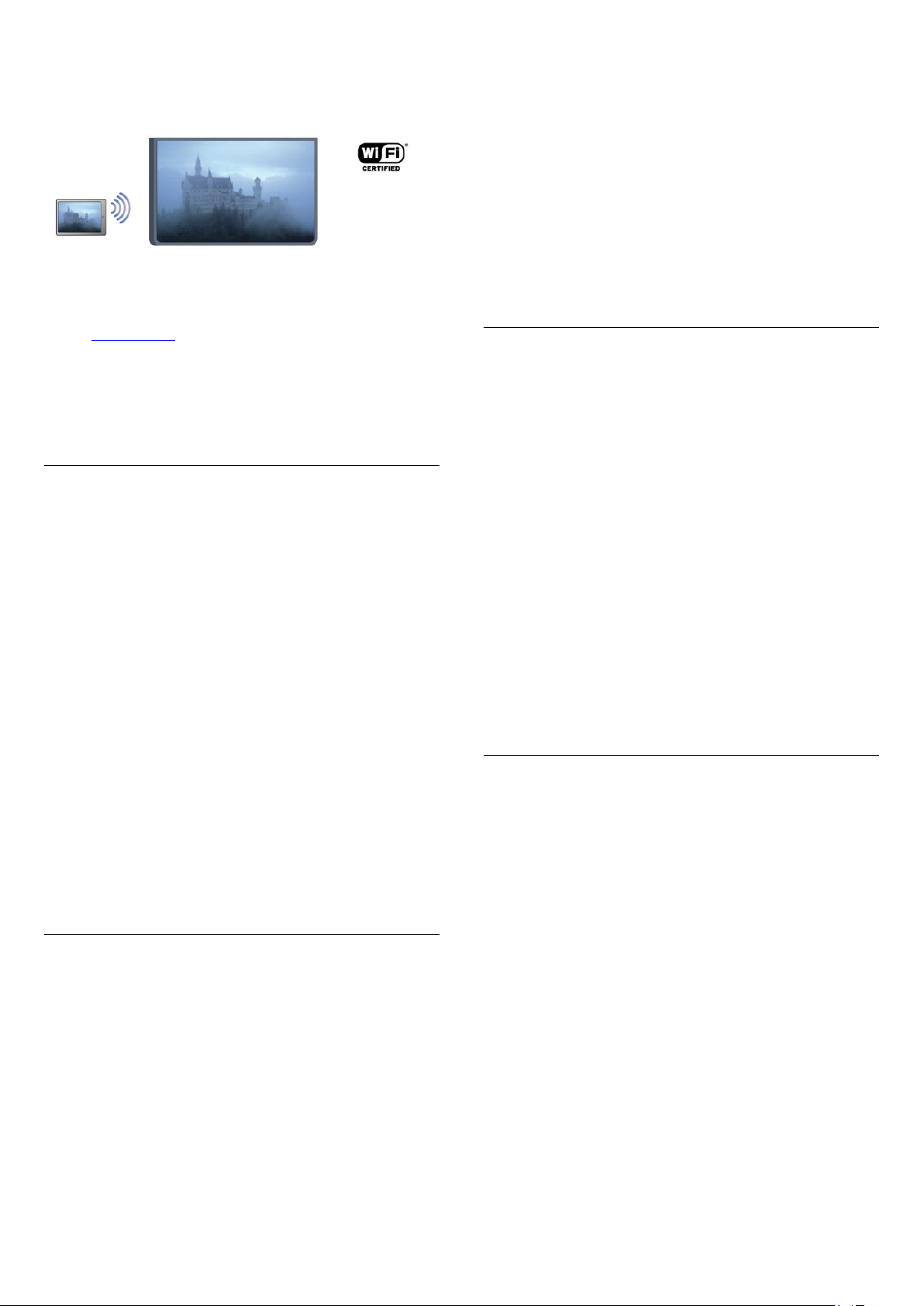
Wi-Fi Certified Miracast™, а функция Miracast должна быть
включена.
Чтобы ознакомиться с дополнительной информацией о
сертификации Wi-Fi Certified Miracast™, перейдите по
адресу www.wi-fi.org
, логотип Wi-Fi CERTIFIED и логотип Wi-Fi являются
Wi-Fi®
зарегистрированными товарными знаками Wi-Fi Alliance.
Fi CERTIFIED Miracast™
знаками Wi-Fi Alliance.
и
Miracast™
являются товарными
Wi-
Включение и выключение Miracast
Включение Miracast
Убедитесь, что Wi-Fi Miracast включен.
. Нажмите кнопку , выберите пункт
1
нажмите OK.
- Выберите пункт
2.
Miracast
3
закрыть меню.
Отключение функции Miracast
Если вы не хотите, чтобы на телевизор поступали запросы
на показ экрана других устройств, функцию Miracast можно
отключить.
1
нажмите OK.
2.
Miracast
3
закрыть меню.
>
Вкл.
. Нажмите (несколько раз, если потребуется), чтобы
. Нажмите кнопку , выберите пункт
Выберите пункт
>
Выкл.
. Нажмите (несколько раз, если потребуется), чтобы
Сетевые настройки
и нажмите OK.
Сетевые настройки
, а затем нажмите OK.
Установка
>
Wi-Fi
Установка
>
Wi-Fi
и
и
запросите подключение.
4 - На телевизоре примите запрос на подключение. Если
отобразится предложение ввести PIN-код с устройства,
введите его при помощи клавиш с цифрами пульте ДУ.
Кроме того, вам может быть предложено ввести PIN-код на
устройстве. После установки подключения на телевизоре
будет показано изображение с экрана устройства.
5 - Выберите на устройстве видеозаписи, фотографии или
файлы для показа на телевизоре.
* Функция Miracast поддерживается стандартом WiFi 3.5 и
более поздних версий.
Прекращение показа
Показ экрана можно остановить на мобильном устройстве
или на телевизоре.
На устройстве
В приложении, с помощью которого была запущена функция
Miracast, можно разорвать подключение и прекратить показ
изображения с экрана устройства на телевизоре. При этом
на телевизоре будет включена последняя выбранная
программа.
На телевизоре
Чтобы прекратить показ экрана устройства на телевизоре,
выполните следующие действия.
• Нажмите , чтобы включить показ телепередачи.
• Нажмите , чтобы выбрать другую функцию телевизора.
• Нажмите
и выбрать подключенное устройство.
SOURCES
, чтобы открыть меню "Источник"
Блокировка устройства
При первом запросе на подключение с устройства вы
можете заблокировать это устройство. Текущий и все
последующие запросы будут игнорироваться.
Чтобы заблокировать устройство, выберите в окне запроса
пункт
Заблокировать...
, а затем нажмите OK.
Просмотр экрана устройства на
телевизоре
Чтобы просмотреть изображение с экрана смартфона,
планшетного ПК или компьютера на телевизоре, выполните
следующие действия.
1 - Включите телевизор.
2 - Откройте на устройстве приложение Wi-Fi Miracast, Wi-
Fi Direct™, Intel®Wireless Display* или иную подобную
программу и запустите поиск других устройств с функцией
Miracast.
3 - В списке найденных устройств выберите телевизор и
Разблокировка всех устройств
Все ранее подключенные и заблокированные устройства
сохраняются в списке подключений Wi-Fi Miracast. При
очистке списка снимается блокировка со всех устройств.
Чтобы снять блокировку со всех устройств, выполните
следующие действия.
1 - Нажмите , выберите пункт
2 - Выберите пункт
Miracast
3 - Нажмите OK, чтобы очистить список.
4 - Нажмите (если потребуется, несколько раз), чтобы
закрыть меню.
Блокировка ранее подключенного устройства
52
.
Сетевые настройки
Установка
и нажмите OK.
>
Сброс группы

Перед тем как заблокировать ранее подключенное
устройство, необходимо очистить список подключений WiFi Miracast. После этого вам придется повторно разрешать
или блокировать подключения со всех устройств.
Задержка экрана
Обычно задержка при просмотре экрана через функцию
Miracast составляет порядка 1 секунды. Если используются
устаревшие устройства или компьютеры, не обладающие
достаточной мощностью, уровень задержки может
возрастать.
Примечания
• При работе функции Miracast на этом телевизоре
используется протокол HDCP. Показ контента с защитой от
копирования, сохраненного на устройстве, невозможен.
• Максимальное разрешение видео составляет 720p.
53

15
изменения скорости перемотки.
Приостановка
просмотра
телепередачи
Просмотр телевизионной программы можно приостановить
и возобновить позже. Функция приостановки доступна
только для цифровых каналов. Для записи трансляции
необходимо подключить жесткий диск USB. Приостановить
прием программы можно не дольше чем на 90 минут.
Для получения более подробной информации нажмите
Ключевые слова
Приостановка или возобновление приема программы
Чтобы приостановить трансляцию, нажмите кнопку
(Пауза). На короткое время на экране появится индикатор
выполнения.
Чтобы восстановить отображение индикатора выполнения,
снова нажмите кнопку (Пауза).
Чтобы возобновить просмотр, нажмите
(Воспроизведение). Значок на экране информирует о
просмотре программы, прием которой приостановлен.
и найдите пункт
Жесткий диск USB
.
Примечания
• Аудиоописание (комментарии) для людей с нарушениями
зрения недоступно в режиме записи или приостановки
просмотра телепередачи.
• Телевизор поддерживает сохранение цифровых (DVB)
субтитров канала в буфер. Буферизация субтитров
текстовых служб недоступна. Для проверки доступности
цифровых (DVB) субтитров настройте телеканал и нажмите
кнопку
субтитров
Буферизация субтитров поддерживается только для языков,
перед обозначением которых отображается значок
OPTIONS
, чтобы отобразить список субтитров.
, затем выберите пункт
Язык
DVB
.
Возврат к прямой телетрансляции
Для переключения к прямой телетрансляции нажмите
(Стоп).
После переключения на цифровой канал начинается
сохранение передачи на внешний жесткий диск. При
переключении на другой цифровой канал сохраняется
трансляция нового канала, трансляция предыдущего канала
стирается. При выборе подключенного устройства
(проигрывателя Blu-ray или цифрового ресивера) запись на
жесткий диск USB прерывается и сохраненная запись
удаляется. При переключении телевизора в режим
ожидания сохраненная запись также удаляется.
Во время записи на жесткий диск USB приостановка
вещания невозможна.
Моментальный повтор
Во время вещания цифровых телеканалов вы можете
включить функцию моментального повторного
воспроизведения.
Для воспроизведения последних 10 секунд вещания
нажмите кнопку (Пауза), (Влево).
Нажимая на кнопку , можно перейти к началу или к концу
записи телетрансляции.
Индикатор выполнения
Когда индикатор хода выполнения отображается на экране,
нажмите кнопку (Перемотка назад) или (Перемотка
вперед) для выбора начальной точки воспроизведения
приостановленной трансляции. Используйте эти кнопки для
54
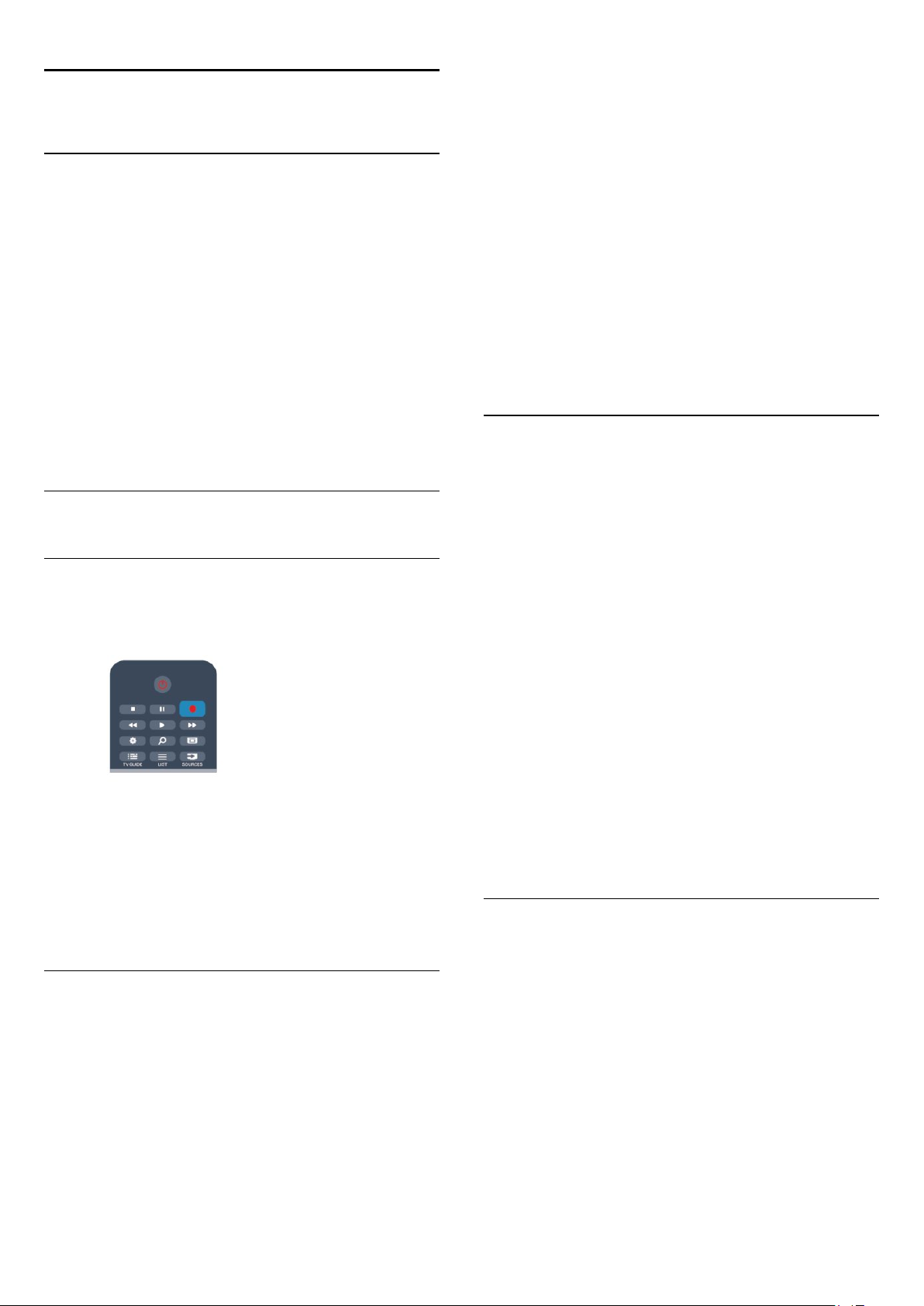
16
Запись
16.1
Что требуется
Чтобы записать телепередачу, необходимо следующее:
• подключенный по USB и отформатированный при помощи
этого телевизора жесткий диск;
• наличие установленный цифровых телеканалов на этом
телевизоре, т.е. каналов, просматриваемых через меню
"Просмотр телевизора";
• получение данных о каналах для встроенного телегида (от
станций вещания или из Интернета).
Для получения более подробной информации нажмите
Ключевые слова
установка
16.2
.
Запись телепередачи
Запись в настоящее время
Для записи текущей программы нажмите кнопку (Запись)
на пульте ДУ.
и найдите пункт
Жесткий диск USB,
(Вправо) или (Влево).
Чтобы изменить дату в списке, нажмите кнопку
OPTIONS
выберите требуемый день и нажмите OK. Если данные для
телегида поступают из сети Интернет, выберите дату в
верхней части страницы и нажмите OK.
2 - Выделив программу, нажмите
добавлено дополнительное время для окончания
программы. Это значение может быть увеличено.
3 - Выберите пункт
Программа будет поставлена в очередь на запись. При
установке записей на одно и то же время появится
предупреждение.
Чтобы записать программу в ваше отсутствие, телевизор
должен находиться в режиме ожидания, а жесткий диск USB
должен быть включен.
и выберите пункт
Запланировать
Изменить день
Запись
и нажмите ОК.
. В списке
. Будет
Список записей
Чтобы просмотреть список записей и расписание записи,
нажмите кнопку , выберите пункт
нажмите OK.
В списке можно выбрать запись для просмотра, удалить
записанные программы, настроить время окончания текущей
записи, а также проверить свободное место на диске.
Также, если данные для гида передач поступают из сети
Интернет, можно запланировать запись с заданным
временем начала и окончания записи, в качестве записи, не
относящейся к конкретной телевизионной программе. Для
записи в заданное время выберите пункт
Программирование записи
нажмите OK. Выберите канал, дату и отрезок времени. Для
подтверждения записи выберите пункт
нажмите OK.
в верхней части страницы и
Записи
, а затем
Запланировать
и
Если информация для гида передач поступает из сети
Интернет, перед началом записи можно указать время ее
окончания во всплывающем окне.
Если информация для гида передач поступает со станции
вещания, запись начнется немедленно. Время окончания
записи можно изменить в списке записей.
Для остановки записи нажмите кнопку (Стоп).
Запись по расписанию
Вы можете запланировать запись предстоящей программы,
которая будет транслироваться сегодня или через
несколько дней (максимум через 8 дней).
1 - Чтобы запланировать запись, нажмите
На странице гида передач выберите канал и программу,
которую требуется записать.
Для выбора канала из списка введите номер канала.
Для просмотра передач на канале нажмите кнопку
Телегид
.
Удаление записи по расписанию
Чтобы удалить запись по расписанию, выберите запись в
списке и нажмите OK. Или выберите запись по расписанию,
нажмите
OPTIONS
и выберите
Отменить запись
.
Примечания
• Возможен просмотр предыдущей записанной трансляции
во время записи текущей программы.
• Просмотр телеканалов во время записи невозможен.
• Приостановка прямой телетрансляции во время записи
невозможна.
• Чтобы выполнить запись, для станций вещания требуется
точная настройка времени. Если настроить часы в
телевизоре вручную, возможно, запись не будет выполнена.
• Запись аудиоописания (комментариев) для людей с
нарушениями зрения недоступна.
• Можно записать цифровые (DVB) субтитры канала. Запись
субтитров текстовых служб недоступна. Для проверки
55

доступности цифровых (DVB) субтитров настройте
телеканал и нажмите кнопку
пункт
Язык субтитров
Доступна только запись языка субтитров с предшествующим
значком
16.3
DVB
.
OPTIONS
, чтобы отобразить список субтитров.
, затем выберите
Просмотр записи
Чтобы просмотреть видеозапись, выполните следующие
действия.
1 - Нажмите , выберите
2 - Выберите запись из списка и нажмите
(Воспроизведение), чтобы запустить просмотр. Для
управления используйте кнопки (Перемотка вперед),
(Перемотка назад), (Пауза) или (Стоп) на пульте
ДУ.
Срок для просмотра записи истек
Некоторые станции вещания ограничивают количество
дней, в течение которых запись доступна для просмотра.
Запись в списке содержит информацию о количестве дней
до истечения срока просмотра.
Неудачная попытка записи
Если на запись по расписанию распространяется
ограничение станции вещания, а также в том случае, если
трансляция была прервана, появится надпись
Удаление записи
Чтобы удалить запись, выберите запись в списке, нажмите
кнопку
Для получения более подробной информации нажмите
Ключевые слова
OPTIONS
Записи
и выберите пункт
и найдите пункт
и нажмите OK.
Ошибка
Удалить запись
Запись телепередачи
.
.
.
56

17
производить крепление камеры рядом с динамиками
телевизора нежелательно.
Skype
17.1
Сведения о Skype
Используя программу
бесплатные видеовызовы с телевизора и общаться с
друзьями в любой точке мира. Общайтесь с друзьями на
большом экране телевизора.
17.2
Skype™
Что требуется
Для видеосвязи в Skype потребуется телекамера
PTA317
и высокоскоростное подключение к сети Интернет.
Для запуска Skype необходимо качественное проводное или
беспроводное подключение телевизора к Интернету.
Для получения более подробной информации нажмите
Учетная запись Skype
Для работы с программой Skype необходимо создать
учетную запись Skype. Учетную запись Skype можно создать
на телевизоре или компьютере.
Счет или подписка Skype
(продается отдельно) со встроенным микрофоном
Ключевые слова
и найдите пункт
, вы можете совершать
Сеть, беспроводная
Philips
.
Если камера телевизора не подключена, программа Skype не
запустится.
Войти
Войдите в Skype, указав свой
вас пока нет логина, вам потребуется создать новую
учетную запись.
Чтобы войти в Skype, выполните следующие действия.
1 - Нажмите , чтобы открыть главное меню.
2 - Выберите пункт
Skype и открыть страницу входа.
3 - Выделите текстовое поле
логин. Чтобы открыть экранную клавиатуру, выделите
текстовое поле и нажмите OK. Если вы уже входили в Skype
ранее, нажмите
телевизоре сохраняются последние 5 использовавшихся
имен пользователей Skype.
4 - Выделите текстовое поле
5 - По завершении выберите пункт
Когда на экране появится меню Skype, это значит, что вход
выполнен.
Нужна помощь?
Если вы забыли свой логин или пароль Skype или наблюдаете
неполадки при входе, перейдите по адресу
www.skype.com/support
Skype
LIST
Логин Skype
и нажмите OK, чтобы запустить
Логин Skype
и выберите свой логин Skype. В
Пароль
и
и введите свой
и введите свой пароль.
и нажмите OK.
Войти
пароль
. Если у
С помощью программы Skype можно звонить на
стационарные и мобильные телефоны по низким тарифам.
Пополнить счет или оформить подписку Skype можно на
сайте www.skype.com
Невозможность экстренных вызовов
Skype не является заменой обычного телефона и его нельзя
использовать для вызова экстренной помощи.
17.3
Начало использования Skype
Установка камеры
Подключите кабель телекамеры к разъему USB на
телевизоре.
Согните небольшой фиксатор, как показано на рисунке
ниже, и установите камеру в верхней части телевизора.
Направьте камеру в сторону своего обычного места. При
совершении звонков по Skype можно наклонять и
панорамировать камеру, увеличивать и уменьшать
изображение.
Камеру можно установить в любом месте, однако
Новая учетная запись Skype
Если у вас нет
новую учетную запись Skype на компьютере. После этого
зарегистрированный логин и пароль можно использовать
для входа в Skype на телевизоре. Чтобы создать учетную
запись, перейдите на компьютере по адресу www.skype.com
Если у вас есть пульт ДУ со встроенной клавиатурой или же
USB-клавиатура подключена к телевизору, то создать новую
учетную запись Skype можно непосредственно на
телевизоре.
Чтобы создать новую учетную запись на телевизоре,
выполните следующие действия.
1 - На странице
Создать новую учетную запись
2 - В следующем меню выберите
нажмите OK.
3 - На экране телевизора будет открыта страница
www.skype.com, на которой можно создать новую учетную
запись.
4 - Когда Skype подтвердит, что новая учетная запись была
успешно создана, выйдите из браузера и вернитесь на
логина
Войти
и
экрана Skype выберите пункт
Skype, вы можете создать
пароля
и нажмите OK.
Открыть браузер
и
57

страницу
5 - Для входа введите учетные данные в поля
Пароль
Логин Skype
Логин Skype должен начинаться с буквы в верхнем или
нижнем регистре и может содержать цифры (но не
пробелы). Длина должна составлять от 6 до 32 символов.
Пароль
Пароль должен состоять из 6-20 символов, среди которых
должна быть хотя бы одна буква или цифра. В пароле не
допускается использование специальных символов, таких как
знак торговой марки, оформления абзаца или евро. Также в
пароле не допускается использование пробелов.
Если у вас еще нет логина и пароля, вы можете создать
учетную запись на странице авторизации на телевизоре.
1. На странице входа выберите пункт Создать учетную
запись и нажмите OK.
2. Создайте учетную запись.
• Полное имя
Введите полное имя.
• Логин Skype
Введите логин, который будет использоваться в программе
Skype. Ваш логин Skype будет отображаться в списке
контактов среди других пользователей Skype. Логин Skype
должен начинаться с прописной или строчной буквы и
состоять из 6-32 символов, среди которых могут быть
цифры. Наличие пробелов в логине Skype не допускается.
• Пароль
Введите пароль. Пароль должен состоять из 6-20 символов,
среди которых должна быть хотя бы одна буква или цифра.
В пароле не допускается использование специальных
символов, таких как знак торговой марки, оформления
абзаца или евро. Также в пароле не допускается
использование пробелов.
• Электронная почта
Укажите свой адрес электронной почты.
3 Прочитайте и примите Условия использования Skype.
4. Вы успешно создали учетную запись и вошли в нее.
Можно отредактировать или дополнить свой профиль Skype
на компьютере. Запустите Skype на компьютере, войдите в
систему, используя логин и пароль Skype, и откройте
профиль Skype. Можно изменить изображение в профиле,
добавить статус или настроить настройки
конфиденциальности.
.
экрана Skype на телевизоре.
Войти
Логин Skype
Учетная запись Microsoft
Если у вас есть учетная запись Microsoft, войти в Skype на
телевизоре можно через нее.
Чтобы войти в Skype через учетную запись Microsoft,
выполните следующие действия.
1 - На странице
помощью учетной записи Microsoft
экрана Skype выберите
Войти
Войти с
и нажмите OK.
2 - Выберите пункт
и
будет открыта страница входа через учетную запись
Microsoft.
3 - Введите адрес электронной почты, зарегистрированный
в учетной записи Microsoft, и пароль.
4 - Выделите кнопку
и нажмите OK. На телевизоре
Далее
Отправить
и нажмите OK.
Невозможность экстренных вызовов
Skype не предназначен для экстренных вызовов
Skype не является заменой обычного телефона и его нельзя
использовать для вызова экстренной помощи.
17.4
Меню Skype
После входа в Skype будет открыто
В меню Skype находятся следующие пункты.
•
Мой профиль — ваш логин Skype
Просмотр и изменение профиля Skype. Выберите свой
Логин Skype
•
Люди
В разделе
управлять контактами.
•
Звонки на телефоны
В разделе
и стационарные телефоны. Для набора номеров
отображается специальная клавиатура. Для звонков на
телефоны необходимо иметь
камера и микрофон не подключены, перейти в раздел
Звонки на телефон
•
Журнал
В разделе
совершенные и принятые вызовы, а также
контактных данных
•
Настройки
В разделе
настройки конфиденциальности и голосовой почты,
просмотреть заблокированные контакты и т. д.
и нажмите OK.
можно совершать звонки по Skype, а также
Люди
Звонки на телефон
нельзя.
Журнал
Настройки
можно просматривать пропущенные,
.
можно изменить пароль, установить
меню Skype
можно звонить на мобильные
или
счет
подписку Skype
.
. Если
запросы
58
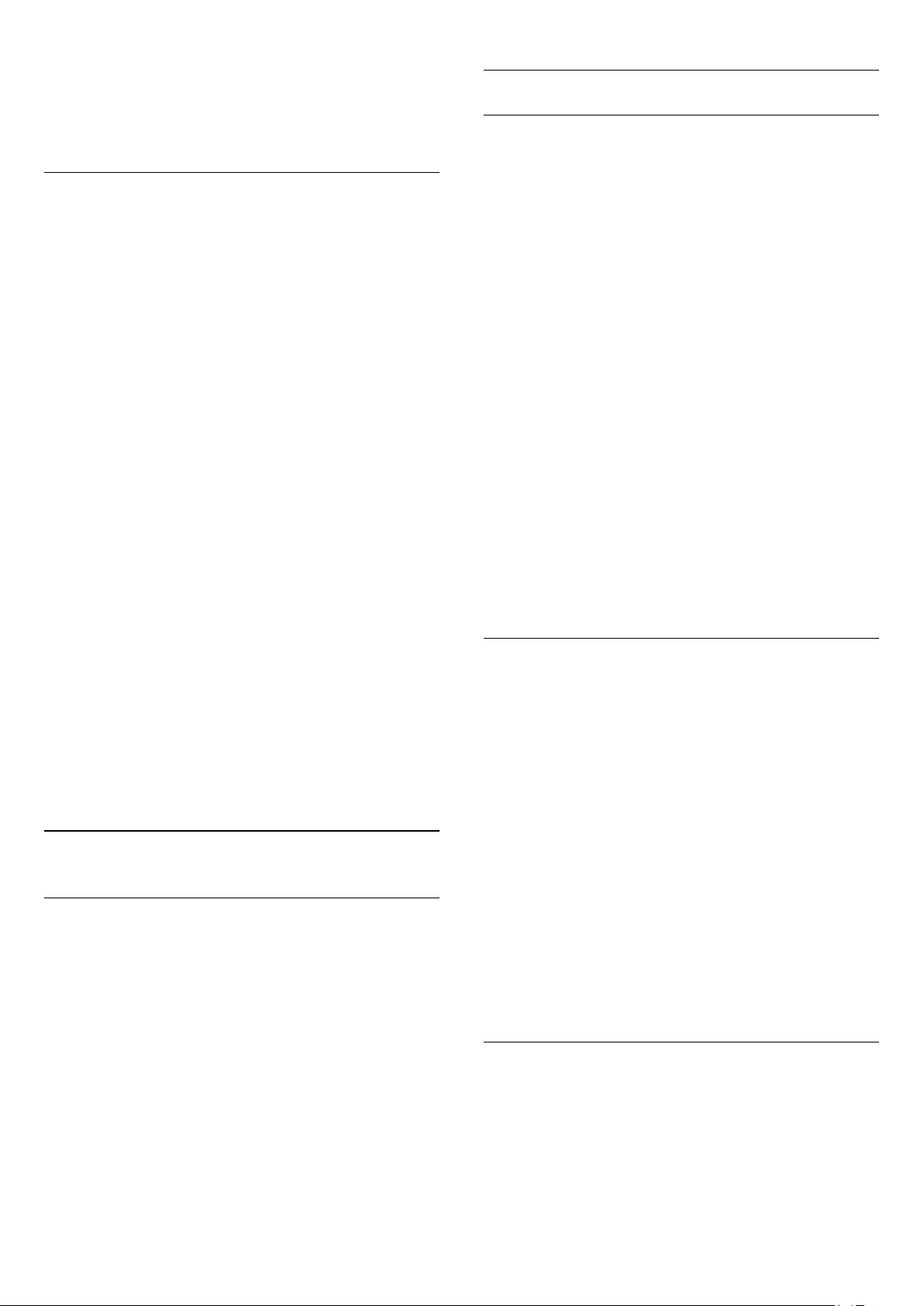
•
Выход
Выход из Skype на телевизоре.
Добавление контакта
17.5
Мой профиль
В разделе
Skype.
•
Общественные места
Просмотр и изменение информации профиля, которая
доступна контактам.
•
Телефон
Здесь можно ввести или изменить номера телефонов:
домашний, рабочий, мобильные.
•
Конфиденциально
Здесь можно просмотреть и изменить адрес электронной
почты, проверить доступный кредит и информацию о
подписке, а также написать сообщение статуса, чтобы
выразить в нем свое настроение.
Мой профиль
можно изменить свой профиль
Добавление контакта Skype
В разделе
Добавление контакта Skype
Если вы знаете логин Skype или адрес электронной почты
друга, можно быстро добавить его в список контактов. Если
логин Skype и адрес электронной почты неизвестны, можно
попробовать найти его по имени.
Чтобы добавить контакт Skype, выполните следующие
действия.
1 - На странице
2 - Выберите пункт
3 - Введите
нужного пользователя. Кроме того, можно попытаться
найти его по имени. Чтобы открыть экранную клавиатуру,
нажмите OK. По завершении нажмите OK.
4 - На экране Skype появятся результаты поиска.
5 - Выберите нужный контакт и нажмите OK, чтобы
отправить запрос на добавление.
6 - Введите текст и нажмите OK. Skype перешлет этот
запрос пользователю. Если он примет запрос, его логин
Skype появится в списке и вы сможете позвонить этому
пользователю по Skype.
можно добавить новый контакт Skype.
Люди
Контакты
Добавить Skype контакт
логин Skype
нажмите
или адрес электронной почты
OPTIONS
.
и нажмите OK.
•
Изображение профиля
Если вы еще не загрузили со своего компьютера
изображение профиля, в этом разделе вы сможете выбрать
один из доступных аватаров.
•
Состояние в режиме подключения к сети
Здесь можно изменить свой сетевой статус, который будет
отображаться другим контактом, когда вы онлайн.
17.6
Люди
Ваши контакты
В разделе
Для контактов отображаются их
с именем отображается зеленый значок, это значит, что
контакт онлайн и доступен для звонка по Skype.
Чтобы найти контакт в списке, можно ввести его имя в
текстовом поле в левом верхнем углу. Или просто
прокрутить список контактов вниз.
вы найдете список своих
Люди
контактов Skype
логины Skype
. Если рядом
Добавление номера телефона
В разделе
качестве контакта. После этого на этот номер можно будет
совершать голосовые вызовы по Skype. Для совершения
звонков на телефоны вам потребуется счет Skype.
Чтобы добавить номер телефона, выполните следующие
действия.
1 - На странице
2 - Выберите пункт
.
OK
3 - Введите имя контакта. Чтобы открыть экранную
клавиатуру, нажмите OK. По завершении нажмите OK.
4 - Введите телефонный номер. Он должен начинаться с
кода страны (например, +31 для Нидерландов). Если номер
.
указан в формате, который начинается с двух нулей, не
вводите их. По завершении нажмите OK. Имя контакта с
добавленным номером телефона появится в списке.
можно добавить номер телефона в
Люди
Контакты
нажмите
Добавить номер телефона
OPTIONS
и нажмите
.
Принятие запроса контактных данных
Когда вам поступит
Журнал
в
меню Skype
запрос контактных данных
появится небольшой значок.
, в разделе
Чтобы принять запрос контактных данных, выполните
следующие действия.
59

1 - В
меню Skype
2 - Выберите пункт
нажмите OK. Выберите запрос и нажмите OK. Skype
предложит вам принять этот контакт. Если вы согласитесь, в
списке появится новый контакт.
выберите
Запросы разрешения на контакт
Журнал
и нажмите OK.
и
Блокировка контакта
Контакт в Skype можно
связываться с вами по Skype. После этого ему не будут
пересылаться уведомления, а в его списке контактов вы
будете отображаться как не подключенный к сети. В любой
момент контакт можно разблокировать.
Чтобы заблокировать контакт, выполните следующие
действия.
1 - На странице
нужно заблокировать.
2 - Нажмите
нажмите OK. Контакт будет заблокирован.
Чтобы разблокировать контакт, выполните следующие
действия.
1 - Выберите заблокированный контакт.
2 - Нажмите
Разблокировать
разблокирован.
Чтобы просмотреть список заблокированных контактов,
выполните следующие действия.
1 - В
меню Skype
2 - Выберите пункт
. Появится список всех пользователей, которых вы
OK
заблокировали.
Контакты
OPTIONS
OPTIONS
и нажмите OK. Контакт будет
заблокировать
выберите пользователя, которого
и выберите пункт
и выберите пункт
выберите
Заблокированные контакты
Настройки
, чтобы он не мог
Блокировать
и нажмите OK.
и нажмите
Удаление и переименование
17.7
Совершение вызова в Skype
Голосовые и видеовызовы
Совершение видеовызова
Во время
и видеть их на экране телевизора.
Чтобы совершить видеовызов, выполните следующие
действия.
1 - На странице
нужно позвонить.
2 - Выберите пункт
контакт находится в Skype, подключил камеру к своему
устройству со Skype и ответил на звонок, вы увидите его на
экране.
и
3 - Чтобы завершить вызов, выберите кнопку
вызов
Когда камера включена, загорается синий индикатор.
Изображение, которое видно вашему собеседнику, будет
показано на уменьшенном экране в правой нижней части
экрана вашего телевизора.
Чтобы отключить камеру Skype, выберите
видео
выберите
Чтобы отключить микрофон, выберите
микрофон
выберите
Во время видеовызова можно изменить поле обзора
камеры.
Для получения более подробной информации об изменении
поля обзора, нажмите
Skype, увеличение, панорамирование и наклон камеры
видеовызовов
Контакты
и нажмите ОК.
и нажмите OK. Чтобы вновь включить ее,
Включить видео
и нажмите OK. Чтобы вновь включить его,
Включить микрофон
вы можете беседовать с друзьями
выберите контакт, которому
Видеовызов
и нажмите OK. Если
и нажмите OK.
и нажмите OK.
Ключевые слова
Завершить
Выключить
Выключить
и найдите пункт
.
Контакты можно
Чтобы удалить контакт, выполните следующие действия.
1 - На странице
нужно удалить.
2 - Нажмите
нажмите OK. Контакт будет удален из списка.
Чтобы переименовать контакт, выполните следующие
действия.
1 - На странице
нужно переименовать.
2 - Нажмите
нажмите OK.
3 - Введите новое имя контакта в текстовое поле. Чтобы
открыть экранную клавиатуру, нажмите OK. По завершении
нажмите OK.
удалять
Контакты
OPTIONS
Контакты
OPTIONS
и
переименовывать
выберите контакт, который
, выберите пункт
выберите контакт, который
, выберите
Переименовать
.
Удалить
и
и
Совершение голосовых вызовов
Когда камера отключена, вы можете совершать
вызовы
Чтобы совершить голосовой вызов, выполните следующие
действия.
1 - На странице
нужно позвонить.
2 - Выберите пункт
находится в Skype и ответил на звонок, вы сможете
поговорить с ним.
3 - Чтобы завершить вызов, выберите кнопку
вызов
Контакт может добавить вас в качестве участника групповой
видеосвязи. Вы не можете добавить дополнительного
участника самостоятельно.
60
.
Контакты
Звонок
и нажмите ОК.
выберите контакт, которому
и нажмите OK. Если контакт
голосовые
Завершить

Звонки на телефоны
Журнал
По Skype можно звонить на мобильные и стационарные
телефоны. Для этого необходимо приобрести счет или
подписку Skype.
Чтобы позвонить на телефон, выполните следующие
действия.
1 - На странице
телефона.
2 - Выберите пункт
вызова на номер телефона необходимо иметь
подписку Skype. Если контакт ответит на звонок, вы
сможете поговорить с ним.
3 - Чтобы завершить вызов, выберите кнопку
и нажмите ОК.
вызов
Кроме того, по Skype можно звонить на номера телефонов
напрямую. Для ввода номера отображается специальная
клавиатура.
Чтобы открыть клавиатуру набора, выполните следующие
действия.
1 - В
меню Skype
.
OK
2 - Если клавиатура набора номера на экране не
отображается, выберите пункт
набора номера
3 - Наберите номер телефона. Для этого можно
переходить к цифрам при помощи кнопок навигации и
нажимать OK или использовать кнопки с цифрами на пульте
ДУ.
Невозможность экстренных вызовов
Skype не является заменой обычного телефона и его нельзя
использовать для вызова экстренной помощи.
Контакты
выберите
и нажмите ОК.
выберите контакт с номером
Звонок
и нажмите OK. Для совершения
Звонки на телефоны
Показать клавиатуру
или
счет
Завершить
и нажмите
На странице
всех совершенных и пропущенных вами вызовов. Здесь же
можно просмотреть новые запросы контактных данных и
прослушать голосовые сообщения.
Чтобы просмотреть список, выберите
Пропущенные вызовы, Входящие вызовы
вызовы
Чтобы просмотреть новые запросы контактных данных,
выберите
Чтобы просмотреть и прослушать голосовые сообщения,
выберите
Длительность хранения событий Skype в журнале зависит от
количества контактов и интенсивности использования Skype.
Журнал
и нажмите OK.
Запросы разрешения на контакт
Голосовые сообщения
в меню Skype отображается список
Все вызовы
или
и нажмите OK.
и нажмите OK.
,
Исходящие
Голосовая почта
Сведения о голосовой почте
Если вы не ответите на входящий вызов по Skype,
пользователь может оставить сообщение в вашей
голосовой почте Skype
другому пользователю и он не ответит на ваш вызов, вы
можете оставить ему голосовое сообщение в Skype.
Перед тем как отправлять или принимать голосовые
сообщения, вам (или другому пользователю) необходимо
настроить голосовую почту Skype. Сделать это можно на
компьютере. Для этого перейдите по адресу
www.skype.com
Включив голосовую почту на компьютере, настройте ее
параметры в
сообщения
меню Skype
.
. Аналогично, если вы позвоните
>
Настройки
>
Голосовые
Прием вызовов
Если вы вошли в Skype, то во время просмотра телевизор
будет предупреждать вас о входящих вызовах при помощи
рингтона и сообщения на экране. В сообщении будет
указано, кто звонит. Вы можете ответить на вызов или
сбросить его.
Чтобы ответить на вызов, выберите
нажмите OK.
Чтобы ответить на вызов, не включая камеру, выберите
Ответить со звуком
Чтобы сбросить вызов, выберите
нажмите OK.
и нажмите OK.
Ответить с видео
Отклонить вызов
и
и
Запись голосовых сообщений
Если вы позвоните другому пользователю и он не ответит
на ваш вызов, вы можете оставить ему голосовое
сообщение в Skype.
Чтобы записать голосовое сообщение, выполните
следующие действия.
1 - Вызовите контакт. Если на ваш звонок не ответят, Skype
предложит отправить
2 - Выберите пункт Да и начинайте говорить.
3 - Чтобы остановить запись, выберите
нажмите OK.
61
голосовое сообщение
.
Закончить звонок
и

Воспроизведение голосового сообщения
Ваши контакты могут оставлять вам голосовые сообщения. В
этом случае в меню Skype будет отображаться значок
письма. Прослушать такое сообщение можно на странице
"Журнал".
Чтобы прослушать голосовое сообщение, выполните
следующие действия.
1 - В
меню Skype
2 - Выберите
3 - Выберите сообщение для прослушивания и нажмите OK.
Прослушивать голосовые сообщения можно сколько угодно
раз. Чтобы перейти к управлению ими, нажмите
OPTIONS
17.8
выберите
Голосовые сообщения
.
Журнал
и нажмите OK.
и нажмите OK.
Счет Skype
В программе Skype вы можете пополнить счет Skype или
оформить подписку Skype. Используя счет или подписку
Skype, можно звонить на стационарные и мобильные
телефоны с телевизора.
Изменение пароля
Вы можете поменять текущий пароль для своей учетной
записи Skype и ввести новый.
Чтобы поменять пароль, выполните следующие действия.
1 - Войдите в свою учетную запись Skype.
2 - В
меню Skype
3 - Выберите пункт
4 - Нажмите (Вправо), чтобы выделить поле
, и введите свой текущий пароль. Чтобы использовать
пароль
экранную клавиатуру, перед этим нажмите OK.
5 - Нажмите (Вниз), чтобы выделить поле
и введите новый пароль.
6 - Еще раз нажмите (Вниз), чтобы выделить поле
Повторить ввод пароля
7 - Нажмите (Вниз) еще раз и выделите кнопку
Применить
подтверждения.
выберите
Изменить мой пароль
, чтобы отправить новый пароль для
Настройки
и подтвердите новый пароль.
и нажмите OK.
.
Новый пароль
Текущий
Видео
Пополнение счета Skype
Чтобы пополнить счет или оформить подписку Skype,
войдите в Skype на компьютере.
Пополненный счет Skype станет доступен при входе в Skype
с телевизора.
Баланс счета и состояние подписки указаны на всех
страницах, с которых можно совершить вызов.
Недостаточное количество средств на счете Skype
Если на вашем счете недостаточно средств для совершения
вызова, вы получите уведомление.
17.9
Настройки Skype
Вход
Вы можете настроить автоматический вход в Skype при
включении телевизора. Ввод логина или пароля Skype при
этом не потребуется.
Чтобы автоматически входить при запуске Skype, выполните
следующие действия.
1 - Войдите в свою учетную запись Skype.
2 - В
меню Skype
3 - Выберите пункт
4 - Нажмите (Вправо), чтобы выделите флажок
Автоматическая авторизация при запуске Skype
OK.
выберите
и нажмите OK.
Вход
Настройки
и нажмите OK.
, и нажмите
В Skype можно ограничить использование видеосвязи.
Параметр
настроить автоматический прием и показ видео
пользователям, людям из моего списка контактов
никому
Параметр
автоматический показ видео
контактов
Чтобы установить настройки видео, выполните следующие
действия.
1 - Войдите в свою учетную запись Skype.
2 - В
3 - Выберите пункт
4 - Нажмите (Вправо), чтобы выделить переключатели, и
нажмите OK для установки или снятия флажков.
Автоматически принимать видео
.
Показывать мое видео
людям из моего списка
или
никому
меню Skype
.
выберите
.
Видео
Настройки
позволяет настроить
позволяет
всем
или
и нажмите OK.
конфиденциальность
В Skype можно ограничить входящие вызовы.
Можно разрешить вызовы от
людей из моего списка контактов
Чтобы установить настройки конфиденциальности,
выполните следующие действия.
1 - Войдите в свою учетную запись Skype.
2 - В
меню Skype
3 - Выберите пункт
4 - Нажмите (Вправо), чтобы выделить переключатели, и
нажмите OK для установки или снятия флажков.
выберите
Конфиденциальность
всех пользователей
.
Настройки
и нажмите OK.
.
или
от
62

Заблокир. польз-ли
Вы можете просмотреть список всех заблокированных вами
пользователей.
Чтобы просмотреть список, выполните следующие действия.
1 - Войдите в свою учетную запись Skype.
2 - В
меню Skype
3 - Выберите пункт
. Чтобы перейти к управлению заблокированными
OK
контактами, нажмите
выберите
Заблокированные контакты
Настройки
OPTIONS
и нажмите OK.
.
и нажмите
Голосовая почта
Вы можете установить ряд параметров для отправки
голосовых сообщений.
Чтобы разрешить контактам отправлять голосовые
сообщения, когда вы не можете ответить на звонок,
установите флажок
голосовую почту
сообщения, не устанавливайте этот флажок.
Чтобы разрешить контактам отправлять голосовые
сообщения, когда вы не можете ответить на звонок в
течение 15 секунд во время другого вызова, установите
флажок
Чтобы разрешить прием голосовых сообщений, когда вы
сбросили вызов, установите флажок
вызов
Чтобы установить параметры голосовой почты, выполните
следующие действия.
1 - Войдите в свою учетную запись Skype.
2 - В
3 - Выберите
4 - Нажмите (Вниз) или (Вверх), чтобы выделить
флажок. Нажмите OK, чтобы установить или снять этот
флажок.
я уже участвую в разговоре
.
меню Skype
Пересылать непринятые вызовы на
. Если вы не хотите принимать голосовые
.
я сбрасываю входящий
выберите
Голосовая почта
Настройки
и нажмите OK.
и нажмите OK.
Переадресация звонков
Благодаря функции
никогда не пропустите ни одного вызова.
Если вы не подключены к сети или не можете ответить на
звонок, он будет переадресован на любой стационарный
или мобильный телефон — или даже на другую учетную
запись Skype. В настройках можно задать три телефонных
номера или логина Skype (в порядке предпочтения), на
которые будут переадресовываться звонки. Для того чтобы
Переадресация звонков
вы сможете
принимать вызовы Skype на обычном телефоне, вам
потребуется счет или подписка Skype. На другие учетные
записи переадресация выполняется бесплатно. Для
получения более подробной информации по этому вопросу
перейдите по адресу www.skype.com/support
Чтобы настроить переадресацию звонков, выполните
следующие действия.
1 - Войдите в свою учетную запись Skype.
2 - В
меню Skype
3 - Нажмите OK, чтобы установить флажок
Переадресовывать звонки, когда я не в Skype
4 - В полях, расположенных над ним, введите номера
телефонов или логины Skype из вашего списка контактов (в
порядке предпочтения), на которые будут перенаправляться
вызовы. Не забывайте добавлять код страны к номерам
телефонов.
5 - При необходимости измените время в секундах, по
истечении которого Skype будет перенаправлять вызов.
6 - Выберите пункт
переадресации звонков
выберите
Сохранить
.
Настройки
, чтобы записать настройки
и нажмите OK.
.
Увеличение, панорамирование и наклон
камеры
Поле обзора камеры (увеличение, панорамирование и
наклон) можно изменить. Сделать это можно и во время
видеовызова.
Чтобы настроить поле обзора камеры, выполните
следующие действия.
1 - Запустите
будет установлено.
2 - Нажмите (Вправо), чтобы выбрать значок над
уменьшенным экраном, затем нажмите OK. Появится строка
настройки с указанием функций цветных клавиш.
3 - Чтобы сместить (панорамирование) обзор камеры,
нажмите (Влево) или (Вправо). Чтобы изменить наклон
камеры, нажмите (Вверх) или (Вниз). Чтобы увеличить
изображение, нажмите
изображение, нажмите
4 - Нажмите
камеры и вернуться к вызову по Skype.
17.10
видеовызов
Готово
и дождитесь, когда соединение
Увеличение
Уменьшение
, чтобы сохранить поле обзора
. Чтобы уменьшить
.
Выход
Когда приложение Skype будет закрыто, вы выйдете из
своей учетной записи Skype, а ваш сетевой статус изменится
на
Не в сети
. Ваши контакты не смогут звонить вам.
63
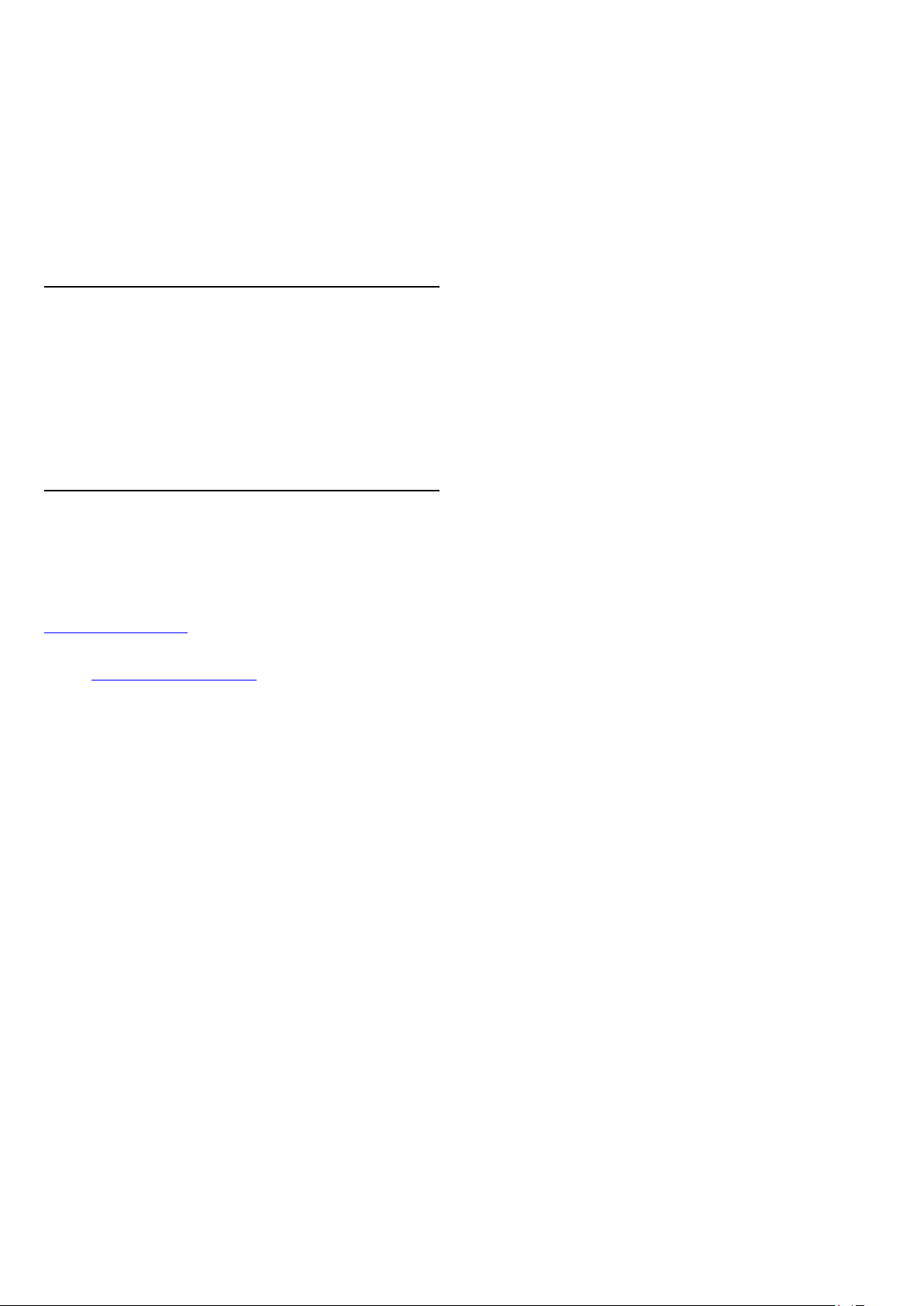
Чтобы выйти из Skype, выполните следующие действия.
1 - Находясь на любом экране Skype, нажмите
чтобы вернуться в
2 - В меню выберите пункт
.
OK
Появится запрос нужного действия: закрыть приложение
или войти в другую учетную запись Skype.
17.11
меню Skype
.
Выйти из сети Skype
и нажмите
Назад
,
Выйти из Skype
При выходе из Skype приложение остается запущенным на
телевизоре. Можно войти в другую учетную запись или
создать новую. Чтобы закрыть приложение Skype на
телевизоре, необходимо использовать функцию "Выйти из
Skype".
17.12
Условия использования и
политика конфиденциальности
Ознакомьтесь с условиями использования Skype на сайте
www.skype.com/go/tou
Также ознакомьтесь с политикой конфиденциальности по
адресу www.skype.com/go/privacy
64

18
Smart TV
18.1
Сведения о Smart TV
Подключите этот
Интернету и откройте для себя новый мир телевидения.
Для этого можно установить кабельное соединение с
маршрутизатором или создать беспроводное подключение
к сети Wi-Fi.
Если телевизор подключен к домашней сети, с помощью
планшетного ПК можно просматривать на большом экране
фотографии со смартфона и видеофильмы с компьютера и
даже управлять телевизором.
Если телевизор подключен к Интернету, можно брать
напрокат видеофильмы в специальном интернет-магазине,
читать электронный телегид или записывать любимые
телепередачи на жесткий диск USB. Приложения службы
Smart TV предоставляют огромное разнообразие
развлечений и удобных услуг.
светодиодный ТВ Philips Smart LED
к
1 - Выберите пункт
2 - Введите адрес электронной почты, выберите
Продолжить
3 - Подтвердите адрес электронной почты.
Ограничение на просмотр
Чтобы заблокировать приложения для взрослых (с
возрастным рейтингом 18+), выполните следующие
действия.
1 - Включите в Smart TV ограничение на просмотр. Для
этого выберите пункт
2 - Введите выбранный PIN-код разблокировки.
3 - Подтвердите PIN-код.
Приложения для взрослых будут заблокированы. Для
доступа к заблокированному приложению выберите
приложение и нажмите OK. При их запуске будет
появляться запрос на ввод четырехзначного кода.
18.4
Регистрация
и нажмите OK.
Включить
и нажмите OK.
и нажмите OK.
Приложения Smart TV
Доступ к Smart TV
18.2
Что требуется
Для работы с
подключить телевизор к маршрутизатору с
высокоскоростным (широкополосным) доступом к сети
Интернет. Можно использовать домашнюю сеть,
подключенную к сети Интернет. Компьютер не требуется.
Для получения более подробной информации
нажмите
Совет
Для удобства ввода текста или перехода на веб-страницы к
телевизору можно подключить USB-клавиатуру и USB-мышь.
Для получения более подробной информации
нажмите
пункт
USB-клавиатура
18.3
приложениями Smart TV
Ключевые слова
Ключевые слова
или
USB-мышь
и найдите пункт
и найдите
необходимо
Сеть
.
.
Установка Smart TV
При первом доступе к Smart TV необходимо провести
настройку подключения. Для продолжения прочитайте и
примите условия использования. Если вы не хотите
настраивать Smart TV, нажмите .
Стартовая страница Smart TV — ваша связь с Интернетом.
Благодаря интернет-телевидению можно брать напрокат
фильмы в интернет-магазинах, читать газеты, смотреть
видеоролики и слушать музыку, совершать покупки онлайн,
общаться в социальных сетях (Facebook, Twitter и т. д.) или
смотреть программы интернет-телевидения в любое
удобное время. Для этого необходимо открыть приложения
— сайты, специально разработанные для телевизора. Если
телевизор подключен к Интернету, можно получить доступ
к функции Smart TV.
Доступ к Smart TV
Для доступа к стартовой странице Smart TV
нажмите
Или нажмите кнопку , выберите
Телевизор установит подключение к сети Интернет и
откроет стартовую страницу Smart TV. Это может занять
несколько секунд.
Выход из Smart TV
Чтобы закрыть стартовую страницу Smart TV, нажмите и
выберите другое действие.
Компания TP Vision Europe B.V. не несет ответственности за
контент и качество контента, предоставляемого
поставщиками услуг.
Smart TV
.
Smart TV
и нажмите OK.
Регистрация
Чтобы зарегистрироваться в Club Philips, выполните
следующие действия.
65
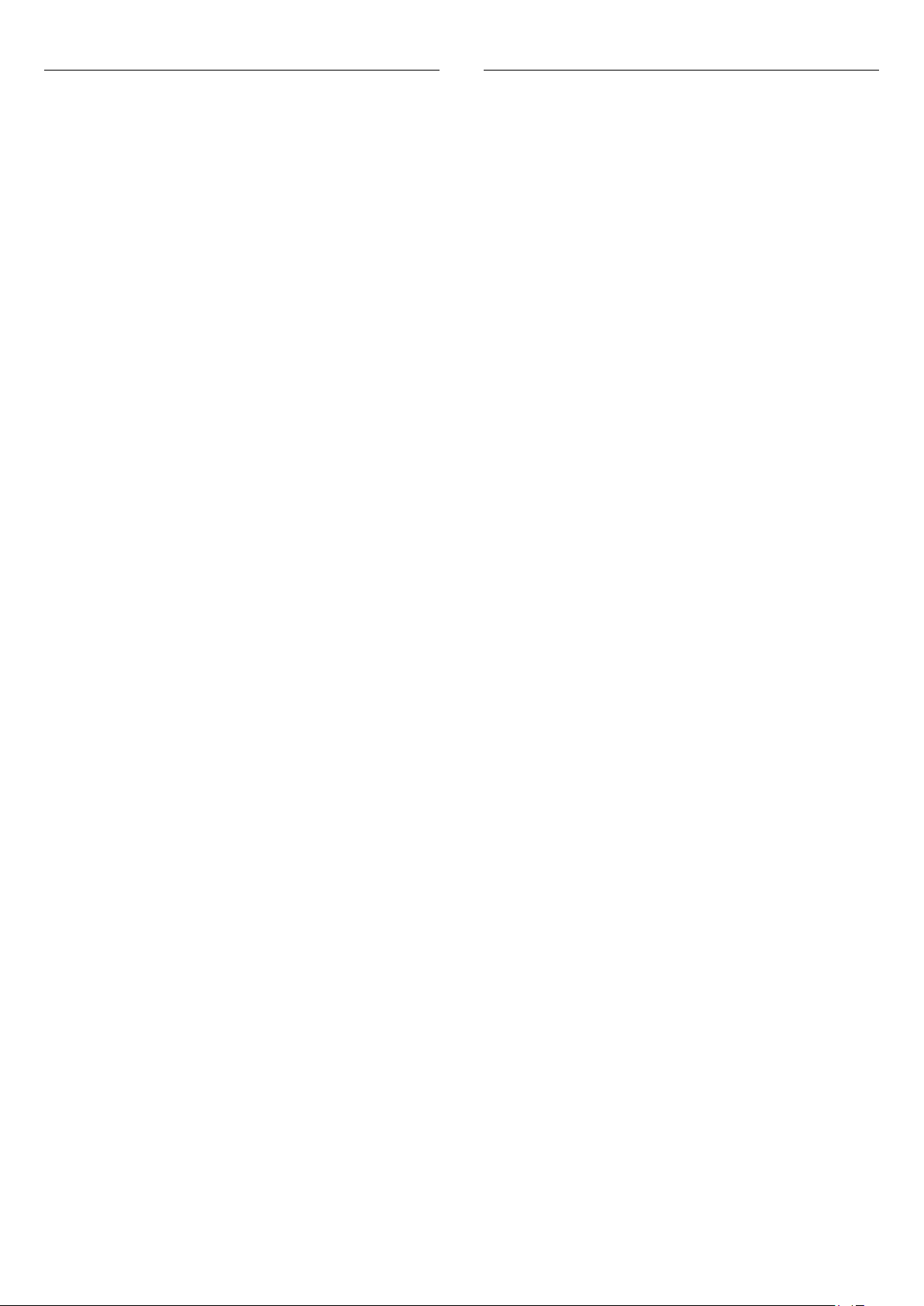
Стартовая страница Smart TV
Открытие приложения
1 - Сейчас в эфире
2 - Ваши приложения
3 - Галерея приложений
4 - Интернет
5 - Рекомендуемые приложения
6 - Поиск
7 - Цветные кнопки управления
Ваши приложения
Запуск приложений осуществляется со стартовой страницы
Smart TV. Если на стартовой странице еще нет приложений,
их можно добавить из Галереи приложений.
Галерея приложений
В галерее приложений сохранены все доступные
приложения.
Интернет
Приложение для Интернета открывает доступ к сети
Интернет с экрана телевизора.
Теоретически на телевизоре можно просматривать любые
веб-сайты, однако большинство сайтов не предназначено
для просмотра на экране телевизора.
- Некоторые подключаемые модули (например, для
просмотра страниц или видеороликов) не поддерживаются
телевизором.
- При просмотре веб-страниц на экране отображается одна
страница в полноэкранном режиме.
Для запуска приложения его сначала необходимо добавить
на стартовую страницу Smart TV. Приложения можно
добавить в список из галереи приложений.
Список приложений может занимать несколько страниц.
Для перехода к следующей или предыдущей странице
используйте кнопки со стрелками. Или
нажмите
страница).
Открытие приложения
Чтобы открыть приложение, выполните следующие
действия.
. Нажмите и выберите
1
. На стартовой странице выберите значок приложения и
2
нажмите OK.
Чтобы вернуться на шаг назад или на предыдущую страницу,
в приложении нажмите .
Выход из приложения
Чтобы выйти из приложения и вернуться на стартовую
страницу Smart TV, нажмите
Перезагрузка страницы приложения
Если страница приложения загрузилась неправильно, для
перезагрузки нажмите
Перезагрузить
Масштаб
(Следующая страница) или
+
Smart TV
OPTIONS
.
.
Smart TV
и выберите
(Предыдущая
-
.
Рекомендуемые приложения
В этом окне Philips представляет серию приложений,
рекомендуемых для вашей страны, интернет-телевидения
или подборку фильмов для проката в интернет-магазинах.
Их можно выбрать и открыть в окне "Рекомендуемые
приложения".
Поиск
С помощью функции Поиск можно осуществлять поиск
приложений в галерее приложений.
В текстовом поле введите ключевое слово, выберите , для
начала поиска нажмите OK. В качестве ключевых слов
поиска можно использовать названия, имена, жанры и
описания.
Или вы можете провести поиск самых популярных
результатов поиска/ключевых слов в категориях. Выберите
ключевое слово в списке и нажмите OK для начала поиска
элементов, связанных с этим словом.
Чтобы изменить масштаб страницы приложения, выполните
следующие действия.
. Нажмите
1
. Выберите уровень масштабирования при помощи
2
ползунка.
. Чтобы вернуться к исходному масштабу, сбросьте
3
параметры ползунка.
Просмотр сведений о безопасности
Можно проверить уровень безопасности страницы
приложения.
На странице приложения нажмите
выберите
загрузки страницы рядом со значком загрузки внизу
страницы отображается символ , передача данных
происходит в защищенном режиме.
Оценка приложения
Выберите приложение и нажмите
отображения кнопок "нравится" или "не нравится", отправки
предложения или примечания. Также вы можете сообщить о
сбоях в работе приложения.
Управление приложениями
OPTIONS
Информация о безопасности
и выберите
Увеличить страницу
OPTIONS
. Если во время
Оценка
и
для
.
В списке приложений на стартовой странице Smart TV
доступны следующие действия . . .
66
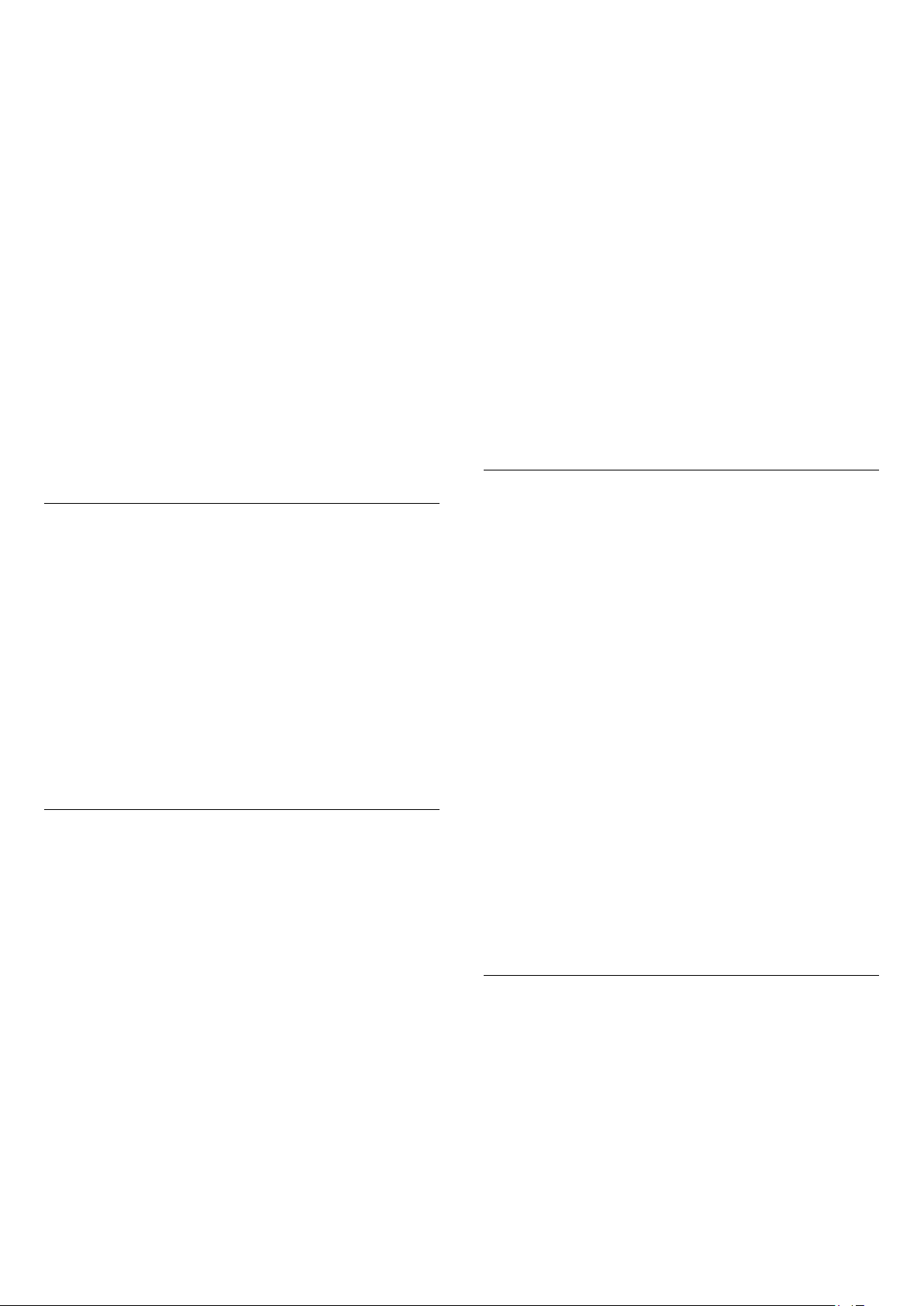
•
Удаление приложения
Чтобы удалить приложение из списка, выберите значок
приложения и нажмите
оно удалено не будет.
•
Перемещение приложения
Чтобы переместить приложение на другое место в списке,
выберите значок приложения, нажмите
измените его позицию при помощи кнопок со стрелками.
Для подтверждения нажмите OK.
•
Блокировка приложения
Чтобы заблокировать приложение, выберите значок
приложения и нажмите
Чтобы заблокировать приложение, необходимо ввести
4-значный PIN-код, который был указан во время настройки
ограничения на просмотр Smart TV. Заблокированное
приложение отмечено в списке значком .
Чтобы разблокировать приложение, выберите значок
приложения и нажмите
разблокировки необходимо ввести 4-значный PIN-код.
Удалить
Блокировать
Разблокировать
. Из галереи приложений
Переместить
.
. Для
и
Передача видео в потоковом режиме
На телевизоре в режиме потоковой передачи можно
смотреть фильмы, взятые напрокат. Фильм можно смотреть
практически сразу, не дожидаясь его загрузки. Для
буферизации видео может понадобиться жесткий диск
USB. Если подключен жесткий диск USB, можно загружать
фильмы, взятые напрокат в видеомагазинах, предлагающих
исключительно загрузку фильмов. Воспроизведение
загруженного фильма, взятого напрокат, можно
приостановить или запустить заново. Информацию о
длительности проката фильмов можно получить в
видеомагазине.
Трафик
Передача в потоковом режиме или загрузка большого
количества видеофайлов может привести к превышению
лимита трафика, установленного для вашего тарифного
плана.
Интернет-телевидение
Галерея приложений
В разделе Smart TV откройте пункт
чтобы найти интересные приложения — специальные вебсайты для телевизора.
Здесь доступны приложения для просмотра видео с
YouTube, чтения местных газет, сетевого просмотра
фотографий, общения в Facebook, Twitter и т. д. Некоторые
приложения позволяют брать напрокат фильмы со
специальных интернет-магазинов или смотреть
пропущенные телепередачи. Если же в галерее приложений
не окажется нужной информации, ее можно найти в
Интернете непосредственно на экране телевизора.
Галерея приложений
,
Приложения аренды видео
Благодаря приложениям по работе с видеомагазинами на
странице Smart TV вы можете брать напрокат любимые
фильмы в интернет-магазине проката видео. Оплата
безопасна и производится кредитной картой.
Прокат фильмов
1 - Откройте приложение "Видеомагазин" в списке
приложений или выберите рекомендуемое видео на
стартовой странице Smart TV.
2 - Выберите ролик.
3 - Проведите интернет-оплату.
4 - Включите воспроизведение. Для управления
воспроизведением можно использовать кнопки
(Воспроизведение) и (Пауза).
Для работы с интернет-магазинами проката видео в
большинстве случаев необходимо создать учетную запись.
Используя приложение для доступа к интернеттелевидению на стартовой странице* Smart TV, можно
смотреть пропущенные телепередачи или любимые
программы в любое удобное время.
Доступ к интернет-телевидению
Чтобы открыть приложение для доступа к интернеттелевидению, выполните следующие действия.
1 - Нажмите
2 - На стартовой странице выберите значок
телевидение
3 - Выберите программу на странице и нажмите OK для
начала просмотра. Вы можете использовать кнопки
(Воспроизведение) и (Пауза).
Просмотр программ по станциям вещания
Для просмотра телепрограмм, транслируемых в режиме
подключения, по станциям вещания, нажмите
станции вещания
Выберите станцию вещания и нажмите OK.
* При наличии в вашем регионе.
18.5
Smart TV
и нажмите OK.
.
.
Интернет-
Все
Multi view
Во время использования приложений Smart TV или чтения
интернет-страниц режим
просматривать текущий телеканал. Рядом с экраном Smart
TV появляется уменьшенный экран, на котором
транслируется телепрограмма.
Чтобы открыть режим Multi view, выполните следующие
действия.
Multi view
позволяет
67

1 - Нажмите
2 - Нажмите
экран.
3 - Нажмите
на уменьшенном экране.
Видео в формате 3D или UHD на уменьшенном экране не
отображается. Когда режим Multi view включен, на экране
Smart TV невозможно использовать ни указку пульта ДУ, ни
подключенную USB-мышь.
18.6
SMART TV
MULTI VIEW
или
+
, чтобы открыть Smart TV.
, чтобы открыть уменьшенный
, чтобы переключить телеканал
–
Сброс Smart TV
Для сброса конфигурации подключения Smart TV
необходимо очистить кэш-память.
При этом будут удалены все настройки регистрации Philips
Smart TV и ограничения просмотра, логины для входа в
видеомагазины, список избранных приложений Smart TV,
закладки и журнал.
Чтобы очистить кэш-память, выполните следующие
действия.
. Нажмите кнопку , выберите пункт
1
нажмите OK.
. Выберите
2
Интернета
Сетевые настройки
и нажмите OK.
>
Установка
Очистка памяти
и
68

19
19.3
Multi room
19.1
Сведения о функции Multi room
Функция Multi Room позволяет смотреть телепрограмму,
передаваемую с другого телевизора в доме. Потоковая
трансляция передается с одного телевизора на другой. Это
удобно, если на одном из телевизоров в доме нет
подключенной антенны или смарт-карты с подпиской.
Кроме того, вы можете включить потоковую передачу
записанной программы с телевизора с подключенным
жестким диском.
Телевизор, с которого передается программа, должен быть
включен и настроен на соответствующий канал или
переведен в режим воспроизведения записи.
При потоковой передаче телепрограммы с помощью
функции Multi Room разрешение изображения понижается
до 720p. Потоковая передача радиоканалов не
поддерживается. Некоторые станции вещания не
поддерживают подобный вид передачи контента.
Использование Multi room
При первом использовании
Для первого запуска Multi room включите оба телевизора.
Когда между телевизорами установлено соединение,
второй телевизор (даже если он находится в режиме
ожидания) автоматически появится в меню
Обзор сети
Потоковая передача телеканала
При помощи Multi room можно смотреть текущий телеканал
или открыть список каналов второго телевизора. Если
выбрать канал из списка, на втором телевизоре также
произойдет переключение на этот канал. Если на втором
телевизоре есть встроенный спутниковый тюнер с
установленными каналами или подключенный жесткий диск с
записями*, их можно смотреть и на этом телевизоре. Когда
на втором ТВ включена запись, используется режим
приостановки просмотра или Skype, переключение каналов
деактивируется.
.
19.2
Что требуется
С одного телевизора на другой можно передавать только
программы цифровых каналов.
Оба телевизора должны быть подключены к беспроводной
домашней сети. Для получения более подробной
информации нажмите
Беспроводная сеть
Кроме того, номера модели обоих телевизоров Philips
должны заканчиваться на 8 или выше, например xxXXXxxx8.
Возможно, необходимо будет обновить программное
обеспечение телевизора более старой модели до последней
версии. См. раздел об обновлении программного
обеспечения в руководстве телевизора.
Убедитесь, что на телевизорах в меню установки включена
настройка
Чтобы проверить эту настройку...
1 - Нажмите , выберите
2 - Выберите пункт
Wi-Fi
3 - Нажмите
чтобы закрыть меню.
Включение через Wi-Fi (WoWLAN)
, выберите
Ключевые слова
.
Установка
Сетевые настройки
и нажмите OK.
Вкл.
(если потребуется, несколько раз),
BACK
и найдите пункт
.
и нажмите OK.
>
Включение через
Чтобы смотреть телеканалы с другого ТВ, выполните
следующие действия.
. Убедитесь, что второй телевизор находится в режиме
1
ожидания* или работает.
. На первом телевизоре нажмите
2
Обзор сети
. Если телевизор еще не подключен к домашней сети,
3
подключение запустится автоматически. Если подключение к
сети уже было ранее установлено, перейдите к шагу 4.
. В меню
4
нажмите OK. Если в доме несколько телевизоров, имя
нужного телевизора можно изменить. Это можно сделать в
настройках нужного телевизора.
. Выберите, что вы будете смотреть со второго
5
телевизора:
• Чтобы смотреть текущий канал второго телевизора,
выберите
• Чтобы открыть список каналов другого телевизора,
выберите
• Чтобы открыть список спутниковых каналов другого
телевизора, выберите
нажмите (Вправо).
• Чтобы открыть список записей* с другого телевизора,
выберите
• Переключать каналы можно при помощи кнопок
. Когда на втором ТВ включена запись, используется
-
режим приостановки просмотра или Skype, переключение
каналов деактивируется.
и нажмите OK.
Обзор сети
Текущий канал
Просмотр телевизора
Просмотр записей
выберите имя второго телевизора и
и нажмите OK.
Просмотр спутниковых каналов
SOURCE
и нажмите (Вправо).
и нажмите (Вправо).
, выберите
и
и
+
* Чтобы включать второй ТВ из режима ожидания или
смотреть записи с подключенного жесткого диска, номера
модели обоих телевизоров должны заканчиваться на 8 или
выше, например xxXXXxxx8 или xxXXXxxx9.
69
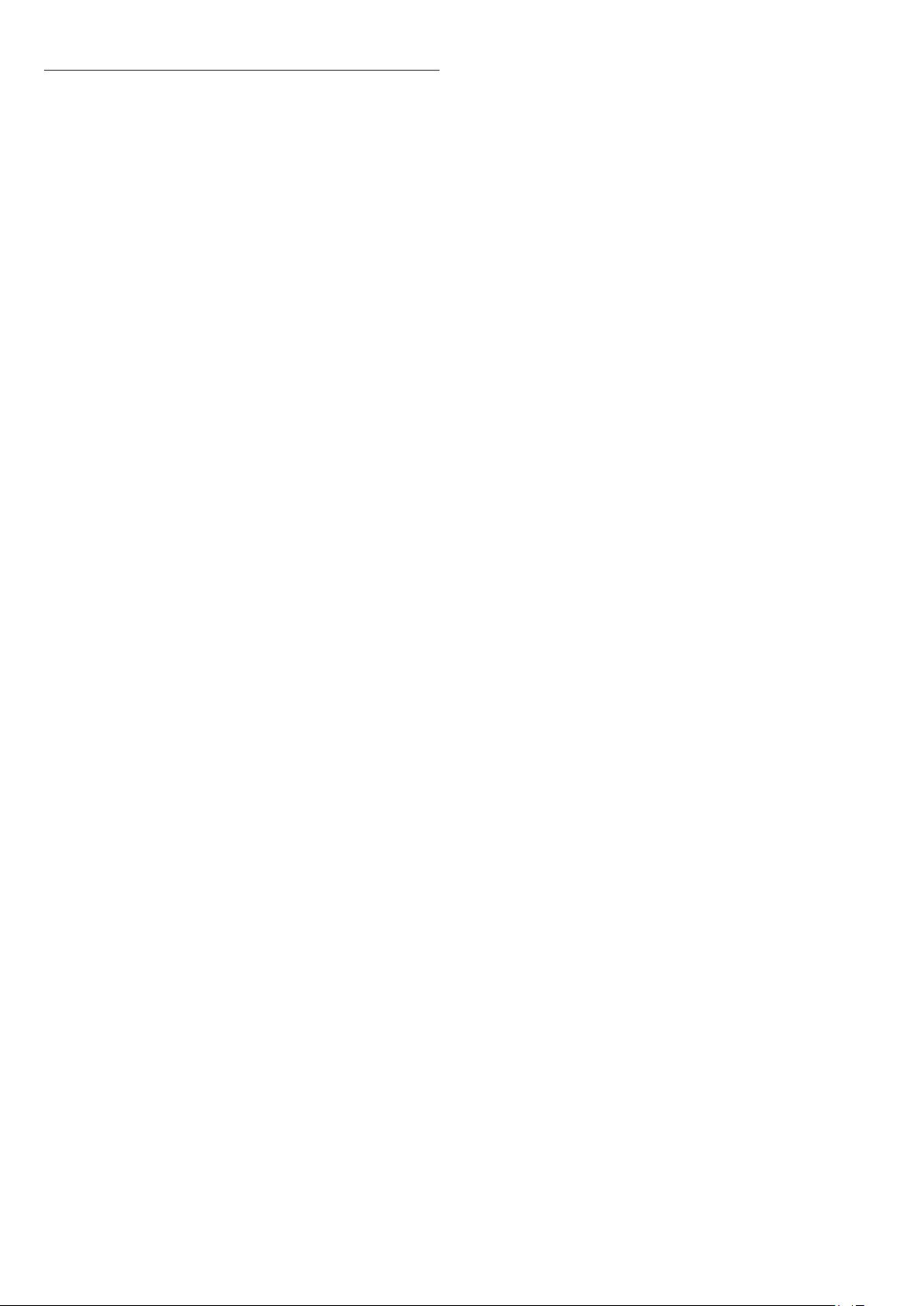
Название телевизора
Чтобы изменить имя телевизора, выполните следующие
действия.
Нажмите >
телесети
.
Установка
>
Сетевые настройки
>
Имя
70

20
Настройки канала
Настройки
20.1
Меню настройки
Экспресс-настройки изображения и звука
Экспресс-настройки изображения и звука
выбрать основные настройки, выполнив несколько простых
действий. Выбранные параметры сохраняются в разделе
Стиль изображения
параметров можно вернуться к предпочтительной
настройке изображения. Нужный параметр изображения
можно настроить для каждой функции телевизора или
отдельно для подключенного устройства.
Чтобы вернуться к предпочтительной настройке
изображения, во время просмотра телеканала нажмите ,
выберите
Для быстрой настройки изображения выполните следующие
действия.
1 - Нажмите , выберите
2 - Выберите пункт
звука
завершите настройку.
Для получения более подробной информации нажмите
Стиль изображения, Персональный
и нажмите OK. Выполните приведенные шаги и
Ключевые слова и найдите пункт
—
Персональный
Установка
Экспресс-настройки изображения и
позволяют
. В случае изменения
.
и нажмите OK.
Стиль изображения
.
Меню
Настройки канала
включить функции
людей с ослабленным слухом и зрением. Можно настроить
возрастные ограничения, чтобы запретить детям смотреть
программы с возрастными ограничениями, а также
настроить или изменить код блокировки от детей. Вы
можете также включить функцию автоматического
обновления канала, выполнить тест приема цифрового
сигнала или вручную настроить аналоговые каналы.
Языки
Нажмите
или
Универсальный доступ
Чтобы получить дополнительную информацию о настройках
для зрителей с нарушениями слуха из зрения, нажмите
Ключевые слова
Настройка канала
Нажмите
Автоматическое обновление канала
обновлении канала
выберите пункт
для переключения антенного соединения.
Блокировка от детей
Нажмите
детей
Субтитры
.
Ключевые слова
.
Ключевые слова
Ручная установка
Ключевые слова
позволяет выбрать язык или
Нарушения слуха
и
Аудиоописание
и найдите пункт
Язык аудио
и найдите пункт
Универсальный доступ
и найдите пункт
или
Сообщение об
. Для настройки аналоговых каналов
либо выберите пункт
и найдите пункт
Защита от
для
.
DVB
Настройки ТВ
В меню
Раздел
параметры, как
выключения, Универсальный доступ
Для получения более подробной информации нажмите
Настройки ТВ
Общие параметры
Ключевые слова
можно настроить любые параметры.
этого меню включает такие
Язык меню, Таймер отключения, Таймер
и др.
и найдите нужный пункт.
Поиск каналов
Меню
Поиск каналов
каналов и добавить в него вновь найденные каналы. Кроме
того, можно переустановить все каналы. Обновление или
переустановка каналов может занять некоторое время.
Нажмите
обновление
Ключевые слова
или
позволяет обновить текущий список
и найдите пункт
Каналы, переустановка
Канал,
.
Поиск спутника
Нажмите
каналы, установка
Ключевые слова
.
и найдите пункт
Спутниковые
Настройки спутника
Языки
Нажмите
аудио
Настройка канала
Нажмите
каналы, автоматическое обновление канала, Спутниковые
каналы, сообщение об обновлении канала
Спутниковые каналы, параметры автоматического
обновления
Блокировка от детей
Нажмите
каналы, блокировка канала
Ключевые слова
или
Субтитры
Ключевые слова
.
Ключевые слова
.
и найдите пункт
и найдите пункт
и найдите пункт
.
Язык
Спутниковые
или
Спутниковые
71
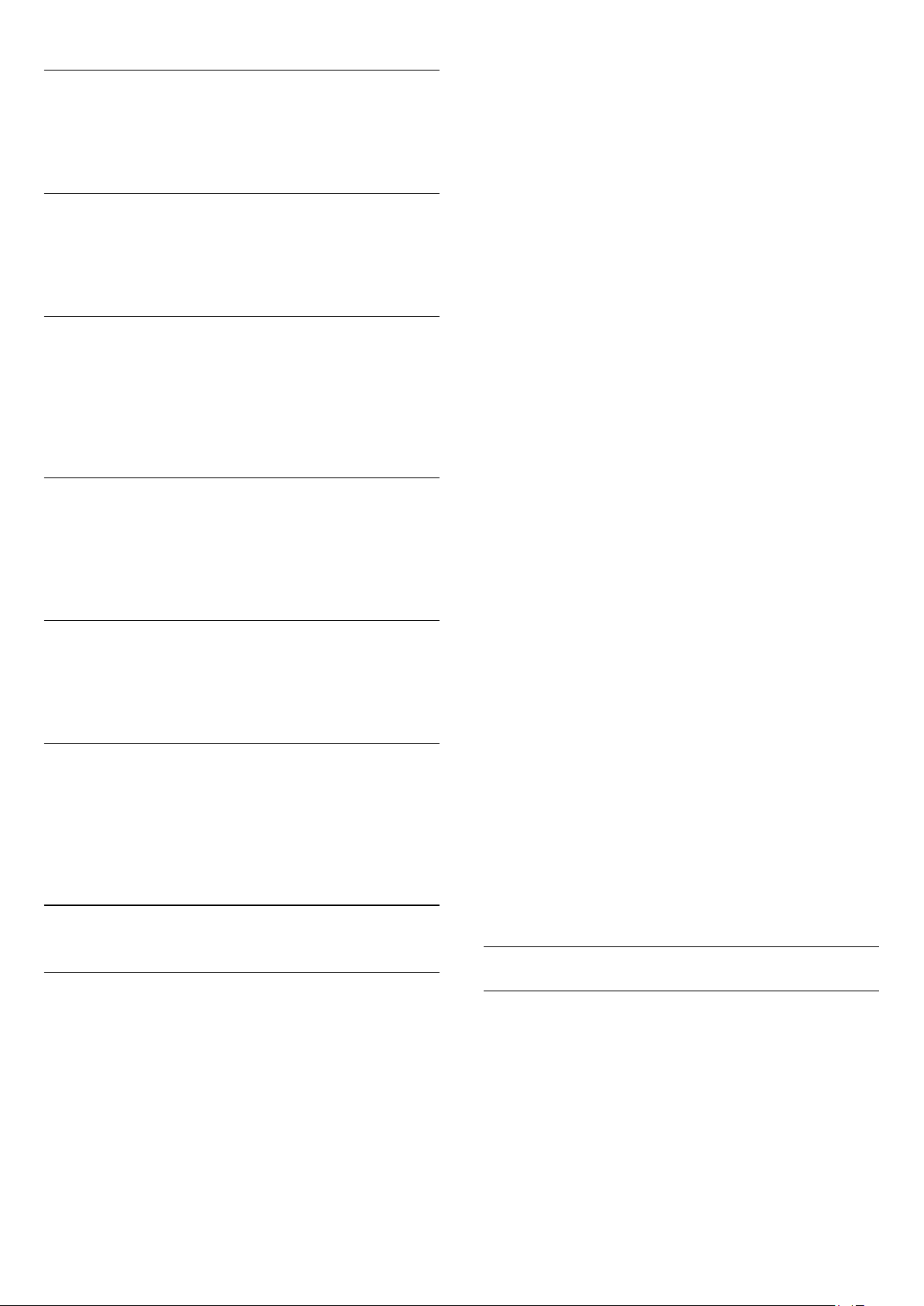
Подключение к сети
Нажмите
беспроводная
Ключевые слова
или
Сеть, проводная
и найдите пункт
.
Сеть,
настройка изображения"
•
— оптимальный вариант для просмотра при
Ярко
дневном свете
•
Естественный
•
Стандарт
•
— оптимальный вариант для просмотра фильмов
Кино
— естественные настройки изображения.
— стандартные заводские установки
Настройки сети
Нажмите
настройки
Ключевые слова
.
и найдите пункт
Сеть,
Обновление программного обеспечения
Нажмите
пункт
Интернет
помощью USB
Ключевые слова
Программное обеспечение, обновление через
или
Программное обеспечение, обновление с
.
и найдите
Обновление программного обеспечения
Нажмите
пункт
USB
Ключевые слова
Программное обеспечение, обновление с помощью
.
и найдите
Настройки ПО
•
Восстановление стиля
Выбрав
параметр изображения в меню
>
Внесенные вами изменения будут сохранены в выбранном
стиле. Рекомендуем менять настройки изображения только
в установке
Чтобы восстановить оригинальные настройки стиля…
1 - Нажмите , выберите пункт
2 - Выберите пункт
>
настройки которого необходимо восстановить.
3 - Нажмите
4 - Выберите Да и нажмите ОК. Стиль будет восстановлен.
5 - Нажмите (если потребуется, несколько раз), чтобы
закрыть меню.
Для получения более подробной информации об изменении
отдельных настроек изображения нажмите
слова
Режимы
— оптимальный вариант для просмотра фотографий
Фото
Стиль изображения
Изображение
Стиль изображения
и найдите пункт
Дом
...
Персональный
Настройки телевизора
Восстановить стиль
и
Магазин
, вы можете подстроить любой
Установка
.
Установка
и выберите стиль, исходные
Изображение
>
и нажмите OK.
>
.
.
Настройки ТВ
Изображение
Ключевые
Нажмите
пункт
Ключевые слова
Программное обеспечение, текущая версия
и найдите
.
Просмотр деморолика
Пункт
Демонстрация
некоторые демонстрационные видеоролики, где
описываются некоторые параметры качества изображения
телевизора.
20.2
в меню позволяет просмотреть
Изображение
Стиль изображения
Для быстрой настройки изображения можно выбрать
установленные настройки в меню
1 - Во время просмотра любого телеканала нажмите ,
затем выберите пункт
2 - Выберите стиль и нажмите OK.
В телевизоре доступны следующие стили изображения.
•
Персональный
Стиль изображения
— настройки, выбранные в меню "Быстрая
Стиль изображения
.
.
Если при каждом включении телевизора устанавливается
стиль изображения
из-за того, что для телевизора включен режим
предназначенный для демонстрации в магазинах.
Чтобы установить на телевизоре режим "Дом", выполните
следующие действия.
1 - Нажмите , выберите пункт
2 - Выберите пункт
параметры
3 - Выберите
4 - Нажмите (если потребуется, несколько раз), чтобы
закрыть меню.
>
Местоположение
и нажмите OK.
Дом
, вероятнее всего, это происходит
Яркое
Установка
Настройки телевизора
и нажмите OK.
и нажмите OK.
>
Общие
Магазин
,
Параметры изображения
Цвет
Параметр
насыщенности изображения.
Чтобы настроить цвет, выполните следующие действия.
1 - Нажмите , выберите пункт
2 - Выберите пункт
>
3 - Нажмите (Вправо) и измените значение при помощи
Цвет
.
позволяет настроить уровень цветовой
Цвет
Установка
Настройки телевизора
и нажмите OK.
>
Изображение
72

кнопок (Вверх) или (Вниз).
4 - Нажмите (если потребуется, несколько раз), чтобы
закрыть меню.
Контрастность
С помощью параметра
Контрастность
можно настроить
контрастность изображения.
Чтобы настроить контрастность, выполните следующие
действия.
1 - Нажмите , выберите пункт
2 - Выберите пункт
>
Контрастность
Настройки телевизора
.
Установка
и нажмите OK.
>
Изображение
3 - Нажмите (Вправо) и измените значение при помощи
кнопок (Вверх) или (Вниз).
4 - Нажмите (если потребуется, несколько раз), чтобы
закрыть меню.
Четкость
Параметр
Четкость
позволяет настроить уровень четкости
для мельчайших деталей изображения.
Чтобы настроить четкость, выполните следующие действия.
1 - Нажмите , выберите пункт
2 - Выберите пункт
>
Четкость
.
Настройки телевизора
Установка
и нажмите OK.
>
Изображение
3 - Нажмите (Вправо) и измените значение при помощи
кнопок (Вверх) или (Вниз).
4 - Нажмите (если потребуется, несколько раз), чтобы
закрыть меню.
Цветовая температура
Параметр
Цветовая температура
позволяет выбрать
предустановленную настройку цветовой температуры или
установку
Пользовательская
Пользовательская цветовая температура
Цветовая температура
с помощью параметра
. Настройки
и Пользовательская цветовая
температура предназначены для опытных пользователей.
Чтобы выбрать предустановку, выполните следующие
действия.
1 - Нажмите , выберите пункт
2 - Выберите пункт
>
Дополнительно
Настройки телевизора
>
Цвет
>
Цветовая температура
Установка
и нажмите OK.
>
Изображение
.
3 - Нажмите кнопку (Вправо) и выберите значение
Нормальный, Теплый
или
Холодный
. Чтобы установить
свою настройку цветовой температуры, выберите
пункт
Установка пользователя
.
4 - Нажмите (если потребуется, несколько раз), чтобы
закрыть меню.
Пользовательская цветовая температура
Параметр
Пользовательская цветовая температура
позволяет установить свое значение цветовой температуры.
Чтобы задать параметр
температура
пользователя
, сначала выберите пункт
в меню
отобразится меню
температура
температура
. Параметр
предназначен для опытных пользователей.
Пользовательская цветовая
Установка
Цветовая температура
, после чего
Пользовательская цветовая
Пользовательская цветовая
Чтобы установить пользовательскую цветовую температуру,
выполните следующие действия.
Расширенные настройки изображения
Настройки цвета
Улучшение цвета
Параметр
Улучшение цвета
позволяет повысить
интенсивность цвета и улучшить отображение мелких
деталей в ярких областях.
Для настройки выполните следующие действия.
1 - Нажмите , выберите пункт
2 - Выберите пункт
>
Дополнительно
Настройки телевизора
>
Цвет
>
Улучшение цвета
Установка
и нажмите OK.
>
Изображение
.
3 - Нажмите (Вправо) и
выберите
Максимум, Средний, Минимум
или
Выкл
.
4 - Нажмите (если потребуется, несколько раз), чтобы
закрыть меню.
1 - Нажмите , выберите пункт
2 - Выберите пункт
>
Дополнительно
температура
.
Настройки телевизора
>
Цвет
>
Пользовательская цветовая
Установка
и нажмите OK.
>
Изображение
3 - Нажмите (Вправо).
4 - Выберите настройку с помощью клавиш со стрелками.
5 - Для подтверждения настройки выберите OK.
6 - Нажмите (если потребуется, несколько раз), чтобы
закрыть меню.
Настройки контрастности
Режимы контрастности
В пункте
Режимы контрастности
можно установить более
низкую яркость экрана для уменьшения энергопотребления.
Этот режим используется для оптимального
энергопотребления при максимальной яркости
изображения.
Для настройки выполните следующие действия.
1 - Нажмите , выберите пункт
Установка
и нажмите OK.
73
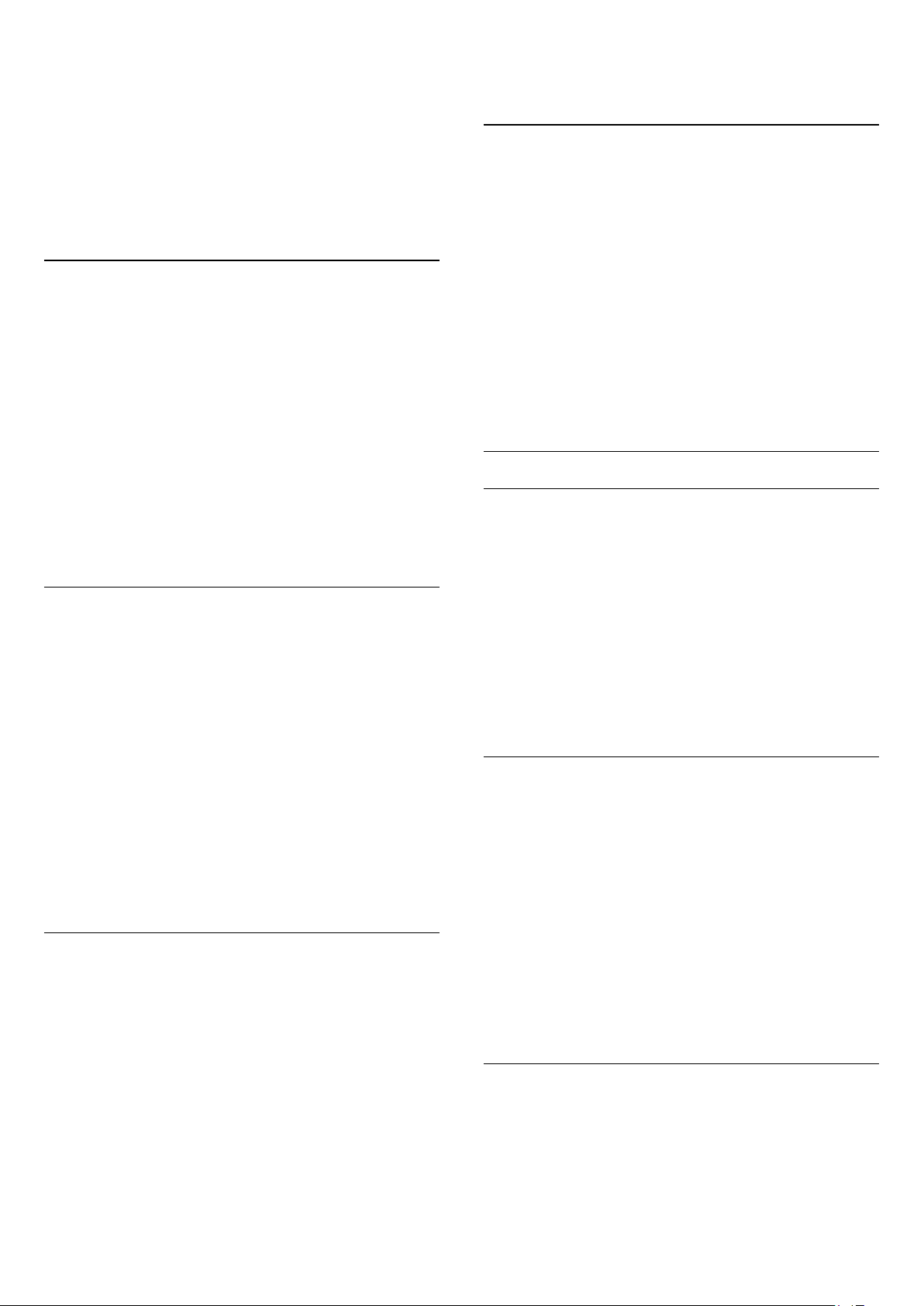
2 - Выберите пункт
>
Дополнительно
контрастности
.
Настройки телевизора
>
Контрастность > Режимы
>
Изображение
3 - Нажмите кнопку (Вправо) и выберите пункт
Наилучшее изображение, Оптимальное
энергопотребление, Стандарт
или
Выкл
.
4 - Нажмите (если потребуется, несколько раз), чтобы
закрыть меню.
закрыть меню.
Гамма
Параметр
позволяет установить нелинейные
Гамма
значения для яркости и контрастности изображения. Этот
параметр предназначен только для опытных пользователей.
Для настройки выполните следующие действия.
Динамическая контрастность
Параметр
Динамическая контрастность
позволяет
установить режим, при котором телевизор автоматически
улучшает темные, средние и светлые участки изображения.
Для настройки выполните следующие действия.
1 - Нажмите , выберите пункт
2 - Выберите пункт
телевизора
>
Контрастность
Настройки
Изображение
>
Динамическая контрастность
>
Установка
Дополнительно
и нажмите OK.
>
.
3 - Нажмите (Вправо) и
выберите
Максимум, Средний, Минимум
или
Выкл
.
4 - Нажмите (если потребуется, несколько раз), чтобы
закрыть меню.
Яркость
Параметр
Яркость
позволяет установить для изображения
уровень яркости. Этот параметр предназначен только для
опытных пользователей. Неопытным пользователям
рекомендуется настраивать яркость изображения с
помощью меню
Контрастность
.
1 - Нажмите , выберите пункт
2 - Выберите пункт
телевизора
>
Контрастность
Настройки
Изображение
>
Гамма
.
>
Установка
Дополнительно
и нажмите OK.
>
3 - Нажмите (Вправо) и измените значение при помощи
кнопок (Вверх) или (Вниз).
4 - Нажмите (если потребуется, несколько раз), чтобы
закрыть меню.
Настройки четкости
Суперразрешение
Функция
Суперразрешение
позволяет установить
максимальную четкость для линий и контуров изображения.
Включение и выключение:
1 - Нажмите , выберите пункт
2 - Выберите пункт
>
Дополнительно
Настройки телевизора
>
Четкость
Установка
>
Суперразрешение
3 - Нажмите (Вправо) и выберите
и нажмите OK.
>
или
Вкл.
Изображение
.
.
Выкл
4 - Нажмите (если потребуется, несколько раз), чтобы
закрыть меню.
Для настройки выполните следующие действия.
1 - Нажмите , выберите пункт
2 - Выберите пункт
>
Дополнительно
Настройки телевизора
>
Контрастность
Установка
и нажмите OK.
>
>
Яркость
Изображение
.
3 - Нажмите (Вправо) и измените значение при помощи
кнопок (Вверх) или (Вниз).
4 - Нажмите (если потребуется, несколько раз), чтобы
закрыть меню.
Контрастность видео
Параметр
Контрастность видео
позволяет уменьшить
диапазон контрастности видео.
Для настройки выполните следующие действия.
1 - Нажмите , выберите пункт
2 - Выберите пункт
>
Дополнительно
.
видео
Настройки телевизора
>
Контрастность
Установка
и нажмите OK.
>
Изображение
>
Контрастность
3 - Нажмите (Вправо) и измените значение при помощи
кнопок (Вверх) или (Вниз).
4 - Нажмите (если потребуется, несколько раз), чтобы
Шумоподавление
Параметр
Подавление помех
позволяет скорректировать и
уменьшить помехи изображения.
Чтобы настроить подавление помех, выполните следующие
действия.
1 - Нажмите , выберите пункт
2 - Выберите пункт
>
Дополнительно
Настройки телевизора
>
Четкость
Установка
>
Подавление помех
3 - Нажмите (Вправо) и выберите
Минимум
или
Выкл
.
и нажмите OK.
>
Изображение
.
Максимум, Средний
,
4 - Нажмите (если потребуется, несколько раз), чтобы
закрыть меню.
Снижение дефектов MPEG
Параметр
Снижение дефектов MPEG
позволяет сгладить
переходы в цифровом изображении. Дефекты изображения
MPEG обычно выглядят как мелкие "квадратики" или
зазубренные края.
74
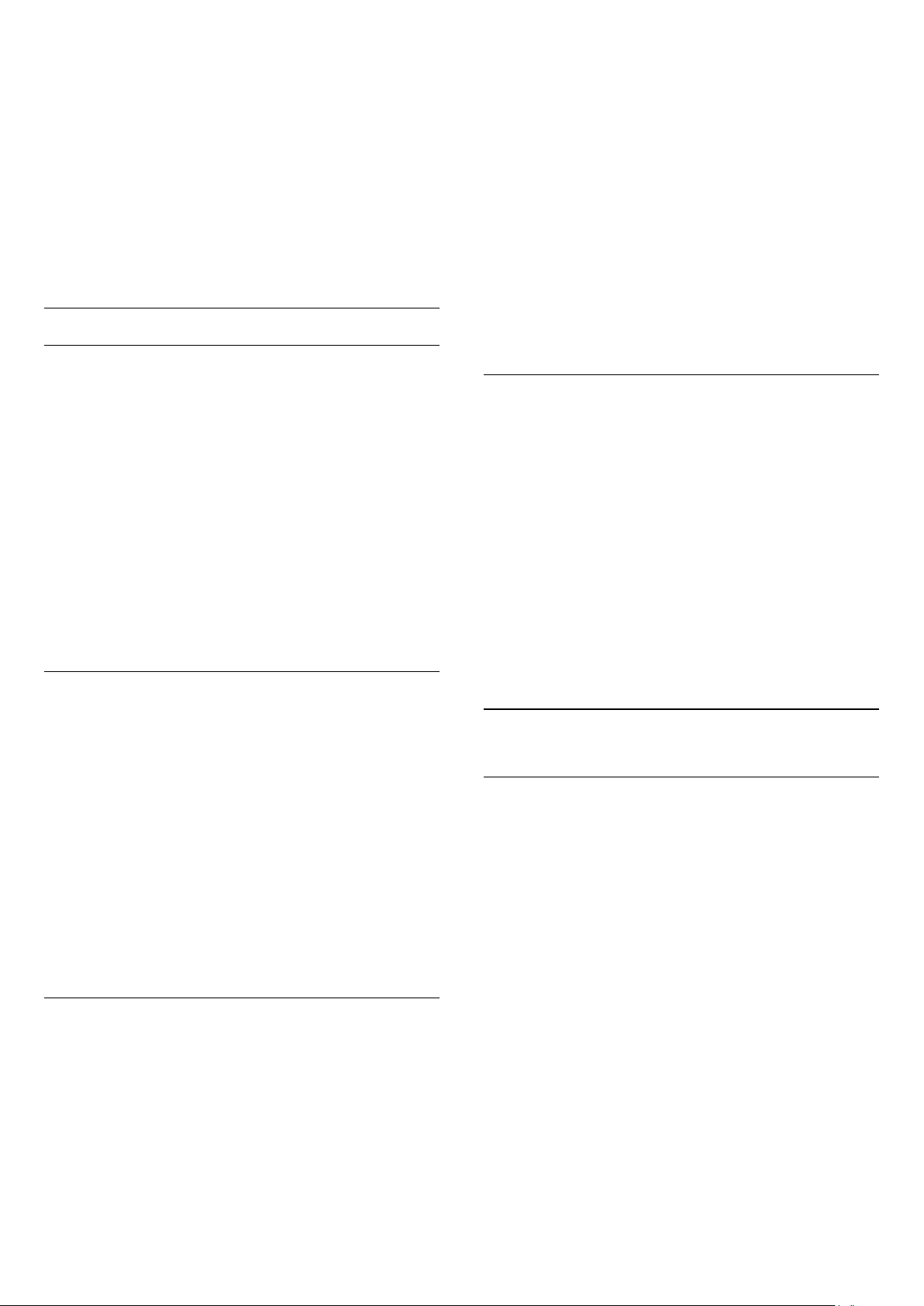
Для коррекции дефектов MPEG выполните следующие
действия.
1 - Нажмите , выберите пункт
2 - Выберите пункт
>
Дополнительно
.
MPEG
3 - Нажмите (Вправо) и
выберите
4 - Нажмите (если потребуется, несколько раз), чтобы
закрыть меню.
Настройки движения
HD Natural Motion
Максимум, Средний, Минимум
Настройки телевизора
>
Четкость
Установка
>
Снижение дефектов
и нажмите OK.
>
Изображение
или
Выкл
.
выберите настройку сами, не забудьте выключить ее, когда
будете смотреть телевизор или подключите другое
устройство.
Для переключения настройки вручную выполните
следующие действия.
1 - Нажмите , выберите пункт
2 - Выберите пункт
>
Дополнительно
3 - Выберите пункт
выбрана настройка
будут настроены для просмотра телевизора.
4 - Нажмите (если потребуется, несколько раз), чтобы
закрыть меню.
Настройки телевизора
>
Стиль отображения
Игры, Компьютер
Телевизор
Установка
, параметры отображения
и нажмите OK.
>
Изображение
.
или
Телевизор
. Если
Функция
"дрожания" при отображении динамичных сцен на
телевизоре
Для коррекции помех движущегося изображения выполните
следующие действия.
1 - Нажмите , выберите пункт
2 - Выберите пункт
>
3 - Нажмите (Вправо) и
выберите
4 - Нажмите (если потребуется, несколько раз), чтобы
закрыть меню.
Clear LCD
Функция
динамичных сцен, улучшенный уровень черного, высокую
контрастность без мерцания, стабильность изображения и
расширенный угол просмотра.
Включение и выключение:
1 - Нажмите , выберите пункт
2 - Выберите пункт
телевизора
Дополнительно
3 - Нажмите (Вправо) и выберите
4 - Нажмите (если потребуется, несколько раз), чтобы
закрыть меню.
HD Natural Motion
Дополнительно
Максимум, Средний, Минимум
Clear LCD
>
Изображение
>
Настройки телевизора
>
обеспечивает превосходную четкость
Настройки
Движение
позволяет уменьшить эффект
Установка
Движение
>
HD Natural Motion
Установка
>
>
Clear LCD
Вкл.
или
или
и нажмите OK.
>
Изображение
.
.
Выкл
и нажмите OK.
.
.
Выкл
Игра или компьютер
На телевизоре можно выбрать оптимальные настройки
изображения для игры или для режима монитора (для
компьютера). Существует две настройки —
Компьютер
установлен правильный тип ("Игровая консоль" или
"Компьютер"), телевизор автоматически переключается на
оптимальные настройки при включении устройства. Если вы
. Если в меню "Источник" для устройства
Игры
и
Местоположение
Если телевизор находится в магазине, то на нем можно
отображать рекламный баннер магазина. Для пункта
изображения
Яркий. Таймер автоматического отключения
Чтобы указать местоположение магазина в параметрах
телевизора, выполните следующие действия.
1 - Нажмите , выберите пункт
2 - Выберите пункт
параметры
3 - Выберите
4 - Нажмите (если потребуется, несколько раз), чтобы
закрыть меню.
20.3
автоматически устанавливается параметр
выключается.
и нажмите OK.
>
Общие
Настройки телевизора
>
Местоположение
Магазин
и нажмите OK.
Установка
и нажмите OK.
Стиль
Звук
Стиль звука
Для быстрой настройки звука можно выбрать
установленные настройки в меню
1 - Во время просмотра любого телеканала нажмите
затем выберите пункт Стиль изображения.
2 - Выберите стиль и нажмите OK.
В телевизоре доступны следующие стили звука.
•
Персональный
звука
•
Оригинал
•
— оптимальный вариант для просмотра фильмов
Кино
•
Музыка
музыки
•
Игры
•
Новости
новостей
Восстановление стиля звука
Выбрав Стиль звука, вы можете подстроить любой параметр
— оптимальный вариант для прослушивания
— оптимальный вариант для игр
— выбор настроек в меню Настройка
— стандартные заводские установки
— оптимальный вариант для просмотра
Стиль звука
.
,
75

звука в меню
Внесенные вами изменения будут сохранены в выбранном
стиле. Рекомендуем менять настройки звука только в
установке
Чтобы восстановить оригинальные настройки стиля…
1 - Нажмите , выберите пункт
2 - Выберите пункт
и выберите стиль, исходные настройки которого
звука
необходимо восстановить.
3 - Нажмите
4 - Выберите Да и нажмите ОК. Стиль будет восстановлен.
5 - Нажмите BACK (если потребуется, несколько раз),
чтобы закрыть меню.
Чтобы просмотреть информацию об изменение отдельных
настроек звука, нажмите
пункт
Звук
Установка
Персональный
Восстановить стиль
.
>
Настройки ТВ
.
Установка
Настройки телевизора
.
Ключевые слова
>
...
Звук
и нажмите OK.
>
>
Звук
и найдите
Стиль
Установки звука
Низкие частоты
1 - Нажмите , выберите пункт
2 - Выберите пункт
объемного звука
3 - Нажмите кнопку (вправо) и выберите пункт
Incredible surround
4 - Нажмите (если потребуется, несколько раз), чтобы
закрыть меню.
Громкость наушников
Параметр
громкость подключенных наушников.
Чтобы настроить громкость, выполните следующие
действия.
1 - Нажмите и выберите
меню.
2 - Нажмите (Вверх) или (Вниз), чтобы отрегулировать
громкость.
3 - Нажмите (если потребуется, несколько раз), чтобы
закрыть меню.
Громкость наушников
Настройки телевизора
.
.
Установка
позволяет регулировать
Громкость наушников
и нажмите OK.
>
Звук
>
Режим
Стерео
на панели
,
Параметр
нижнем диапазоне частот.
Для настройки выполните следующие действия.
1 - Нажмите , выберите пункт
2 - Выберите пункт
частоты
3 - Нажмите (Вправо) и измените значение при помощи
кнопок (Вверх) или (Вниз).
4 - Нажмите (если потребуется, несколько раз), чтобы
закрыть меню.
ВЧ
Параметр
верхнем диапазоне частот.
Для настройки выполните следующие действия.
1 - Нажмите , выберите пункт
2 - Выберите пункт
телевизора
3 - Нажмите (Вправо) и измените значение при помощи
кнопок (Вверх) или (Вниз).
4 - Нажмите (если потребуется, несколько раз), чтобы
закрыть меню.
Peжим surround
Настройка
звуковые эффекты АС телевизора.
Чтобы установить режим объемного звука, выполните
следующие действия.
Низкие частоты
.
Высокие частоты
>
Режим объемного звука
Звук
>
позволяет настроить звучание в
Установка
Настройки телевизора
позволяет настроить звучание в
Установка
Настройки
Высокие частоты
позволяет настроить
и нажмите OK.
>
и нажмите OK.
.
Звук
>
Низкие
Дополнительные настройки звука
Авторегулировка громкости
Функция
автоматически выравнивать уровень звука при резком
изменении громкости. Чаще всего такая необходимость
возникает при показе рекламы или переключении каналов.
Включение и выключение:
1 - Нажмите , выберите пункт
2 - Выберите пункт
Дополнительно
3 - Нажмите (Вправо) и выберите
4 - Нажмите (если потребуется, несколько раз), чтобы
закрыть меню.
Акустические системы ТВ
Звук с телевизора можно передавать на подключенные
устройства: систему домашнего кинотеатра или
аудиосистему. Параметр
выбрать устройство, через которое будет воспроизводиться
звук с телевизора, и способ его регулировки.
• Если выбран параметр
телевизора будут постоянно отключены.
• Если выбрана настройка
динамики телевизора будут всегда включены.
Если к разъему HDMI CEC подключено аудиоустройство,
можно использовать одну из настроек EasyLink.
• Если выбран параметр
передаваться на аудиоустройство. При воспроизведении
Автонастройка звука
Настройки телевизора
>
Авторегулировка громкости
позволяет телевизору
Установка
Динамики телевизора
, акустические системы
Выкл.
Динамики телевизора
EasyLink
, то звук с телевизора будет
и нажмите OK.
>
или
Вкл.
>
Звук
.
.
Выкл
позволяют
, то
76
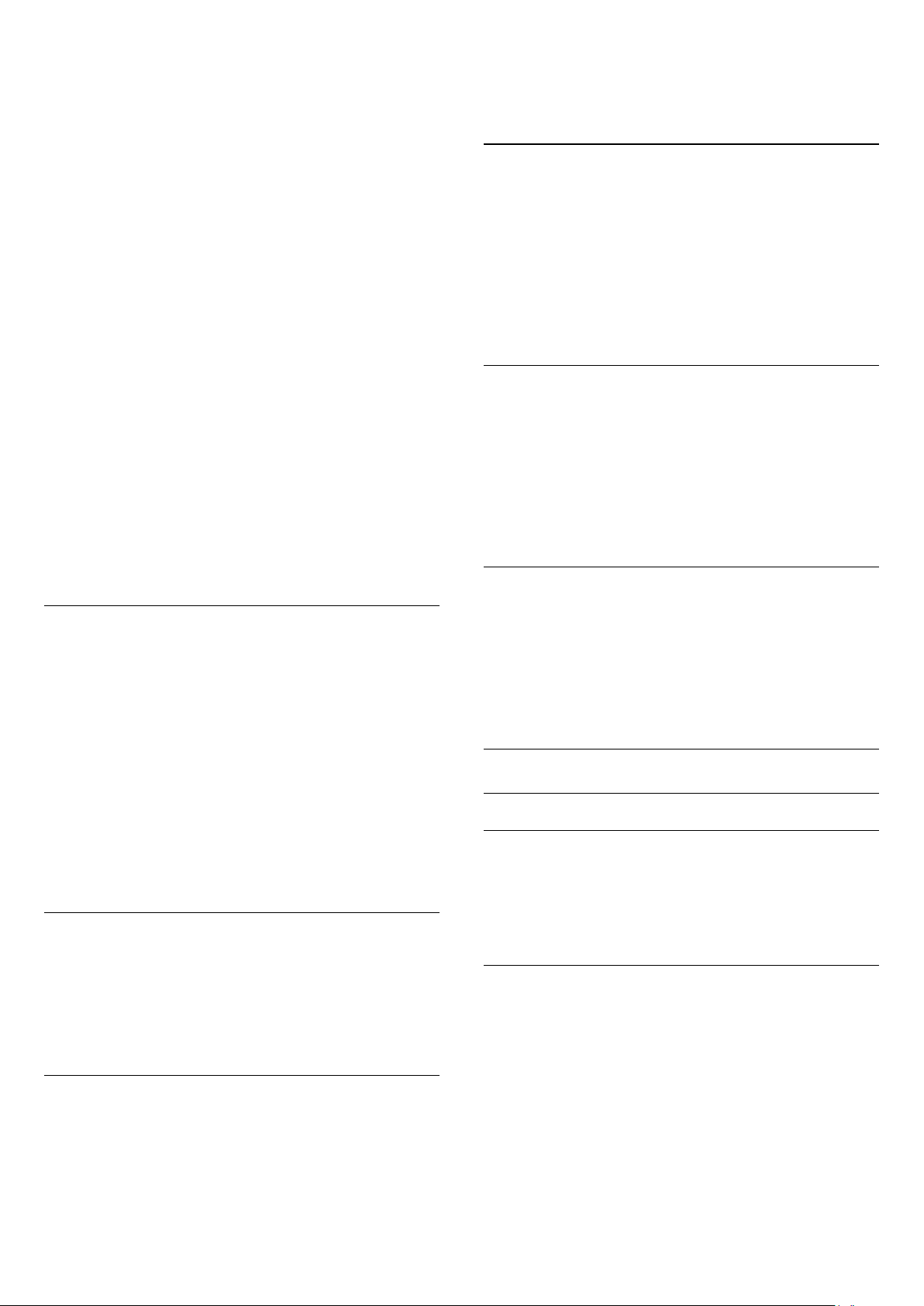
звука через устройство акустические системы телевизора
будут отключены.
• Если выбран параметр
будет включать аудиоустройство и передавать на него звук,
а акустические системы телевизора будут отключаться.
Если включена функция
по-прежнему сможете включать акустические системы
телевизора или устройства в меню звука.
Чтобы настроить акустические системы ТВ, выполните
следующие действия.
1 - Нажмите , выберите пункт
2 - Выберите пункт
Звуковой выход
3 - Нажмите (Вправо) и выберите
телевизора, EasyLink
4 - Нажмите (если потребуется, несколько раз), чтобы
закрыть меню.
Чтобы включить динамики, выполните следующие действия.
1 - Во время просмотра телевизора нажмите
и выберите
2 - Выберите пункт
(аудиосистема).
3 - Нажмите (если потребуется, несколько раз), чтобы
закрыть меню.
.
Изображение и звук
Автозапуск EasyLink
EasyLink
Настройки телевизора
или
Динамики
или
Автозапуск EasyLink
Установка
Выкл., Динамики
Автозапуск EasyLink
.
, а затем ТВ или
, то телевизор
и нажмите OK.
>
>
Звук
.
OPTIONS
Усилитель
, вы
Для получения более подробной информации нажмите
Ключевые слова
Выравнивание аудиовыхода
Параметр
сопоставлять громкость системы домашнего кинотеатра с
громкостью телевизора при переключении с одного
устройства на другое.
Для получения более подробной информации нажмите
Ключевые слова
аудиовыхода
Задержка аудиовыхода
Если в домашнем кинотеатре настроена задержка звука для
синхронизации звука с изображением, в телевизоре
необходимо отключить функцию
Для получения более подробной информации нажмите
Ключевые слова
аудиовыхода
Сдвиг аудиовыхода
Выравнивание аудиовыхода
и найдите пункт
и найдите пункт
.
и найдите пункт
.
Формат аудиовыхода
позволяет
Выравнивание
Задержка аудиовыхода
Задержка
.
.
Чистый звук
Функция
Этот режим оптимально подходит для просмотра
новостных передач. Улучшение качества звучания речи
можно как включить, так и отключить.
Включение и выключение:
1 - Нажмите , выберите пункт
2 - Выберите пункт
Дополнительно
3 - Нажмите (Вправо) и выберите
4 - Нажмите (если потребуется, несколько раз), чтобы
закрыть меню.
HDMI ARC
Если вам не требуется канал возврата аудиосигнала (ARC)
или HDMI-подключения, сигнал ARC можно отключить.
Для получения более подробной информации нажмите
Формат аудиовыхода
Clear Sound
Ключевые слова
повышает качество звучания речи.
Установка
Настройки телевизора
>
Clear Sound
и найдите пункт
.
и нажмите OK.
>
или
Вкл.
HDMI ARC
Звук
Выкл
.
>
.
Если настроить задержку звука в системе домашнего
кинотеатра невозможно, в телевизоре можно изменить
настройки параметра
Для получения более подробной информации нажмите
Ключевые слова
Сдвиг аудиовыхода
и найдите пункт
.
Смещение аудио
.
Акустические системы
Беспроводное звучание
Что требуется
К этому телевизору можно подключить беспроводной
сабвуфер. Если подключить сабвуфер, звук будет
воспроизводиться на телевизоре и на сабвуфере.
Выбор беспроводной АС
После выполнения сопряжения беспроводной АС с
телевизором можно выбрать АС для воспроизведения звука
телевизора в меню
беспроводных АС, в меню
переключаться между ними.
Установка
. Если подключено несколько
Вывод звука
можно
Параметр
выходной аудиосигнал телевизора таким образом, чтобы он
соответствовал возможностям системы домашнего
кинотеатра.
Формат аудиовыхода
позволяет настраивать
Чтобы выбрать беспроводную АС для воспроизведения
звука с телевизора, выполните следующие действия.
1 - Нажмите , выберите пункт
77
Установка
и нажмите OK.

2 - Выберите пункт
Звуковой выход
3 - Нажмите (Вправо) и выберите
звучание
4 - Выберите имя беспроводной АС и нажмите OK. АС
телевизора будут отключены. Если вы выбрали
беспроводной сабвуфер, АС телевизора останутся
включенными.
5 - Нажмите (если потребуется, несколько раз), чтобы
закрыть меню.
.
Настройки телевизора
.
>
Звук
Беспроводное
>
4 - Выберите пункт Уровень сабвуфера и нажмите OK.
Воспользуйтесь кнопками (Вверх) и (Вниз) для
регулировки.
5 - Нажмите (если потребуется, несколько раз), чтобы
закрыть меню.
Неполадки
Чтобы переключиться на беспроводную АС в меню
Динамики
1 - Во время просмотра телевизора нажмите .
2 - Выберите пункт
АС и нажмите OK.
3 - Нажмите (если потребуется, несколько раз), чтобы
закрыть меню.
Для получения более подробной информации о сопряжении
беспроводной АС нажмите
выполните поиск по ключевым словам
звучание, подключение
Удаление беспроводной АС
Можно отменить сопряжение и удалить беспроводную АС
из списка сопряженных систем.
Чтобы отменить сопряжение и удалить беспроводную АС,
выполните следующие действия.
1 - Нажмите , выберите пункт
2 - Выберите пункт
Беспроводное звучание
3 - Выберите имя беспроводной АС и нажмите кнопку
(Вправо).
4 - Выберите пункт
Беспроводная АС удалена из списка.
5 - Нажмите (если потребуется, несколько раз), чтобы
закрыть меню.
, выполните следующие действия.
Динамики
Настройки телевизора
Удалить АС
, выберите имя беспроводной
Ключевые слова
Беспроводное
.
Установка
.
и нажмите OK.
и
и нажмите OK.
>
Звук
>
Соединение потеряно
• Расположите беспроводную АС в радиусе 5 м от
телевизора.
• Места с большой активностью беспроводных устройств
(помещения с несколькими беспроводными
маршрутизаторами) могут препятствовать беспроводной
связи. Расположите маршрутизатор и беспроводную АС как
можно ближе к телевизору.
Несоответствие аудиопотока и видеоряда
• При переключении настройки
или
Игра
аудиопотока и видеоряда. Если в пункте
игровой консоли или компьютера выбран правильный тип
устройства, переключение выполняется автоматически.
• При отключении настроек изображения, таких как
Natural Motion
несоответствие аудиопотока и видеоряда.
Система домашнего кинотеатра
Звук с телевизора можно передавать на подключенное
аудиоустройство — домашний кинотеатр или аудиосистему.
Вы можете выбрать способ воспроизведения звука с
телевизора и управления им.
• Если выбран параметр
телевизора будут постоянно отключены.
• Если выбрана настройка
динамики телевизора будут всегда включены.
Если к разъему HDMI CEC подключено аудиоустройство,
можно использовать одну из настроек EasyLink.
Компьютер
или
Стиль отображения
возможно несоответствие
Источник
HD Natural Motion
, акустические системы
Выкл.
Динамики телевизора
возникнет
на
для
Perfect
, то
Настройки сабвуфера
При подключении беспроводного сабвуфера можно также
выбрать некоторые дополнительные настройки звука.
Уровень сабвуфера
Громкость сабвуфера можно немного увеличить или
уменьшить относительно уровня громкости телевизора.
1 - Нажмите , выберите пункт
2 - Выберите пункт
Беспроводное звучание
3 - Выберите имя беспроводной АС и нажмите кнопку
(Вправо).
Установка
Настройки телевизора
.
и нажмите OK.
>
Звук
>
• Если выбран параметр
передаваться на аудиоустройство. При воспроизведении
звука через устройство акустические системы телевизора
будут отключены.
• Если выбран параметр
будет включать аудиоустройство и передавать на него звук,
а акустические системы телевизора будут отключаться.
Если выбрана настройка "EasyLink" или "Автозапуск EasyLink",
то при необходимости вы можете переключиться на
динамики телевизора.
Чтобы настроить акустические системы ТВ, выполните
следующие действия.
1 - Нажмите , выберите пункт
78
EasyLink
Автозапуск EasyLink
, то звук с телевизора будет
, то телевизор
Установка
и нажмите OK.

2 - Выберите пункт
Звуковой выход
3 - Нажмите (Вправо) и выберите
телевизора, EasyLink
4 - Нажмите (если потребуется, несколько раз), чтобы
закрыть меню.
Настройки телевизора
.
или
Автозапуск EasyLink
>
Выкл., Динамики
Звук
.
>
Установка
меню параметров.
функция
Универсальный доступ
Нарушения слуха
добавляется в
Чтобы включить динамики, выполните следующие действия.
1 - Во время просмотра телевизора нажмите
2 - Выберите пункт
(аудиосистема).
3 - Нажмите (если потребуется, несколько раз), чтобы
закрыть меню.
Динамики
, а затем ТВ или
.
Усилитель
Установка ТВ
При первоначальной настройке для этого параметра
выбирается значение
Если впоследствии телевизор был установлен другим
способом, для оптимального воспроизведения звука
измените значение этого параметра.
1 - Нажмите , выберите пункт
2 - Выберите пункт
настройки
3 - Выберите пункт
нажмите ОК.
4 - Нажмите (если потребуется, несколько раз), чтобы
закрыть меню.
20.4
>
Установка ТВ
ТВ подставка
Настройки телевизора
и нажмите ОК.
На подставке
или
Крепление на стене
Установка
или
и нажмите OK.
>
Крепление на стене
Общие
Включение
На цифровых каналах могут транслироваться передачи со
специальным аудиосопровождением, в котором
описывается, что происходит на экране.
Для того чтобы можно было установить настройки
телевизора для людей с ослабленным зрением, должен быть
включен параметр
Перед тем как включать параметр
необходимо включить
Аудиоописание
.
и
В режиме
сопровождения воспроизводятся комментарии диктора.
Чтобы включить аудиосопровождение для людей с
ослабленным зрением (если данная функция
поддерживается), выполните следующие действия.
1 - Включите функцию
ПАРАМЕТРЫ
2 3 - Выберите
Наличие аудиосопровождения можно проверить.
В меню "Опции" выберите пункт
наличие в списке языка аудиосопровождения со значком .
Аудиоописание
Выберите пункт Аудиоописание и нажмите OK.
Аудиоописание
Универсальный доступ
Универсальный доступ
и выберите
и нажмите ОК.
Вкл.
помимо обычного звукового
.
Аудиоописание
Универсальный доступ.
Язык аудио
,
.
, нажмите
и проверьте
Универсальный доступ
Включение
При включении функции
настраивается на работу в специальном режиме,
предназначенном для людей с ограниченными
возможностями зрения и слуха.
Включение
Если функция
первой настройке телевизора, вы можете включить ее
позже в меню
Чтобы включить универсальный доступ, выполните
следующие действия.
1 - Нажмите , выберите пункт
2 - Выберите пункт
параметры
нажмите OK.
3 - Выберите
4 - Нажмите (если потребуется, несколько раз), чтобы
закрыть меню.
При включении функции
Универсальный доступ
Установка
>
Универсальный доступ
Вкл.
универсального доступа
не была включена при
.
Установка
Настройки телевизора
. Выберите пункт
и нажмите ОК.
Универсальный доступ
телевизор
и нажмите OK.
>
Общие
Вкл.
в меню
Динамики/наушники
С помощью функции
аудиовыход для воспроизведения комментариев:
только через динамики телевизора, только через наушники
или через оба устройства.
Чтобы включить параметр Динамики/наушники, выполните
следующие действия.
1 - Нажмите , выберите пункт
2 - Выберите пункт
Аудиоописание
3 - Выберите пункт
Наушники
4 - Нажмите (если потребуется, несколько раз), чтобы
закрыть меню.
и
и нажмите OK.
Динамики/наушники
Настройки канала
>
Динамики/наушники
Динамики, Наушники
Установка
можно настроить
и нажмите OK.
>
>
Языки
и нажмите OK.
или
Динамики +
79

С ослабленным зрением
Комбинированный звук
В телевизоре можно изменить громкость обычного звука и
аудиосопровождения.
Чтобы изменить громкость, выполните следующие действия.
Если пункт
Опции, включите в меню Установка параметр
Универсальный доступ
Для получения более подробной информации
нажмите
пункт
Универсальный доступ
.
Ключевые слова
Универсальный доступ
не отображается в меню
и найдите
.
1 - Нажмите
доступ
2 - Выберите пункт
3 - С помощью кнопки или переместите ползунок.
4 - Нажмите кнопку OK для подтверждения.
Аудиоэффекты
В некоторых случаях в аудиоспровождении могут
встречаться дополнительные аудиоэффекты, например
стереозвучание или постепенное уменьшение громкости.
Чтобы включить
поддерживается), выполните следующие действия.
1 - Нажмите , выберите пункт
2 - Выберите пункт
Аудиоописание
3 - Выберите пункт
4 - Нажмите (если потребуется, несколько раз), чтобы
закрыть меню.
Речь
OPTIONS
на панели меню.
аудиоэффекты
>
Аудиоэффекты
и выберите
Комбинированный звук
(если данная функция
Настройки канала
или
Вкл.
Выкл.
Универсальный
Установка
>
Языки
и нажмите OK.
и нажмите OK.
и нажмите OK.
и нажмите OK.
>
При воспроизведении речи в аудиосопровождении могут
также включаться субтитры произносимых слов.
Чтобы включить субтитры (если данная функция
поддерживается), выполните следующие действия.
1 - Нажмите , выберите пункт
2 - Выберите пункт
Аудиоописание
3 - Выберите пункт
нажмите OK.
4 - Нажмите (если потребуется, несколько раз), чтобы
закрыть меню.
Настройки канала
>
и нажмите OK.
Речь
Описание
Установка
(аудио) или
и нажмите OK.
>
Языки
Субтитры
>
и
Сигнал клавиши
Сигнал клавиш
пульте ДУ была нажата. Громкость сигнала клавиш не
регулируется.
Чтобы включить воспроизведение сигнала клавиш,
выполните следующие действия.
. Нажмите
1
и нажмите OK.
. Выберите пункт
2
позволяет убедиться в том, что клавиша на
OPTIONS
, выберите
Звук кнопок
Универсальный доступ
и выберите
Вкл
.
80

21
Характеристики
21.1
Взаимодействие с окружающей
средой
Энергосбережение
Эконастройки
способствуют защите окружающей среды.
Во время просмотра любого телеканала нажмите значок ,
затем выберите пункт
Активные настройки отмечены значком . Установить и
отключить настройки можно при помощи кнопки OK.
Еще раз нажмите кнопку , чтобы выйти из
меню
Эко-режим
Энергосберегающий
При выборе этого стиля устанавливаются настройки
изображения, которые обеспечивают оптимальное
энергосбережение.
Для получения более подробной информации
нажмите
изображения
Отключение экрана
объединяют настройки телевизора, которые
и нажмите OK.
и найдите пункт
Стиль
.
Ключевые слова
.
Эко-режим
Отключение неиспользуемых устройств
Отключение подключенных устройств, совместимых со
стандартом EasyLink HDMI-CEC (Управление бытовой
электроникой), когда они не используются.
ЕС — маркировка энергоэффективности
Маркировка энергоэффективности ЕС
информацию о классе энергоэффективности изделия.
Зеленый цвет указывает на высокий класс
энергоэффективности и низкое потребление
электроэнергии.
На маркировке присутствуют данные о классе
энергоэффективности, среднем энергопотреблении за один
рабочий цикл и за год. Данные об энергопотреблении
продукта можно также посмотреть на сайте
www.philips.com/TV
предоставляет
Утилизация
Утилизация отработавшего изделия и старых
аккумуляторов
Данное изделие изготовлено из высококачественных
материалов и компонентов, которые подлежат повторной
переработке и вторичному использованию.
При прослушивании музыки можно отключить экран в целях
экономии энергии.
Выберите пункт
снова включить экран, нажмите любую кнопку на пульте ДУ
(кроме кнопки )
Световой датчик*
В целях экономии электроэнергии встроенный световой
датчик понижает яркость экрана, когда уровень
освещенности в помещении падает. Встроенный световой
датчик автоматически настраивает изображение в
соответствии с характером освещения помещения.
* Только для моделей телевизоров, оснащенных световым
датчиком.
Таймер выключения
Если в течение 4 часов на пульте ДУ не будет нажата ни
одна кнопка или сигнал на телевизоре будет отсутствовать
более 10 минут, телевизор выключится автоматически в
целях экономии энергии.
Если телевизор используется в качестве монитора или для
просмотра телеканалов с подключенного цифрового
ресивера (телеприставка) и пульт ДУ телевизора не
используется, отключите таймер выключения.
Отключение экрана
и нажмите OK. Чтобы
Маркировка символом перечеркнутого мусорного бака
означает, что данное изделие подпадает под действие
директивы Европейского Совета 2002/96/EC
Узнайте о правилах местного законодательства по
раздельной утилизации электротехнических и электронных
изделий.
Действуйте в соответствии с местным законодательством и
не выбрасывайте отслужившие изделия в бытовой мусор.
Правильная утилизация отслужившего оборудования
поможет предотвратить возможное вредное воздействие
на окружающую среду и здоровье человека.
В изделии содержатся элементы питания, которые
подпадают под действие директивы 2006/66/EC и не могут
быть утилизированы вместе с бытовым мусором.
Кроме этих эконастроек, телевизор также поддерживает
ряд технологий, сокращающих энергопотребление.
Ознакомьтесь с местными правилами утилизации батарей.
81

Правильная утилизация поможет предотвратить вредное
воздействие на окружающую среду и здоровье человека.
21.2
Прием сигнала для обычных
Примечание. См. список стран на табличке на телевизоре.
21.4
Дисплей
телевизоров
• Вход для антенны: 75 Ом, коаксиальный (IEC75)
• Диапазоны тюнера: Hyperband; S-Channel; UHF; VHF
• DVB:
— Для моделей с именем PxH: DVB-T (наземный, антенна)
COFDM 2K/8K; DVB-C (кабель) QAM
— Для моделей с именем PxT: DVB-T2; DVB-C (кабель)
QAM
• Воспроизведение аналогового видеосигнала: NTSC;
SECAM; PAL
• Воспроизведение цифрового видеосигнала: MPEG2 SD/HD
(ISO/IEC 13818-2), MPEG4 SD/HD (ISO/IEC 14496-10)
• Воспроизведение цифрового аудиосигнала (ISO/IEC
13818-3)
Примечание. См. список стран на табличке на телевизоре.
21.3
Прием сигнала для спутниковых
телевизоров
• Вход для антенны: 75 Ом, коаксиальный (IEC75)
• Диапазоны тюнера: Hyperband, S-Channel, UHF, VHF
• DVB:
— Для моделей с именем PxK:
DVB-T (наземный, антенна) COFDM 2K/8K; DVB-C (кабель)
QAM; DVB-S/S2 QPSK, символьный поток: 2-45 МС/с, SCPC
и MCPC
— Для моделей с именем PxS:
DVB-T2; DVB-C (кабель) QAM; DVB-S/S2 QPSK, символьный
поток: 2-45 МС/с, SCPC и MCPC
• Воспроизведение аналогового видеосигнала: NTSC,
SECAM, PAL
• Воспроизведение цифрового видеосигнала: MPEG2 SD/HD
(ISO/IEC 13818-2), MPEG4 SD/HD (ISO/IEC 14496-10)
• Воспроизведение цифрового аудиосигнала (ISO/IEC
13818-3)
• Вход для спутниковой антенны: 75 Ом, F-тип
• Диапазон частот на входе: 950–2150 МГц
• Диапазон уровня входного сигнала: от 25 до 65 дБм
• Поддерживаемые спутники: Astra 19.2°E, Astra 23.5°E,
Astra 28.2°E, Hotbird 13.0°E, TürkSat 42.0°E, Eutelsat 7°W,
Thor 1°W
• Поддержка Astra HD+
• LNB: DiSEqC 1.0, поддержка до 4 преобразователей LNB,
выбор полярности - 14/18 В, выбор диапазона — 22 кГц,
режим тональной посылки, макс. ток LNB — 300 мА
Тип
• Размер экрана по диагонали:
- 61 см/24 дюйма
- 81 см/32 дюйма
- 102 см/40 дюймов
- 107 см/42 дюйма
- 119 см/47 дюймов
- 122 см/48 дюймов
- 127 см/50 дюймов
- 140 см/55 дюймов
- 164 см/65 дюймов
• Разрешение экрана:
- PFxxxx9: 1920 x 1080p
- PHxxxx9: 1366 x 768p
Разрешение входного подключения для
телевизоров формата HD/FHD
Видеоформаты
Разрешение — частота обновления
• 480i — 60 Гц
• 480p — 60 Гц
• 576i — 50 Гц
• 576p — 50 Гц
• 720p — 50 Гц, 60 Гц
• 1080i — 50 Гц, 60 Гц
• 1080p — 24 Гц, 25 Гц, 30 Гц, 50 Гц, 60 Гц
Компьютерные форматы
Разрешение (среди прочих)
• 640 x 480p — 60 Гц
• 800 x 600p — 60 Гц
• 1024 x 768p — 60 Гц
• 1280 x 768p — 60 Гц
• 1360 x 765p — 60 Гц
• 1360 x 768p — 60 Гц
• 1280 x 1024p — 60 Гц
• 1920 x 1080p — 60 Гц
82

21.5
21.7
Питание
Характеристики продукции могут быть изменены без
предварительного уведомления. Подробные характеристики
представлены на веб-сайте www.philips.com/support.
Питание
• Электропитание: переменный ток 220-240 В +/-10 %
• Температура окружающей среды : от 5 °C до 35 °C
• Энергопотребление в режиме ожидания: < 0,3 Вт
• Функции энергосбережения: Энергосбережение,
Отключение экрана, Световой датчик, Таймер
автовыключения, Отключение неиспользуемых устройств.
Номинальная мощность, указанная на табличке продукта,
означает количество потребляемой электроэнергии при
обычном домашнем использовании продукта (IEC 62087
Издание 2). Максимальная номинальная мощность в скобках
указана в целях электробезопасности (IEC 60065 Издание
7.2).
21.6
Размеры и вес (серия 5709)
32Pxx5709
• без подставки:
Ширина 725,7 мм, высота 429,2 мм, глубина 55,4 мм, вес
±5,17 кг
• с подставкой:
Ширина 725,7 мм, высота 484,6 мм, глубина 179,4 мм, вес
±6,47 кг
40Pxx5709
• без подставки:
Ширина 918,2 мм, высота 532,1 мм, глубина 56,3 мм, вес
±7,88 кг
• с подставкой:
Ширина 918,2 мм, высота 592,9 мм, глубина 212,1 мм, вес
±9,22 кг
48Pxx5709
• без подставки:
Ширина 1082 мм, высота 625 мм, глубина 57 мм, вес ±11 кг
• с подставкой:
Ширина 1082 мм, высота 684 мм, глубина 223 мм, вес
±12,4 кг
55Pxx5709
• без подставки:
Ширина 1243,2 мм, высота 720,6 мм, глубина 78 мм, вес
±17,2 кг
• с подставкой:
Ширина 1243,2 мм, высота 775,4 мм, глубина 280 мм, вес
±18,6 кг
Подключения
Задняя панель ТВ
• Аудиовход (DVI—HDMI): мини-разъем стерео 3,5 мм
• CVBS: Audio L/R, вход CVBS, RGB
• SCART: Audio L/R, вход CVBS, RGB
• YPbPr: Y Pb Pr, Audio L/R: мини-разъем стерео 3,5 мм
• Цифровой выход аудиосигнала: оптический, Toslink
• Локальная сеть : RJ45
• HDMI с поддержкой технологии ARC
• Порт USB 2.0
Боковая панель ТВ
• HDMI с поддержкой технологии ARC
• Порт USB 2.0
• Слот общего интерфейса: CI+/CAM
• Наушники: мини-разъем стерео 3,5 мм
21.8
Мультимедиа
Соединения
• Порт USB 2.0
• Ethernet LAN RJ-45*
• Wi-Fi 802.11b/g/n (встроенный)*
Поддерживаемые файловые системы USB
• FAT 16, FAT 32, NTFS.
Форматы воспроизведения
• Контейнеры : 3GP, AVCHD, AVI, MPEG-PS, MPEG-TS,
MPEG-4, Matroska (MKV), Quicktime (MOV, M4V, M4A),
Windows Media (ASF/WMV/WMA)
• Видеокодеки: MPEG-1, MPEG-2, MPEG-4 Part 2, MPEG-4
Part 10 AVC (H264), VC-1, WMV9
• Аудиокодеки: AAC, HE-AAC (v1/v2), AMR-NB, Dolby
Digital, Dolby Digital Plus, DTS 2.0 + Digital Out™,
MPEG-1/2/2.5 Layer I/II/III (в т.ч. MP3), WMA (v2 до v9.2),
WMA Pro (v9/v10)
• Субтитры:
— Форматы: SAMI, SubRip (SRT), SubViewer (SUB),
MicroDVD (TXT), mplayer2 (TXT), TMPlayer (TXT)
– Кодирование символов: UTF-8, Центральная Европа и
Восточная Европа (Windows-1250), кириллица
(Windows-1251), греческий (Windows-1253), турецкий
(Windows-1254), Западная Европа (Windows-1252)
• Кодеки изображения: JPEG
• Ограничения:
– Максимальный битрейт для медиафайла: 30 Мбит/с.
– Максимальный битрейт для видео: 20 Мбит/с.
– MPEG-4 AVC (H.264) поддерживается до версии High
Profile @ L4.1.
– VC-1 поддерживает до версии Advanced Profile @ L3.
Wi-Fi Certified Miracast™*
83

Этот телевизор поддерживает устройства WiDi 4.x.
Поддерживаемое ПО медиасервера (DMS)*
• ПК — Microsoft Windows XP, Vista или Windows 7
– Можно использовать любое ПО медиасервера с
сертификацией DLNA Certified®.
– Microsoft — Windows Media Player
• Mac OS X
– Можно использовать любое ПО медиасервера с
сертификацией DLNA Certified®.
• Мобильные устройства
– Philips MyRemote — iOS, Android
– Взаимодействие и производительность зависят от
возможностей мобильного устройства и используемого ПО.
Правила для ЭСР
Данное устройство отвечает критерию качества A для
электростатических разрядов. В случае если устройство не
восстанавливается в режиме обмена файлами вследствие
воздействия электростатического разряда, необходимо
вмешательство пользователя.
* Только для телевизоров Smart TV.
84

22
ПО
22.1
Обновление ПО
Дождитесь включения.
Обновление ПО телевизора завершено. Можно вернуться к
просмотру.
Во избежание случайного запуска процесса обновления ПО
телевизора удалите файл autorun.upg с запоминающего
устройства USB.
Обновление через USB
Иногда необходимо провести обновление ПО телевизора.
Для этого потребуется ПК с высокоскоростным интернетсоединением и запоминающее устройство USB для загрузки
ПО на телевизор. Используйте запоминающее устройство
USB с объемом свободной памяти не менее 256 МБ.
Убедитесь, что функция защиты от записи отключена.
1 -
Начало обновления ПО телевизора
Нажмите , выберите
Выберите
2 -
Вставьте флэш-накопитель USB в один из USB-разъемов
телевизора.
Выберите пункт
файл будет записан на USB-устройство.
3 -
Вставьте флэш-накопитель USB в компьютер.
Найдите файл
щелкните его.
Нажмите кнопку
Если новая версия ПО доступна, загрузите файл .zip.
После загрузки распакуйте архив и скопируйте файл
autorun.upg
Не копируйте файл в папку.
4 -
Вновь вставьте флэш-накопитель USB в телевизор.
Обновление начнется автоматически.
После выполнения обновления телевизор автоматически
выключится (на 10 секунд), а затем снова включится.
Дождитесь включения.
Запрещается . . .
• использовать пульт ДУ;
• отключать запоминающее устройство USB от телевизора.
Если в ходе обновления ПО произойдет отключение
питания, не отключайте устройство USB от телевизора.
После восстановления питания процесс обновления
продолжится.
После завершения процесса обновления на экране
отобразится сообщение
завершена
нажмите кнопку .
Запрещается . . .
• дважды нажимать кнопку ;
• нажимать кнопку питания на телевизоре.
После выполнения обновления телевизор автоматически
выключится (на 10 секунд), а затем снова включится.
Обновление ПО
Определение телевизора
Загрузка ПО телевизора
'update.htm'
на флэш-накопитель USB.
Обновление ПО телевизора
. Извлеките устройство USB и на пульте ДУ
Установка
Начать
и нажмите OK. Идентификационный
Отправить ID
Операция успешно
и нажмите OK.
>
и нажмите OK.
USB
на устройстве USB и дважды
.
Обновление по сети Интернет
Если телевизор подключен к Интернету, может
отобразиться оповещение TP Vision об обновлении
программного обеспечения телевизора. Для обновления
требуется высокоскоростное интернет-соединение.
Если вы получите это сообщение, рекомендуем выполнить
обновление
Выберите пункт "Обновить". Следуйте инструкциям на
экране.
Вы также можете самостоятельно проверить наличие
обновлений.
Чтобы найти обновление, выполните следующие действия.
1 - Нажмите , выберите пункт
2 - Выберите
(Телевизор с интернет-связью), затем
нажмите OK. Следуйте инструкциям на экране.
После выполнения обновления телевизор автоматически
выключится, а затем снова включится.
Дождитесь автоматического включения телевизора.
22.2
Обновление ПО
Установка
>
TV with Internet
и нажмите OK.
Версия программного
обеспечения
Чтобы определить текущую версию ПО телевизора,
выполните следующие действия.
1 - Нажмите , выберите пункт
2 - Выберите
3 - Выберите
информация о
4 - Нажмите (если потребуется, несколько раз), чтобы
закрыть меню.
22.3
Настройки ПО
Информация о текущем ПО
версии выпуска.
Установка
и нажмите OK.
и нажмите OK.
, появится
Программное обеспечение с
открытым исходным кодом
На этом телевизоре установлено программное обеспечение
с открытым исходным кодом. Компания TP Vision Europe
B.V. по запросу предоставляет копию полного исходного
кода для защищенных авторскими правами пакетов ПО с
85

открытым исходным кодом, используемых в этом
устройстве, если предоставление такой копии
регламентировано соответствующими лицензиями.
Данное предложение действительно в течение трех лет с
момента приобретения изделия для всех лиц, которым
предоставлены данные сведения.
Для получения исходного кода пришлите запрос на
английском языке по адресу:
Intellectual Property Dept.
TP Vision Europe B.V.
Prins Bernhardplein 200
1097 JB Amsterdam
The Netherlands
22.4
Open source license
Source: Android JB source code
unicode (3.2)
This library is used to perform UNICODE string manipulation.
This piece of software is made available under the terms and
conditions of the ICU license, which can be found below.
Source: http://www.icu-project.org/
libpng (1.2.43)
PNG decoder.
This piece of software is made available under the terms and
conditions of the libpng license, which can be found below.
Source: http://www.libpng.org/pub/png/libpng.html
libjpg (6b)
This library is used to perform JPEG decoding tasks.
This piece of software is made available under the terms and
conditions of the libjpg license, which can be found below.
Source: http://www.ijg.org/
Acknowledgements and License Texts for any open source
software used in this Philips TV.
This is a document describing the distribution of the source
code used on the Philips TV, which fall either under the GNU
General Public License (the GPL), or the GNU Lesser General
Public License (the LGPL), or any other open source license.
Instructions to obtain source code for this software can be
found in the user manual.
PHILIPS MAKES NO WARRANTIES WHATSOEVER, EITHER
EXPRESS OR IMPLIED, INCLUDING ANY WARRANTIES OF
MERCHANTABILITY OR FITNESS FOR A PARTICULAR
PURPOSE, REGARDING THIS SOFTWARE. Philips offers no
support for this software. The preceding does not affect your
warranties and statutory rights regarding any Philips product(s)
you purchased. It only applies to this source code made available
to you.
Freetype (2.4.3)
FreeType is a software font engine that is designed to be small,
efficient, highly customizable, and portable while capable of
producing high-quality output (glyph images).
This piece of software is made available under the terms and
conditions of the FreeType Project license, which can be found
below.
Source: http://freetype.sourceforge.net
zlib (1.2.3)
The 'zlib' compression library provides in-memory compression
and decompression functions, including integrity checks of the
uncompressed data.
This piece of software is made available under the terms and
conditions of the zlib license, which can be found below.
Source: http://www.zlib.net/
libmng (1.0.10)
libmng -THE reference library for reading, displaying, writing and
examining Multiple-Image Network Graphics.MNG is the
animation extension to the popular PNG image-format.
This piece of software is made available under the terms and
conditions of the libmng license, which can be found below.
Source: http://sourceforge.net/projects/libmng/files/
u-Boot loader (1.3.4)
Used by boot loader and only linked with boot loader, GPL
license.
This piece of software is made available under the terms and
conditions of the u-Boot loader license, which can be found
below.
Source: http://sourceforge.net/projects/u-boot/files/u-boot/UBoot-1.1.4/u-boot-1.1.4.tar.bz2/download
Libcurl (7.21.7)
HTTP client;libcurl is a free and easy-to-use client-side URL
transfer library, supporting FTP, FTPS, HTTP, HTTPS, SCP, SFTP,
TFTP, TELNET, DICT, LDAP, LDAPS, FILE, IMAP, SMTP, POP3
and RTSP. libcurl supports SSL certificates, HTTP POST, HTTP
PUT, FTP uploading, HTTP form based upload, proxies, cookies,
user+password authentication (Basic, Digest, NTLM, Negotiate,
Kerberos4), file transfer resume, http proxy tunneling and more!
This piece of software is made available under the terms and
conditions of the Libcurl license, which can be found below.
Source: http://curl.haxx.se/
c-ares (1.7.4)
c-ares is a C library that performs DNS requests and name
resolves asynchronously.
This piece of software is made available under the terms and
conditions of the c-ares license, which can be found below.
Source: http://c-ares.haxx.se/c-ares-1.7.1.tar.gz
Fraunhofer AAC Ecnoder (3.3.3)
AAC Ecnoder.
openssl (1.0.0d)
OpenSSL is an open source implementation of the SSL and TLS
86

protocols. The core library (written in the C programming
language) implements the basic cryptographic functions and
provides various utility functions. Wrappers allowing the use of
the OpenSSL library in a variety of computer languages are
available.
This piece of software is made available under the terms and
conditions of the 1.7.4 license, which can be found below.
Source: http://www.openssl.org/source/openssl-1.0.0.tar.gz
Expat (2.01)
xml paser; Expat is an XML parser library written in C. It is a
stream-oriented parser in which an application registers handlers
for things the parser might find in the XML document (like start
tags). An introductory article on using.
This piece of software is made available under the terms and
conditions of the Expat license, which can be found below.
Source: http://expat.sourceforge.net/
DirectFB include SAWMAN (1.4.0)
It is a software library for GNU/Linux/UNIX based operating
system with a small memory footprint that provides graphics
acceleration, input device handling and abstraction layer, and
integrated windowing system with support for translucent
windows and multiple display layers on top of the Linux
framebuffer without requiring any kernel modifications.
This piece of software is made available under the terms and
conditions of the DirectFB license, which can be found below.
Source: http://sourceforge.net/projects/jointspace/files/remote_a
pplications_SDK/remote_spplications_SDK_v1.3.1/DirectFB141_
source_1.3.1.7z/download
SAWMAN
SquashFS is a compressed read-only file system for Linux.
SquashFS compresses files, inodes and directories, and supports
block sizes up to 1 MB for greater compression. SquashFS is also
the name of free/open software, licensed under the GPL, for
accessing SquashFS filesystems.
Source: http://squashfs.sourceforge.net/
Linux Kernel (3.0)
The Linux kernel is an operating system kernel used by the Linux
family of Unix-like operating systems.
This piece of software is made available under the terms and
conditions of the Linux Kernel license, which can be found
below.
Source: http://www.kernel.org
SQLite (3.7.2)
SQLite is a in-process library that implements a self-contained,
serverless, zero-configuration, transactional SQL database
engine.
This piece of software is made available under the terms and
conditions of the SQLite license, which can be found below.
Source: http://www.sqlite.org/download.html
SquashFS (3.4)
SquashFS is a compressed read-only file system for Linux.
SquashFS compresses files, inodes and directories, and supports
block sizes up to 1 MB for greater compression. SquashFS is also
the name of free/open software, licensed under the GPL, for
accessing SquashFS filesystems.
This piece of software is made available under the terms and
conditions of the SquashFS license, which can be found below.
Source: http://squashfs.sourceforge.net/
glibc (2.6.1)
Any Unix-like operating system needs a C library: the library
which defines the ``system calls'' and other basic facilities such as
open, malloc, printf, exit...The GNU C library is used as the C
library in the GNU system and most systems with the Linux
kernel
This piece of software is made available under the terms and
conditions of the glibc license, which can be found below.
Source: http://www.gnu.org/software/libc/
mtd-utils (1)
The aim of the system is to make it simple to provide a driver
for new hardware, by providing a generic interface between the
hardware drivers and the upper layers of the system. Hardware
drivers need to know nothing about the storage formats used,
such as FTL, FFS2, etc., but will only need to provide simple
routines for read, write and erase. Presentation of the device's
contents to the user in an appropriate form will be handled by
the upper layers of the system.
This piece of software is made available under the terms and
conditions of the mtd-utils license, which can be found below.
Source: http://www.linux-mtd.infradead.org/index.html
libusb (1.0.6)
This is the home of libusb, a library that gives user level
applications uniform access to USB devices across many different
operating systems. libusb is an open source project licensed
under the GNU Lesser General Public License version 2.1.Many
participants in the libusb community have helped and continue
to help with ideas, implementation, support and improvements
for libusb.
This piece of software is made available under the terms and
conditions of the libusb license, which can be found below.
Source:
http://libusb.wiki.sourceforge.net
http://www.libusb.org/
libusb-compat (0.1.3)
Library to enable user space application programs to
communicate with USB devices.
This piece of software is made available under the terms and
conditions of the libusb-compat license, which can be found
below.
Source: http://libusb.wiki.sourceforge.net/LibusbCompat0.1
NTFS-3G Read/Write Driver (2010.5.22)
NTFS-3G is an open source cross-platform implementation of
the Microsoft Windows NTFS file system with read-write
support. NTFS-3G often uses the FUSE file system interface, so
it can run unmodified on many different operating systems. It is
runnable on Linux, FreeBSD, NetBSD, OpenSolaris, BeOS,
87

QNX, WinCE, Nucleus, VxWorks, Haiku,MorphOS, and Mac
OS X It is licensed under either the GNU General Public
License or a proprietary license. It is a partial fork of ntfsprogs
and is under active maintenance and development.
This piece of software is made available under the terms and
conditions of the NTFS-3G Read/Write Driver license, which
can be found below.
Source: http://www.tuxera.com
WPA Supplicant (0.5.10 & 0.6.7)
These packages are used to provide WiFi access.The supplier for
these tools is Atheros.These pieces of software are made
available under the terms and conditions of the GPL v2 license,
which can be found below.
This piece of software is made available under the terms and
conditions of the WPA Supplicant license, which can be found
below.
Source: http://hostap.epitest.fi/wpa_supplicant/
ntfsprogs (2.0.0)
Some useful tool for ntfs file sytem.
This piece of software is made available under the terms and
conditions of the ntfsprogs license, which can be found below.
Source: http://sourceforge.net/projects/linux-ntfs
fuse (2.8.4)
Fuse is a simple interface for userspace programs to export a
virtual filesystem to the linux kernel.
This piece of software is made available under the terms and
conditions of the fuse license, which can be found below.
Source: http://fuse.sourceforge.net/
libiconv (1.11.1)
This library provides an iconv() implementation, for use on
systems which don't have one, or whose implementation cannot
convert from/to Unicode. .
This piece of software is made available under the terms and
conditions of the libiconv license, which can be found below.
Source: http://ftp.gnu.org/pub/gnu/libiconv
conditions of the QT license, which can be found below.
Source: http://qt.nokia.com/
e2fsprogs (1.41.14)
e2fsprogs provides the filesystem utilities for use with the ext2
filesystem, it also supports the ext3 and ext4 filesystems.
This piece of software is made available under the terms and
conditions of the e2fsprogs license, which can be found below.
Source: http://e2fsprogs.sourceforge.net/
alsa (1.0.24.1)
Advanced Linux Sound Architecture (ALSA).
This piece of software is made available under the terms and
conditions of the alsa license, which can be found below.
Source: http://www.alsa-project.org
lvm2 (2.02.89)
DM_VERITY.
This piece of software is made available under the terms and
conditions of the lvm2 license, which can be found below.
Source: ftp://sources.redhat.com/pub/lvm2/releases/
encfs (1.3.2)
A library provides an encrypted filesystem in user-space.
Source: http://www.arg0.net/encfs
boost (1.15.0)
A library provides free peer-reviewed portable C++ source
libraries is used for encfs.
Source: http://www.boost.org
rlog (1.4)
A library that provides a flexible message logging facility for C
programs and libraries is used for encfs.
Source: http://www.arg0.net/rlog
iptables (1.4.15)
For Cross connection.
Source: http://www.netfilter.org/projects/iptables/
electric-fence (2.1.13)
Used for memory corruption detection.
This piece of software is made available under the terms and
conditions of the electric-fence license, which can be found
below.
Source: http://perens.com/FreeSoftware/ElectricFence/electricfence_2.1.13-0.1.tar.gz
liveMedia
When Wifi Display or streaming RtspPlayer are enabled.
This piece of software is made available under the terms and
conditions of the electric-fence license, which can be found
below.
Source: www.live555.com
QT (4.7.0)
Netflix skpe besttv pandora picasa? will use QT.
This piece of software is made available under the terms and
bash (3.2.48)
Bash is the shell, or command language interpreter, that will
appear in the GNU operating system.
Bash is an sh-compatible shell that incorporates useful features
from the Korn shell (ksh) and C shell (csh).
It is intended to conform to the IEEE POSIX P1003.2/ISO
9945.2 Shell and Tools standard.
It offers functional improvements over sh for both programming
and interactive use.
In addition, most sh scripts can be run by Bash without
modification.
Source: http://www.gnu.org/software/bash/
coreutils (6.9)
The GNU Core Utilities are the basic file, shell and text
manipulation utilities of the GNU operating system.
These are the core utilities which are expected to exist on every
operating system.
88
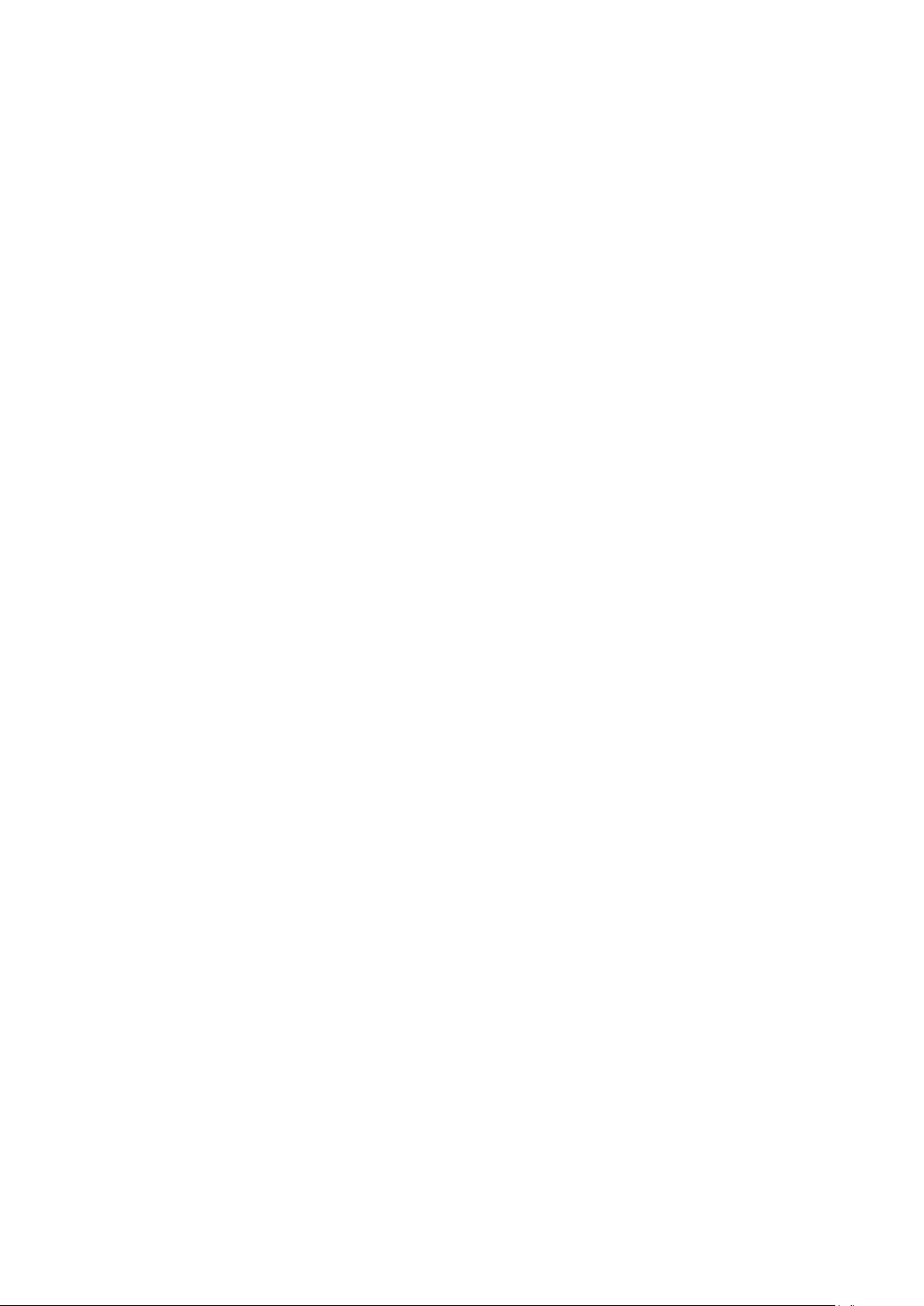
Source: http://www.gnu.org/software/coreutils/
findutils (4.2.31)
The GNU Find Utilities are the basic directory searching utilities
of the GNU operating system.
These programs are typically used in conjunction with other
programs to provide modular and powerful directory search and
file locating capabilities to other commands.
Source: http://www.gnu.org/software/findutils/
gawk (3.1.5)
If you are like many computer users, you would frequently like
to make changes in various text files wherever certain patterns
appear, or extract data from parts of certain lines while
discarding the rest.
To write a program to do this in a language such as C or Pascal
is a time-consuming inconvenience that may take many lines of
code.
The job is easy with awk, especially the GNU implementation:
gawk.
Source: http://www.gnu.org/software/gawk/
grep (2.5.1a)
The grep command searches one or more input files for lines
containing a match to a specified pattern. By default, grep prints
the matching lines.
Source: http://www.gnu.org/software/grep/
gzip (1.3.12)
GNU Gzip is a popular data compression program originally
written by Jean-loup Gailly for the GNU project. Mark Adler
wrote the decompression part.
Source: http://www.gnu.org/software/gzip/
inetutils (1.4.2)
Inetutils is a collection of common network programs.
Source: http://www.gnu.org/software/inetutils/
iputils (s20101006)
The iputils package is set of small useful utilities for Linux
networking. It was originally maintained by Alexey Kuznetsov.
Source: http://www.skbuff.net/iputils/
module-init-tools (3.12)
Provides developer documentation for the utilities used by Linux
systems to load and manage kernel modules (commonly
referred to as "drivers").
Source: https://modules.wiki.kernel.org/index.php/Main_Page
ncurses (5.7)
The Ncurses (new curses) library is a free software emulation of
curses in System V Release 4.0, and more.
It uses Terminfo format, supports pads and color and multiple
highlights and forms characters and function-key mapping, and
has all the other SYSV-curses enhancements over BSD Curses.
Source: http://www.gnu.org/software/ncurses/
The Net-tools?package is a collection of programs for controlling
the network subsystem of the Linux kernel.
Source: http://www.linuxfromscratch.org/blfs/view/6.3/basicnet/n
et-tools.html
procps (ps, top) (3.2.8)
procps is the package that has a bunch of small useful utilities
that give information about processes using the /proc filesystem.
The package includes the programs ps, top, vmstat, w, kill, free,
slabtop, and skill.
Source: http://procps.sourceforge.net/index.html
psmisc (22.13)
This PSmisc package is a set of some small useful utilities that use
the proc filesystem. We're not about changing the world, but
providing the system administrator with some help in common
tasks.
Source: http://psmisc.sourceforge.net/
sed (4.1.5)
sed (stream editor) isn't an interactive text editor. Instead, it is
used to filter text, i.e., it takes text input, performs some
operation (or set of operations) on it, and outputs the modified
text.
sed is typically used for extracting part of a file using pattern
matching or substituting multiple occurrences of a string within a
file.
Source: http://www.gnu.org/software/sed/
tar (1.17)
GNU Tar provides the ability to create tar archives, as well as
various other kinds of manipulation.
For example, you can use Tar on previously created archives to
extract files, to store additional files, or to update or list files
which were already stored.
Source: http://www.gnu.org/software/tar/
util-linux-ng (2.18)
Various system utilities.
Source: http://userweb.kernel.org/~kzak/util-linux-ng/
udhcpc (0.9.8cvs20050303-3)
Udhcpc is a very small?DHCP?client geared towards?embedded
systems.
Source:
http://udhcp.sourcearchive.com/downloads/0.9.8cvs20050303-3/
Libxml2 (2.7.8)
The "libxml2" library is used in AstroTV as a support for the
execution of NCL application. This library was developed for the
GNOME software suite and is available under a "MIT" license.
Source: http://www.xmlsoft.org
uriparser (0.7.7)
For MPEG-DASH
Source: http://uriparser.sourceforge.net/
net-tools (1.6)
xerces-c++ (3.1.1)
89
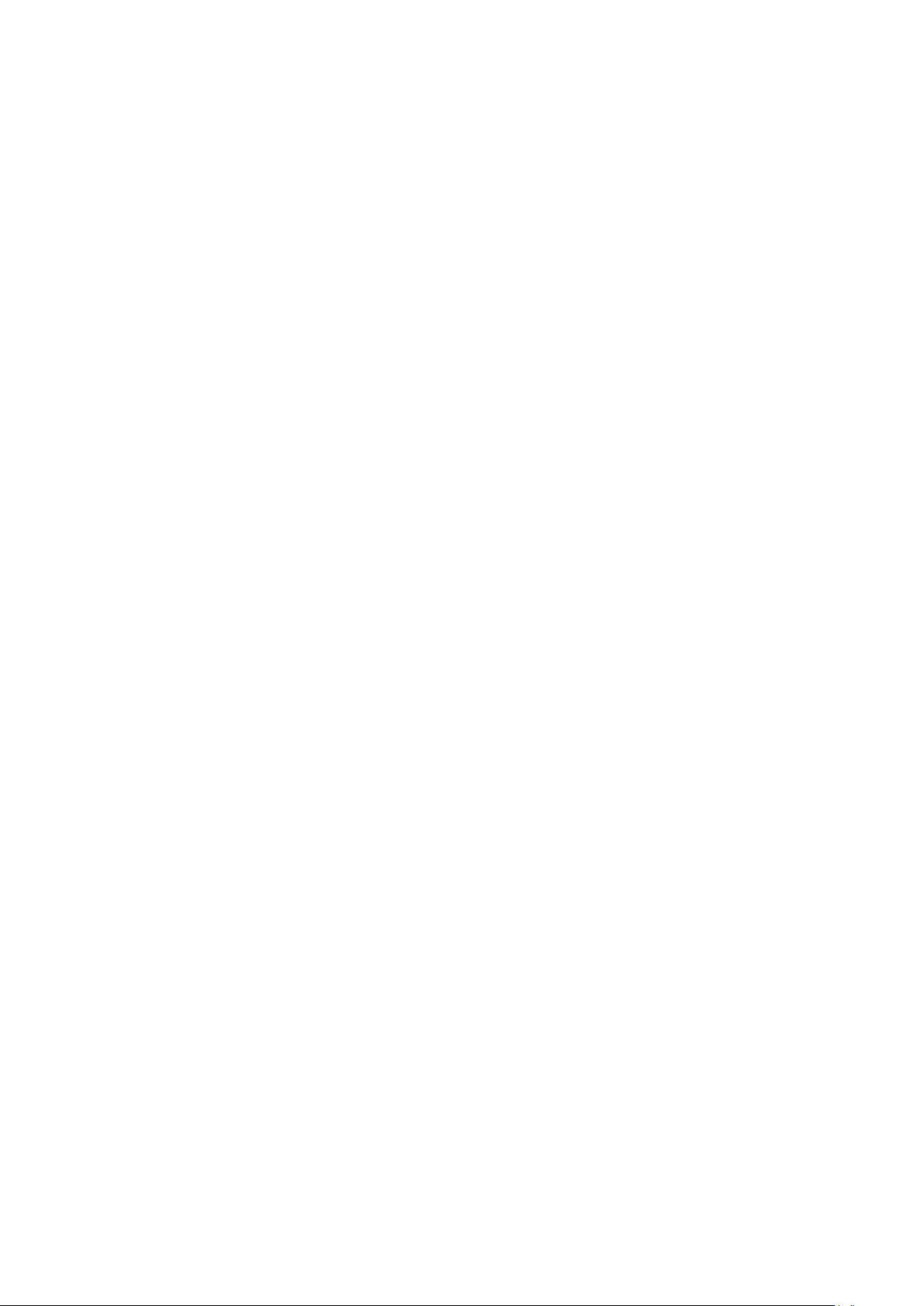
For MPEG-DASH
Source: http://xerces.apache.org/
webp (0.2.1)
For Netflix
Source: https://code.google.com/p/webp/
wget (1.10.2)
GNU Wget is a free software package for retrieving files using
HTTP, HTTPS and FTP, the most widely-used Internet
protocols.
It is a non-interactive commandline tool, so it may easily be
called from scripts,?cron?jobs, terminals without X-Windows
support, etc.
Source: http://ftp.gnu.org/gnu/wget/wget-1.10.2.tar.gz
1-0-gf4b2b1a.tar.gz/df6a751e7797b9c2182efd91b5d64017/lloydyajl-2.0.1-0-gf4b2b1a.tar.gz
HMAC-SHA1 (0.1)
keyed-hash message authentication code (HMAC) is a specific
construction for calculating a message authentication code
(MAC) involving a cryptographic hash function in combination
with a secret cryptographic key.
As with any MAC, it may be used to simultaneously verify both
the data integrity and the authentication of a message.
Any cryptographic hash function, such as MD5 or SHA-1, may
be used in the calculation of an HMAC; the resulting MAC
algorithm is termed HMAC-MD5 or HMAC-SHA1 accordingly.
Source: http://www.deadhat.com/wlancrypto/hmac_sha1.c
wireless_tools (0.29)
The Wireless Tools (WT)?is a set of tools allowing to
manipulate the Wireless Extensions.
They use a textual interface and are rather crude, but aim to
support the full Wireless Extension.
Source: http://www.hpl.hp.com/personal/Jean_Tourrilhes/Linux/T
ools.html
ezxml (0.8.6)
ezXML is a C library for parsing XML documents. Used inside
Philips libraries.
Source: http://sourceforge.net/projects/ezxml/
SQLite (3.7.7.1)
SQLite is a in-process library that implements a self-contained,
serverless, zero-configuration, transactional SQL database
engine.
Source: http://www.sqlite.org/download.html
AES (aes-src-29-04-09.zip)
Advanced Encryption Standard (AES) is a specification for the
encryption of electronic data. Used inside Philips libraries.
Source: http://gladman.plushost.co.uk/oldsite/AES/
microhttpd (libmicrohttpd-0.9.9.tar.gz)
GNU libmicrohttpd is a small C library that is supposed to make
it easy to run an HTTP server as part of another application.
The original download site for this software is :
http://www.gnu.org/software/libmicrohttpd/This piece of
software is made available under the terms and conditions of the
LGPL v2.1 license
Source:
http://ftp.gnu.org/gnu/libmicrohttpd/libmicrohttpd-0.9.9.tar.gz
gSoap (2.7.15)
The gSOAP toolkit is an open source C and C++ software
development toolkit for SOAP/XML Web services and generic
(non-SOAP) C/C++ XML data bindings.
Part of the software embedded in this product is gSOAP
software. Portions created by gSOAP are Copyright 2000-2011
Robert A. van Engelen, Genivia inc. All Rights Reserved.
Source: http://sourceforge.net/projects/gsoap2/
jquery (1.10.2)
jQuery is a fast and concise JavaScript Library that simplifies
HTML document traversing, event handling, animating, and Ajax
interactions for rapid web development.
Source: http://jquery.com/
Libupnp (1.2.1)
The Linux* SDK for UPnP* Devices (libupnp) provides
developers with an API and open source code for building
control points, devices, and bridges that are compliant with
Version 1.0 of the UPnP Device Architecture Specification.
Source: http://upnp.sourceforge.net/
mDNSResponder (mDNSResponder-320.10.80)
The mDNSResponder project is a component of Bonjour,
Apple's ease-of-use IP networking
initiative:<http://developer.apple.com/bonjour/>
In our project, Bonjour is used for the automatic discovery of
devices and services
Source: http://developer.apple.com/bonjour/
yajl (lloyd-yajl-2.0.1-0-gf4b2b1a.tar.gz)
YAJL is a small event-driven (SAX-style) JSON parser written in
ANSI C, and a small validating JSON generator. YAJL is released
under the ISC license.
The original download site for this software is :
http://lloyd.github.com/yajl/This piece of software is made
available under the terms and conditions of the ISC license
Source: http://pkgs.fedoraproject.org/repo/pkgs/yajl/lloyd-yajl-2.0.
90
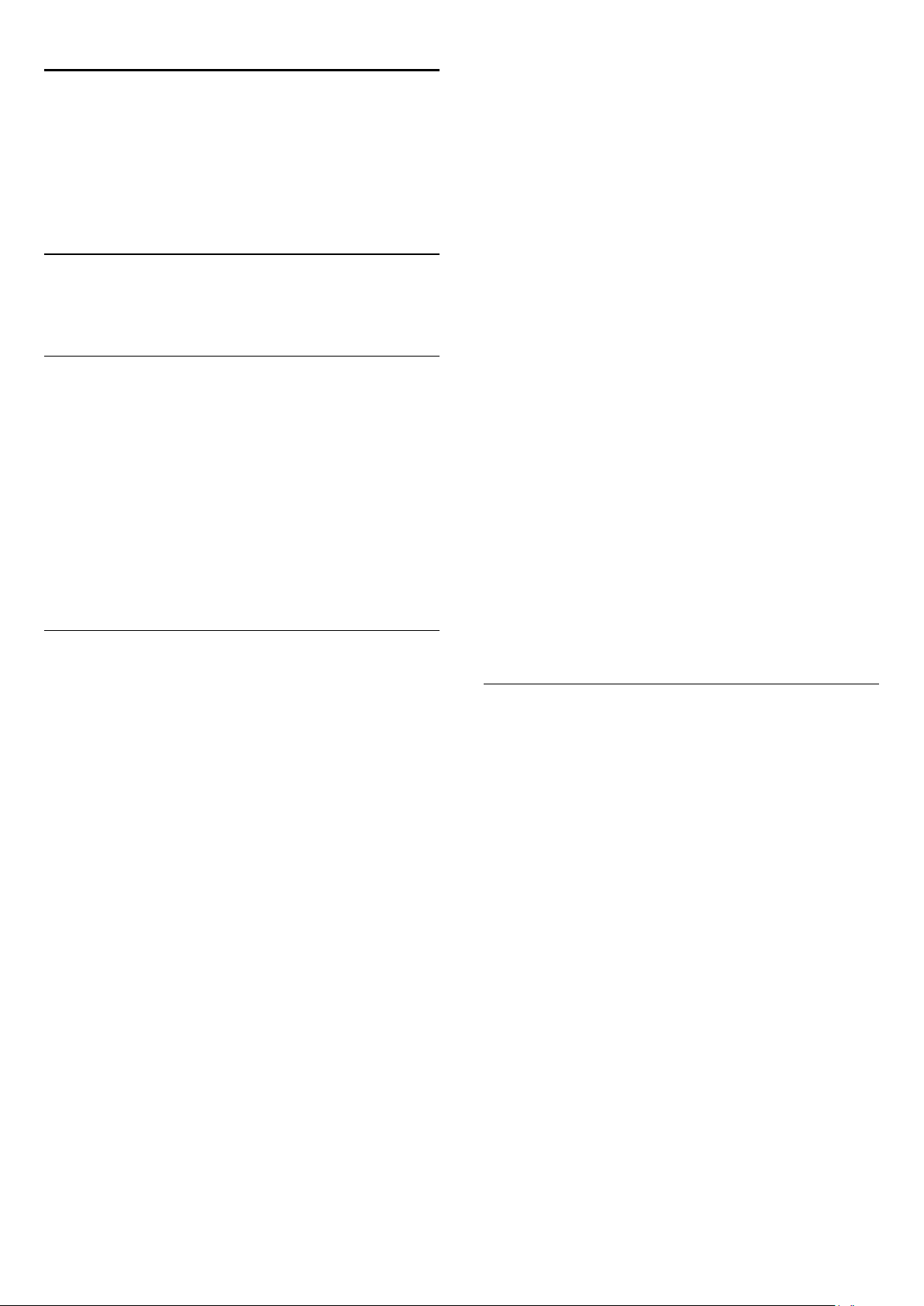
23
Устранение
неисправностей и
поддержка
23.1
Поиск и устранение
неисправностей
батарейки сели.
Такой способ проверки не подходит для пультов ДУ,
которые сопряжены с телефоном по беспроводной сети.
После отображения стартового экрана Philips телевизор
вновь переходит в режим ожидания
Когда телевизор находится в режиме ожидания, на нем
отображается стартовый экран Philips, а затем телевизор
вновь переходит в режим ожидания. Это нормально. Если
телевизор отключен от розетки, а затем кабель питания
вновь вставлен, то при следующем включении будет показан
экран запуска. Чтобы вывести телевизор из режима
ожидания, нажмите кнопку включения на пульте ДУ или на
самом телевизоре.
Каналы
Во время установки не найдено цифровых каналов
Ознакомьтесь с техническими характеристиками телевизора
и убедитесь, что он поддерживает DVB-T или DVB-C в
вашей стране.
Убедитесь, что все кабели правильно установлены и выбрана
нужная сеть.
Ранее установленные каналы не отображаются в списке
Убедитесь, что выбран нужный список каналов.
Общее
Телевизор не включается
• Отсоедините кабель питания от розетки. Подождите
одну минуту, а затем вновь включите его.
• Убедитесь, что кабель питания вставлен в разъем до
упора.
Скрипящий звук при запуске или отключении
При включении, отключении или переводе телевизора из
корпуса раздается скрипящий звук. Это связано с
естественным расширением и сжатием телевизора при
нагреве и охлаждении. Это не влияет на рабочие
характеристики.
Телевизор не реагирует на нажатие кнопок на пульте ДУ
Запуск телевизора занимает некоторое время. В течение
этого времени телевизор не реагирует на нажатие кнопок
на пульте ДУ или на самом телевизоре. Это нормально.
Если телевизор не начинает реагировать на нажатие кнопок,
проверьте работоспособность пульта ДУ при помощи
камеры мобильного телефона. Переведите телефон в режим
камеры и наведите пульт ДУ на объектив камеры. Нажмите
любую кнопку на пульте ДУ. Если через камеру будет видно
мигание инфракрасного излучателя на пульте, это означает,
что он работает. В этом случае необходимо проверить сам
телевизор.
Если мигания не видно, возможно, пульт ДУ сломан или его
Индикатор режима ожидания продолжает мигать
Отсоедините кабель питания от розетки. Подождите пять
минут, а затем вновь включите его. Если индикатор
продолжит мигать, обратитесь в службу поддержки
телевизоров Philips.
Неверный язык меню
Выберите свой язык в меню.
1 - Нажмите , выберите пункт
2 - Выберите пункт
параметры > Язык меню
3 - Выберите требуемый язык и нажмите OK.
4 - Нажмите (если потребуется, несколько раз), чтобы
закрыть меню.
Установка
Настройки телевизора
и нажмите ОК.
и нажмите OK.
>
Общие
Изображение
Изображение отсутствует или искажено
• Убедитесь, что антенна вставлена в разъем до упора.
• Убедитесь, что в качестве источника выбрано нужное
устройство.
• Убедитесь, что внешнее устройство (источник сигнала)
правильно подключено к телевизору.
Звук воспроизводится, однако изображение отсутствует
• Убедитесь, что на телевизоре установлены правильные
настройки изображения.
Слабый сигнал при приеме через антенну
• Убедитесь, что антенна вставлена в разъем до упора.
• На качество приема могут влиять динамики,
незаземленные аудиоустройства, неоновые лампы, высокие
здания и другие крупные объекты. Если это возможно,
попытайтесь улучшить качество приема, направив антенну в
другом направлении или установив устройства на большем
расстоянии от телевизора.
• Если слабый сигнал наблюдается только на одном канале,
установите тонкую настройку этого канала.
Низкое качество изображения с устройства
• Убедитесь, что устройство правильно подключено к
телевизору.
91

• Убедитесь, что на телевизоре установлены правильные
настройки изображения.
По истечении некоторого времени меняются настройки
изображения
Убедитесь, что для
параметра
этом режиме можно изменить и сохранить настройки.
Отображается рекламный баннер
Убедитесь, что для
параметра
Изображение не совпадает с форматом экрана
Местоположение
Местоположение
установлено значение
установлено значение
Дом
Дом
. В
.
• Убедитесь, что USB-устройство соответствует классу
запоминающих устройств (см. документацию к устройству).
• Убедитесь, что запоминающее устройство USB
совместимо с телевизором.
• Убедитесь, что форматы файлов аудио и изображений
поддерживаются телевизором.
Воспроизведение файлов через USB прерывается
• Возможно, запоминающее устройство USB не
поддерживает достаточно быструю передачу данных, что
снижает качество воспроизведения файлов телевизором.
23.2
Выберите другой формат изображения. Нажмите .
Формат изображения меняется при переключении
каналов
Вместо значения "Авто" выберите другой формат
изображения.
Неверное положение изображения
Сигналы передачи изображения с некоторых устройств
могут слабо соответствовать экрану. Проверьте выходной
сигнал подключенного устройства.
Нестабильное изображение при передаче с компьютера
Убедитесь, что в компьютере используется
поддерживаемое разрешение и частота обновления.
Соединения
HDMI
• Обратите внимание, что из-за поддержки технологии
защиты контента HDCP может увеличиваться время,
необходимое для отображения контента с HDMIустройства.
• Если телевизор не распознает HDMI-устройство и не
воспроизводит изображение, выберите другой источник
изображения, а затем вновь выберите первое устройство.
• Если звук периодически пропадает, убедитесь, что в HDMIустройстве установлены верные настройки аудиовыхода.
• Если устройство подключено через адаптер или кабель
HDMI-to-DVI, убедитесь, что через разъем AUDIO IN
(только мини-разъем) подключен дополнительный
аудиокабель (если доступен).
Функция EasyLink не работает
• Убедитесь, что HDMI-устройства поддерживают стандарт
HDMI-CEC. Функция EasyLink работает только с
устройствами, совместимыми с технологией HDMI-CEC.
Значок громкости не отображается
• Если к телевизору подключено аудиоустройство HDMICEC, это нормально.
Не отображаются фотографии, видеозаписи и музыка с
USB-устройства
Регистрация
Зарегистрируйте телевизор и воспользуйтесь всеми
преимуществами, среди которых полная поддержка изделия
(включая материалы для загрузки), привилегированный
доступ к информации о новых изделиях, эксклюзивные
предложения, скидки и даже участие в специальных опросах
о новой продукции.
Зайдите на веб-сайт
23.3
www.philips.com/welcome
Справка
Телевизор оснащен экранной справкой.
Доступ к меню "Справка"
1 - Нажмите , чтобы открыть главное меню.
2 - Выберите
Чтобы просмотреть разделы в алфавитном порядке,
выберите пункт
Чтобы прочитать содержание справки подряд, выберите
пункт
Книга
Перед тем как приступить к выполнению действий,
описанных в меню "Справка", закройте меню.
Чтобы закрыть меню "Руководство", нажмите .
Прямой переход к справке
Нажмите кнопку (синюю), чтобы напрямую перейти к
справке. Будет открыт тот раздел справки, который лучше
всего соответствует выбранной функции или изображению
на телевизоре.
При использовании некоторых функций (например,
телетекста) цветные кнопки выполняют определенные
задачи и не могут использоваться для доступа к справке.
Доступ к меню Cправка с планшетного ПК, смартфона или
компьютера
Для упрощения работы с подробными инструкциями можно
загрузить справку с телевизора в формате PDF и открыть ее
на смартфоне, планшете или компьютере. Кроме того, вы
можете распечатать соответствующий раздел справки на
Справка
Ключевые слова
.
и нажмите OK.
.
92

компьютере.
Чтобы загрузить материалы из меню "Справка" (руководство
пользователя), перейдите на сайт
UMv 7500140507 - 20141022
23.4
www.philips.com/support
Интерактивное руководство
При возникновении любых неполадок, связанных с
телевизором Philips, вы можете обратиться в интерактивную
службу поддержки. Выберите язык и введите номер модели
изделия.
Перейдите на веб-сайт
На веб-сайте поддержки вы найдете телефон для связи с
представителем компании, а также ответы на часто
задаваемые вопросы (ЧЗВ). В некоторых странах можно
пообщаться в чате с представителем нашей компании и
задать вопрос напрямую или по электронной почте.
Вы можете загрузить новую версию программного
обеспечения для телевизора и руководство пользователя на
компьютер.
23.5
www.philips.com/support
Обслуживание / ремонт
По вопросам поддержки и ремонта вы можете обратиться
по телефону горячей линии в центр поддержки покупателей
в вашей стране. Номер телефона указан в документации,
входящей в комплект телевизора.
Или получите информацию на веб-сайте
www.philips.com/support
Номер модели и серийный номер телевизора
Вам может потребоваться номер модели или серийный
номер изделия. Эти номера указаны на упаковке или на
наклейке, расположенной на задней или нижней панелях
телевизора.
Внимание!
Не пытайтесь отремонтировать телевизор самостоятельно.
Это может вызвать тяжелые травмы или нанести
невосстановимое повреждение телевизору. Кроме того,
гарантия на телевизор может быть аннулирована.
93

24
Безопасность и уход
24.1
отсоединить вилку шнура питания телевизора. При
отключении от сети питания всегда тяните за вилку, а не за
шнур. Обеспечьте постоянный свободный доступ к розетке
электросети, вилке и шнуру питания.
Безопасность
Важно
Перед включением телевизора ознакомьтесь со всеми
инструкциями по безопасности. Гарантия не
распространяется на случаи возникновения повреждения в
результате несоблюдения инструкций.
Закрепите телевизор во избежание
падения
Во избежание падения обязательно закрепляйте телевизор с
помощью входящего в комплект настенного кронштейна.
Прикрепите кронштейн к телевизору, даже если размещаете
его на полу.
Инструкции по креплению телевизора см. в Кратком
руководстве, которое входит в комплект поставки
телевизора. Если найти руководство не удается, его можно
загрузить с веб-сайта www.philips.com
Для поиска краткого руководства используйте номер
модели телевизора.
Риск возникновения повреждений и
травм
• Чтобы поднять и перенести телевизор весом более 25 кг,
необходимо участие двух человек.
• При установке телевизора на подставку используйте
только подставку, которая входит в комплект. Надежно
закрепите телевизор на подставке.
Телевизор следует поставить на надежную и выровненную
поверхность, которая может выдержать вес телевизора и
подставки.
• При креплении на стену убедитесь, что кронштейн
выдержит вес телевизора. Компания TP Vision не несет
ответственности за несчастные случаи, повреждения или
травмы, возникшие вследствие неправильно выполненного
настенного монтажа.
• Некоторые компоненты данного изделия изготовлены из
стекла. Соблюдайте осторожность во избежание
повреждений или травм.
Риск повреждения телевизора
Перед подключением телевизора к розетке электросети
убедитесь, что напряжение источника питания
соответствует напряжению, указанному на задней панели
телевизора. Не подключайте телевизор к источнику питания,
если параметры электросети отличаются.
Риск короткого замыкания или
возгорания
• Не подвергайте телевизор воздействию влаги, а также не
ставьте рядом с телевизором емкости с жидкостью,
например вазы.
В случае попадания жидкости на поверхность или внутрь
телевизора немедленно отключите его от электросети.
Перед дальнейшим использованием обратитесь в центр
поддержки потребителей для проверки телевизора.
• Не подвергайте телевизор, пульт ДУ или батареи
чрезмерному нагреву. Не помещайте их вблизи зажженных
свечей, источников открытого пламени или других
источников тепла, в том числе избегайте воздействия
прямых солнечных лучей.
• Не вставляйте посторонние объекты в вентиляционные
разъемы и другие отверстия телевизора.
• Не ставьте тяжелые предметы на шнур питания.
• При обращении со шнуром питания не прибегайте к
применению силы. Недостаточно плотно подключенный
шнур питания может стать причиной искрения или
возгорания. Убедитесь, что при повороте телевизора шнур
питания не натягивается.
• Для отключения телевизора от электросети следует
Риск нанесения повреждений детям
Соблюдайте меры предосторожности, чтобы
предотвратить падение телевизора и избежать травм у
детей.
• Никогда не располагайте телевизор на поверхности,
покрытой скатертью или материалом, который можно
стянуть.
• Следите за тем, чтобы детали телевизора не находились у
самого края поверхности.
• Никогда не размещайте телевизор на высокой мебели
(например, на книжном шкафу) без крепления телевизора и
мебели к стене или другой соответствующей поверхности.
• Объясните детям, какой опасности они подвергаются,
взбираясь на мебель, чтобы дотянуться до телевизора.
Опасность проглатывания батареи
В пульт ДУ могут быть установлены батареи таблеточного
типа, которые дети могут проглотить. Храните батарейки в
недоступном для детей месте!
94

Риск перегрева
Запрещается устанавливать телевизор в ограниченном
пространстве. Оставьте не менее 10 см свободного
пространства вокруг телевизора для обеспечения
вентиляции. Убедитесь, что занавески или другие предметы
не закрывают вентиляционные отверстия телевизора.
Грозы
Перед грозой отключите телевизор от электросети и
антенны.
Во время грозы не прикасайтесь к телевизору, сетевому
шнуру или кабелю антенны.
Риск повреждения слуха
Избегайте использования наушников на большой громкости
в течение длительного времени.
химические реагенты или бытовые чистящие средства и
другие аналогичные вещества.
• Во избежание деформации и выцветания сразу стирайте с
телевизора попавшие на него капли воды.
• Старайтесь избегать статичных изображений на экране.
Статичные изображения — это изображения, которые
отображаются на экране в течение длительного времени.
Примеры статичных изображений: экранные меню, черные
полосы, отображение часов и т.п. При необходимости
использования таких изображений уменьшите
контрастность и яркость для предотвращения повреждения
экрана.
Низкие температуры
После транспортировки телевизора при температуре ниже
5 °С распакуйте его и подождите, пока его температура
достигнет комнатной, а затем подключите телевизор к
розетке электросети.
Влажность
В редких случаях при определенном сочетании температуры
и влажности на передней панели телевизора может
образоваться небольшое количество конденсата (это
касается некоторых моделей). Чтобы избежать этого, не
подвергайте телевизор воздействию прямых солнечных
лучей, нагрева или излишней влажности. В случае
образования конденсата он самопроизвольно исчезнет
после того, как телевизор проработает несколько часов.
Конденсат не приведет к повреждению телевизора или
возникновению неисправности.
24.2
Уход за экраном
• Не касайтесь экрана, не нажимайте на него, не трите его и
не ударяйте по нему какими-либо предметами.
• Отключите телевизор от электросети перед чисткой.
• Очистите экран и корпус телевизора мягкой влажной
тканью и аккуратно протрите их. Не прикасайтесь к
светодиодам подсветки Ambilight на задней панели
телевизора. Не используйте для очистки телевизора спирт,
95

25
Условия
использования,
авторские права и
лицензии
25.1
Условия использования
© TP Vision Europe B.V., 2014 г. Все права защищены.
Данный продукт производится и выпускается на рынок
компанией TP Vision Europe B.V. или одной из
аффилированных компаний (далее в настоящем документе
именуемые "TP Vision"). TP Vision предоставляет гарантию на
телевизор, в комплект поставки которого входит данная
брошюра. Philips и эмблема Philips в виде щита являются
зарегистрированными товарными знаками компании
Koninklijke Philips N.V.
Характеристики могут быть изменены без
предварительного уведомления. Торговые марки являются
собственностью Koninklijke Philips N.V или соответствующих
владельцев. Компания TP Vision оставляет за собой право в
любое время вносить изменения в изделие без обязательств
соответствующим образом изменять ранее поставленные
изделия.
Печатные материалы, входящие в комплект поставки
телевизора, и руководство по эксплуатации, хранящееся в
памяти телевизора или загруженное с веб-сайта Philips,
считаются соответствующими предполагаемому
использованию системы.
Содержащийся в настоящем руководстве материал
считается соответствующим предполагаемому
использованию системы. Если продукт или отдельные
модули и процедуры используются в целях, отличающихся
от описанных в настоящем руководстве, требуется получить
подтверждение их допустимости и пригодности. Компания
TP Vision Europe B.V. гарантирует, что сам материал не
нарушает никаких патентов Соединенных Штатов Америки.
Никакие дополнительные гарантии не подразумеваются и не
даются. Компания TP Vision Europe B.V. не может считаться
ответственной ни за ошибки в содержании настоящего
документа, ни за проблемы, являющиеся результатом
содержания этого документа. Ошибки, о которых сообщено
компании Philips, будут внесены в переработанную версию
документа, который будет опубликован на веб-сайте
поддержки Philips в кратчайший возможный срок. Условия
гарантии. Риск возникновения повреждений и травм или
аннулирования гарантии! Не пытайтесь отремонтировать
телевизор самостоятельно. Используйте телевизор и
дополнительные принадлежности к нему только в целях, для
которых они предназначаются производителем. Знак с
предупреждения, отпечатанный на задней панели
телевизора, указывает на опасность поражения
электричеством. Не снимайте крышку телевизора. Для
технического обслуживания или ремонта в любых ситуациях
обращайтесь в центр поддержки телевизоров Philips. Любые
операции, явным образом запрещающиеся в настоящем
руководстве, а также любые процедуры настройки и сборки,
не рекомендуемые или предписываемые настоящим
руководством, приведут к аннулированию гарантии.
Характеристики пикселей. В настоящем ЖК/LED продукте
содержится большое количество цветных пикселей.
Несмотря на то, что количество рабочих пикселей
составляет 99,999% или больше, на экране могут возникать и
сохраняться четные или яркие светящиеся (красные, зеленые
или синие) точки. Это структурная особенность экрана (в
пределах, допускаемых отраслевыми стандартами), которая
не является неполадкой. Соответствие нормам ЕС.
Настоящее изделие соответствует основным требованиям и
другим применимым положениям Директив 2006/95/EC
(Устройства слабого напряжения), 2004/108/EC
(Электромагнитная совместимость) и 2011/65/ЕС
(Использование опасных материалов). Соответствие
стандартам EMF. Компания TP Vision Europe B.V. производит
и продает различные изделия потребительского назначения,
которые, как и любые электронные устройства, способны
излучать и принимать электромагнитные сигналы. Один из
основных принципов деловой этики Philips заключается в
том, что компания внедряет в свои изделия все
необходимые меры безопасности и защиты здоровья, чтобы
соответствовать всем применимым юридическим нормам и
не выходить за пределы, допускаемые стандартам в
отношении электромагнитных полей (EMF), которые
действуют в момент производства изделия. Компания Philips
стремится разрабатывать, производить и распространять на
рынке продукцию, которая не оказывает вредного влияния
на здоровье людей. TP Vision подтверждает, что при
правильной эксплуатации продукция является безопасной,
согласно проведенным на сегодняшний день научным
исследованиям. Philips принимает активное участие в
развитии международных стандартов EMF и стандартов
безопасности, что позволяет планировать дальнейшие шаги
по разработке и заблаговременного внедрения поддержки
стандартов в изделия Philips.
25.2
Авторские права и лицензии
HDMI
HDMI®
96

Названия HDMI и HDMI High-Definition Multimedia Interface, а
также логотип HDMI являются товарными знаками или
зарегистрированными товарными знаками HDMI Licensing
LLC в США и других странах.
DLNA Certified®
Dolby
Dolby®
Производится по лицензии Dolby Laboratories, Dolby и
двойной символ D являются товарными знаками Dolby
Laboratories.
DTS 2.0 + Digital Out™
DTS 2.0 + Digital Out™
Производится по лицензии на основании патентов США с
номерами: 5,956,674; 5,974,380; 6,487,535 и другими
патентами, зарегистрированными или оформляемыми в
настоящий момент в США и других странах. DTS, Symbol, а
также DTS и Symbol совместно являются
зарегистрированными товарными знаками; DTS 2.0+Digital
Out является зарегистрированным товарным знаком
компании DTS, Inc. © DTS, Inc. Все права сохранены.
Skype
© Digital Living Network Alliance, 2013 г. Все права
сохранены.
© DLNA, 2013 г. Все права сохранены.
DTVi
Торговая марка и логотип DTVi являются
зарегистрированными знаками Папского католического
университета Рио-де-Жанейро и Федерального
университета Параиба (UFPB).
Java
Java и все товарные знаки, основанные на наименовании Java,
являются зарегистрированными товарными знаками
компании Oracle и/или ее аффилированных компаний в США
и других странах.
Skype™
© Skype и/или Microsoft, 2013 г. Наименование Skype,
связанные с ним товарные знаки и логотипы, а также
логотип с изображением буквы "S" являются товарными
знаками компании Skype или аффилированных компаний.
Skype является товарным знаком Skype или родственных
компаний. Данное изделие было протестировано на
соответствие сертификационным стандартам качества звука
и видео, однако это не означает, что оно каким-либо
образом рекомендуется компанией Skype, Skype
Communications S.a.r.l. или родственной компанией.
Microsoft
Windows Media
Windows Media является зарегистрированным товарным
знаком либо товарным знаком корпорации Microsoft в США
и/или других странах.
Microsoft PlayReady
Владельцы содержимого используют технологию доступа к
содержимому Microsoft PlayReady™ для защиты своей
интеллектуальной собственности, включая содержимое,
охраняемое авторским правом.
Для доступа к контенту с защитой PlayReady или WMDRM в
97

устройстве используется технология PlayReady. Если на
устройстве не будут выполнены обязательства по защите
контента от неправомерного использования, владельцы
контента могут запросить компанию Microsoft отозвать
права на воспроизведение контента с защитой PlayReady на
данном устройстве. Отмена права не повлияет на
незащищенный контент или контент, защищенный при
помощи других технологий ограничения доступа. Для
доступа к контенту его владельцы могут потребовать
провести обновление PlayReady. Если обновление не будет
проведено, контент, для доступа к которому необходимо
проведение обновления, будет недоступен.
Альянс Wi-Fi Alliance
, логотип Wi-Fi CERTIFIED и логотип Wi-Fi являются
Wi-Fi®
зарегистрированными товарными знаками Wi-Fi Alliance.
Fi CERTIFIED Miracast™
знаками Wi-Fi Alliance.
и
Miracast™
являются товарными
Wi-
Программное обеспечение MHEG
Авторские права программного обеспечения MHEG ("ПО"),
используемого в этом телевизоре ("этом продукте") и
применяемого для функций интерактивного телевидения,
принадлежат S&T CLIENT SYSTEMS LIMITED ("Владелец").
Вы можете использовать это ПО только совместно с этим
продуктом.
Kensington
Kensington и MicroSaver являются зарегистрированными в
США торговыми марками ACCO World Corporation с
опубликованными регистрациями и заявками, находящимися
на рассмотрении в других странах мира.
Другие торговые марки
Все прочие зарегистрированные и незарегистрированные
товарные знаки являются собственностью соответствующих
владельцев.
98

Указатель
C
CAM — Модуль условного доступа. 15
CI+ 17
Clear LCD 75
D
DVB, настройки 35
DVI, подключение 12
А
Автоматическое обновление канала 33
Авторегулировка громкости 76
Активное управление 72
Акустические системы ТВ 76
Антенное соединение 8
Аудиовыход – оптический 13
Аудиоописание 79
Аудиосопровождение 81
Б
Беспроводная установка 9
Беспроводное звучание, выбор 77
Беспроводные АС, настройки сабвуфера 78
Беспроводные АС, подробная информация 77
Беспроводные АС, удаление 78
Блокировка канала 28
Быстрая настройка изображения 71
В
ВЧ 76
Видео напрокат 67
Видео, воспроизведение 51
Включение 24
Включение и выключение 26
Выбор видео 29
Г
Гамма 74
Гид передач 46
Громкость наушников 76
И
Игра или компьютер 75
Игра или компьютер, игра 49
Игра, играть 51
Игровая приставка, подключение 18
Изображение, контрастность подсветки 73
Изображение, проблемы 91
Изображение, цвет 72
Изображение, четкость 73
Инструкции по безопасности 94
Интерактивная служба поддержки 93
Интерактивное телевидение, необходимые компоненты 32
Интерактивное телевидение, сведения 32
Интернет 66
Интернет-телевидение 67
Инфракрасный датчик 26
Исправить 93
К
Канал, избранное 27
Канал, переключение 27
Канал, проблемы 91
Канал, состояние 31
Каналы, обновление 35
Каналы, параметры 33
Каналы, переименование 28
Качество приема 36
Клавиатура, подключение 20
Код блокировки от детей 30
Контрастность 75
Контрастность подсветки 77
Контрастность, гамма 76
Контрастность, динамическая контрастность 74
Контрастность, контрастность видео 74
Контрастность, режимы контрастности 73
Контрастность, яркость 74
Копирование списка каналов 34
Копирование списка каналов 33
Красная кнопка 34
Д
Движение, Clear LCD 77
Движение, HD Natural Motion 75
Домашний кинотеатр, неполадки 17
Е
ЕС — маркировка энергоэффективности 81
Ж
Жесткий диск USB, пространство на диске 19
Жесткий диск USB, установка 19
З
Запись, вызовы Skype 61
Запись, запись в настоящее время 55
Запись, запись по расписанию 55
Запись, просмотр 56
Запись, список записей 55
Запись, что требуется 21
Запись, что требуется 55
М
Местоположение 75
Местоположение Магазин 77
Модуль CAM, установка 15
Музыка, воспроизведение 51
Мышь, подключение 20
Н
Нарушения слуха 79
Наушники 23
Низкие частоты 76
О
Обращение в компанию Philips 95
Опции, при выборе каналов 35
Отключение экрана 53
Отключение экрана 81
П
Пакет каналов, обновление 40
99
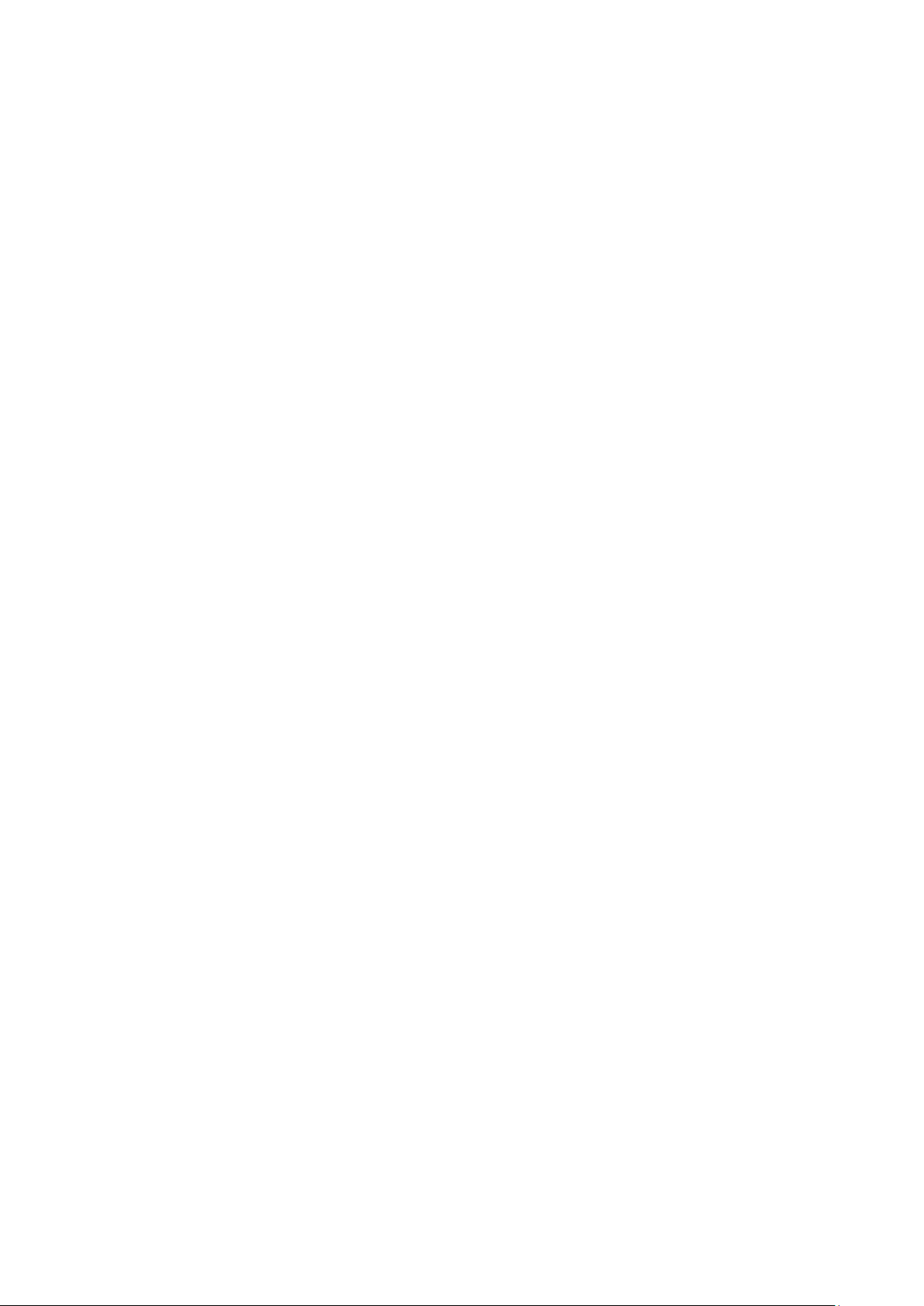
Пакеты каналов 40
Переименование каналов 30
Поддерживаемые медиасерверы 83
Подключение антенны, советы 12
Подключение питания 7
Приложение, Видео напрокат 69
Приложения, блокировка 68
Приложения, галерея 67
Приложения, открытие 70
Приложения, оценка 72
Приложения, поиск 74
Приложения, рекомендуемые 76
Приостановка просмотра телепередачи 54
Проводная сеть 10
Программное обеспечение с открытым исходным кодом 85
Проигрыватель дисков Blu-ray, подключение 18
Просмотр телевизора 29
Р
Радиоканал 31
Расстояние для просмотра 7
Расход энергопотребления, проверка 83
Режим ожидания 28
Режим Incredible Surround 76
Режим сетевой частоты 35
Режим скорости передачи 37
Родительский рейтинг 32
Руководство по подключению 12
С
С ослабленным зрением 83
Сетевая частота 35
Сетевое имя телевизора 11
Сетевой маршрутизатор 11
Сеть, DHCP 13
Сеть, беспроводная 9
Сеть, настройки 13
Сеть, неполадки 10
Сеть, пароль 15
Сеть, проводная 12
Сеть, статический IP-адрес 17
Синхронизация аудио- и видеосигнала 17
Система домашнего кинотеатра, выравнивание громкости 17
Система домашнего кинотеатра, звук 78
Система домашнего кинотеатра, многоканальный звук 17
Система домашнего кинотеатра, подключение 16
Сканирование частоты 35
Скорость передачи 35
Слот общего интерфейса 17
Служба поддержки, интерактивная 95
Снижение дефектов MPEG 74
Сообщение об обновлении канала 37
Список избранных каналов 29
Справка 92
Спутниковая антенна, подключение 8
Спутниковые каналы, блок MDU 39
Спутниковые каналы, блокировка каналов 38
Спутниковые каналы, возрастные ограничения на просмотр 39
Спутниковые каналы, для людей с нарушениями слуха 42
Спутниковые каналы, добавление 41
Спутниковые каналы, обновление каналов 42
Спутниковые каналы, пакеты 42
Спутниковые каналы, переименование каналов 41
Спутниковые каналы, список каналов 37
Спутниковые каналы, удаление 41
Спутниковые каналы, установка 39
Спутниковые каналы, Unicable 40
Стиль звука 75
Стиль изображения 72
Стиль отображения 77
Субтитры 31
Субтитры, запись 55
Субтитры, приостановка просмотра телепередачи 56
Т
ТВ по запросу 69
Таймер выключения 48
Таймер отключения 48
Текст 30
Телегид, часы 48
Телетекст 32
У
Универсальный доступ 79
Универсальный доступ, Динамики/наушники 79
Универсальный доступ, аудиоэффект 80
Универсальный доступ, комбинированный звук 80
Универсальный доступ, речь 80
Универсальный доступ, с ослабленным слухом 81
Усилитель, аудиосистема 78
Установка ТВ 9
Установка ТВ 79
Установка вручную 36
Установка с WPS — защищенным Wi-Fi 19
Утилизация 81
Утилизация телевизора и батареек 83
Уход за экраном 95
Ф
Флэш-накопитель USB, подключение 21
Форматы воспроизведения 85
Фотографии, видеозаписи и музыка 50
Фотографии, слайд-шоу 50
Фотокамера, подключение 21
Функция автоматического смещения субтитров 14
Х
Хранилище интернет-файлов, очистка 68
Хранилище интернет-файлов, очистка 15
Ц
Цвет 74
Цвет, улучшение цвета 73
Цвет, цветовая температура 73
Центр поддержки покупателей 97
Цифровое аудиовещание (DVB) 34
Цифровой телетекст 34
Ч
Часы 50
Часы телевизора 52
Четкость 75
Четкость, снижение дефектов MPEG 76
Четкость, суперразрешение 74
Четкость, шумоподавление 74
Чистый звук 77
Ш
Шумоподавление 76
Э
100
